Page 1
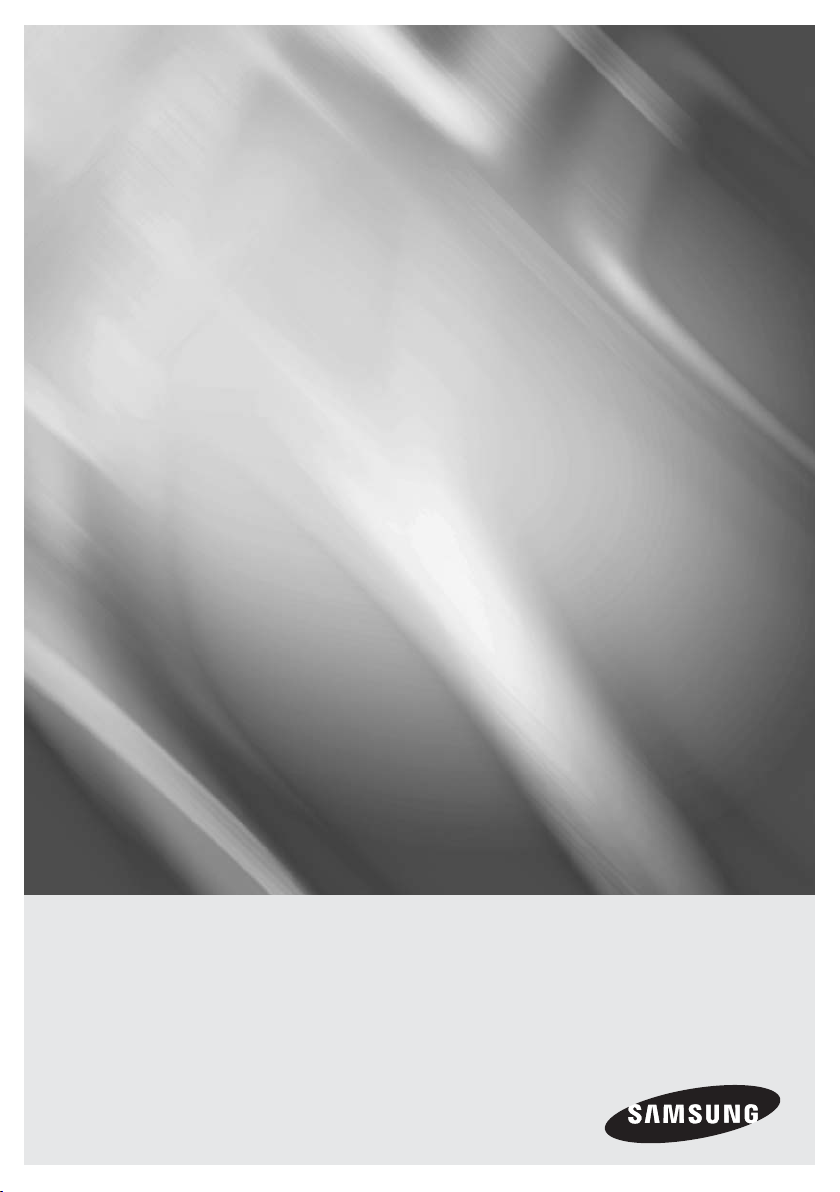
HT-F4200
Système Home Entertainment
Blu-ray™ 2,1 canaux
Manuel d'utilisation
imaginez les possibilités
Merci d'avoir acheté ce produit Samsung.
Pour obtenir notre service complet, veuillez enregistrer votre
produit sur
www.samsung.com/register
Page 2
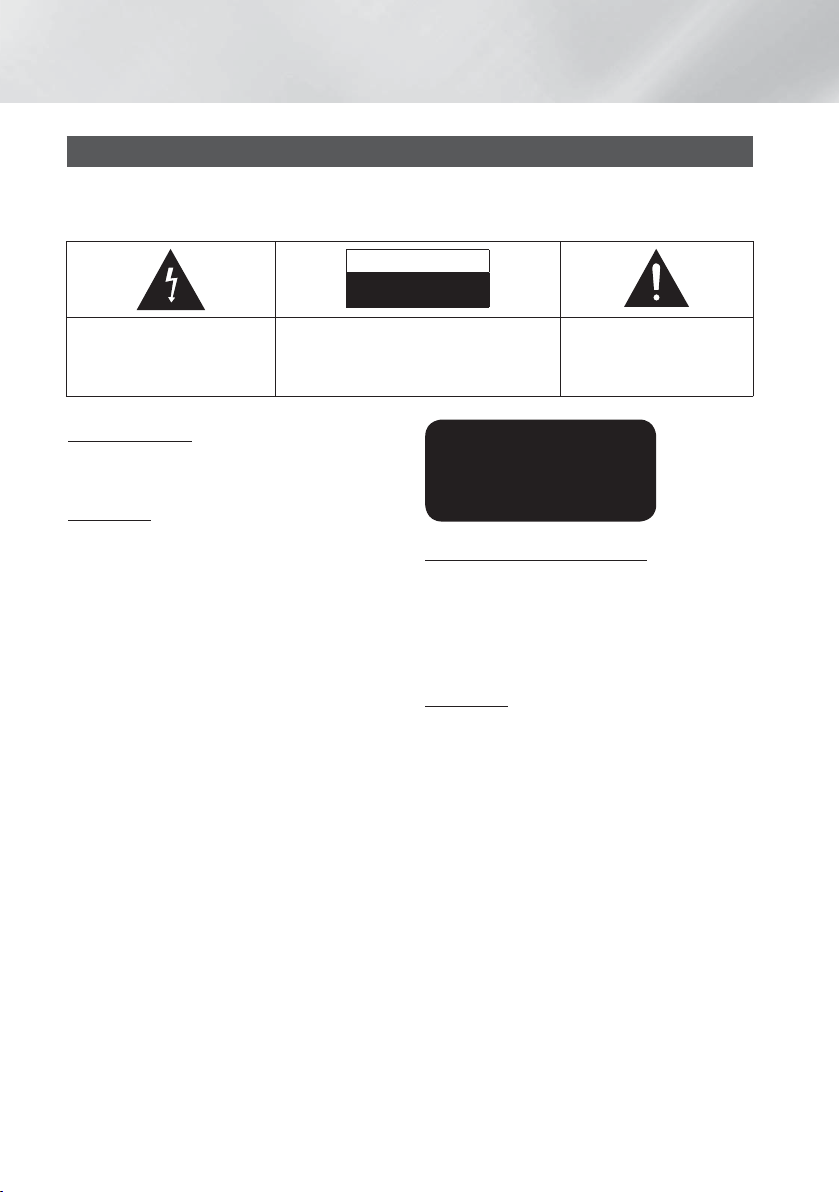
Consignes de Sécurité
Avertissement
POUR RÉDUIRE LES RISQUES D’ÉLECTROCUTION, NE RETIREZ JAMAIS LE CAPOT (NI L’ARRIÈRE). LES PIÈCES DE
CE PRODUIT NE SONT PAS RÉPARABLES PAR L’UTILISATEUR. VEUILLEZ CONTACTER UN TECHNICIEN QUALIFIÉ
POUR TOUTE RÉPARATION.
ATTENTION
RISQUE D’ÉLECTROCUTION
NE PAS OUVRIR
Ce symbole indique la présence
d’une tension dangereuse dans
l’appareil, présentant un risque
d’électrocution ou de blessures.
ATTENTION : POUR ÉVITER TOUT RISQUE
D’ÉLECTROCUTION, LA BROCHE LA PLUS
LARGE DE LA FICHE DOIT ÊTRE TOTALEMENT
INSÉRÉE DANS LE TROU PLUS LARGE.
AVERTISSEMENT
• Afin de réduire tout risque d’incendie ou d’électrocution,
n’exposez jamais cet appareil à la pluie ou à l’humidité.
ATTENTION
• Évitez toute projection d’eau sur l’appareil et ne posez
jamais d’objet contenant un liquide dessus (ex : un
vase).
• La fiche permet de débrancher l’appareil et doit
toujours être facilement accessible.
• Cet appareil doit toujours être branché à une prise de
courant alternatif reliée à la terre.
• Pour débrancher l'appareil, il convient de retirer la fiche
de la prise murale, il faut donc que cette dernière soit
facilement accessible.
Ce symbole indique les
directives importantes qui
accompagnent le produit.
CLASS 1 LASER PRODUCT
KLASSE 1 LASER PRODUKT
LUOKAN 1 LASER LAITE
KLASS 1 LASER APPARAT
PRODUCTO LÁSER CLASE 1
PRODUIT LASER DE CLASSE 1
Le lecteur de disque compact est homologué comme
produit LASER DE CLASSE 1.
L'utilisation des commandes, les réglages ou l'exécution
de procédures autres que celles spécifiées ci-dessus
peuvent conduire à une exposition à des radiations
dangereuses.
ATTENTION
DES RAYONS LASER INVISIBLES SONT PRÉSENTS
LORSQUE L'APPAREIL EST OUVERT OU QUE
LES DISPOSITIFS DE VERROUILLAGE SONT
CIRCONVENUS. ÉVITEZ L'EXPOSITION AUX RAYONS.
|
2 Français
Page 3
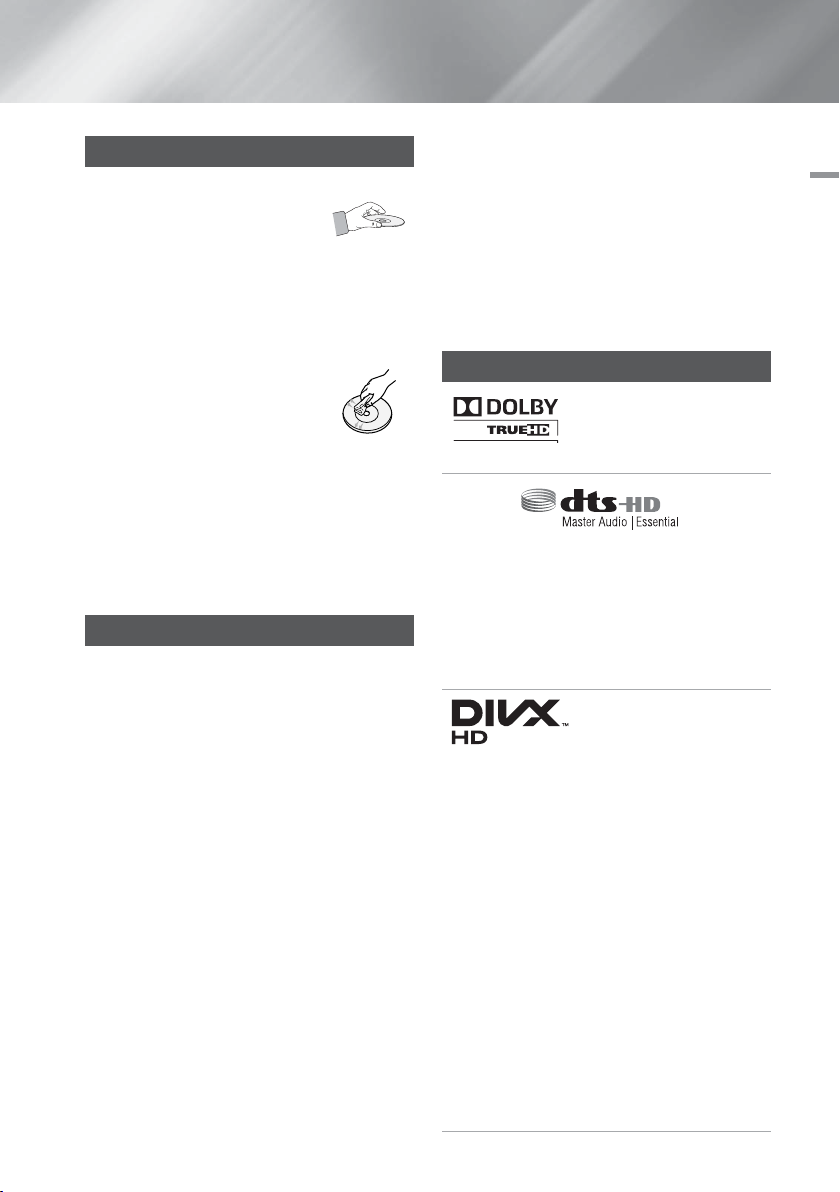
Rangement et gestion des disques
• Comment tenir le disque
- Des empreintes digitales ou des
rayures sur la surface d'un disque
peuvent altérer la qualité du son et
de l’image ou provoquer des sauts.
- Évitez de toucher la surface du disque sur laquelle
les données ont été enregistrées.
- Tenez le disque par les bords afin de ne pas laisser
d’empreintes sur sa surface.
- Ne collez pas de papier ou d’adhésif sur le disque.
• Nettoyage des disques
- En cas d’empreintes ou de saleté sur
un disque, nettoyez-le à l'aide d'eau
additionnée de détergent doux et d’un
chiffon doux.
- Lors de son nettoyage, essuyez le disque du centre
vers le bord.
- Rangement des disques
N’exposez pas le disque à la lumière directe du
soleil.
Stockez-le dans un endroit frais et aéré.
Rangez-le dans une pochette propre et
verticalement.
Précautions de manipulation
• Évitez toute projection d’eau sur l’appareil. Ne posez
jamais d’objet contenant un liquide (ex : un vase)
dessus.
• Pour éteindre complètement l'appareil, vous devez
retirer le cordon d'alimentation de la prise murale.
Par conséquent, le cordon d'alimentation doit être
facilement accessible à tout moment.
• Ne tenez pas le cordon d'alimentation avec les mains
mouillées. Vous risquez de vous exposer à un choc
électrique.
• Ne branchez pas plusieurs appareils électriques sur
une prise murale. Surcharger une prise murale peut
provoquer une surchauffe et donc un incendie.
• Entretien du meuble
- Avant de brancher un composant sur cet appareil,
assurez-vous que celui-ci est hors tension.
- Si vous déplacez soudainement l'appareil d'un
endroit froid à un endroit chaud, de la condensation
pourra se former sur les pièces et la lentille, et
occasionner des problèmes de lecture. Dans pareil
cas, débranchez l'appareil et patientez deux heures
avant de le rebrancher sur la prise d’alimentation.
Insérez ensuite le disque et essayez à nouveau de le
lire.
• Si vous entendez un bruit inhabituel ou décelez
un dégagement anormal de fumée ou une odeur
suspecte, coupez immédiatement l’alimentation et
débranchez la fiche électrique de la prise murale. Puis
contactez le service après-vente le plus proche pour
obtenir de l’aide. N’utilisez plus l'appareil.
Utiliser l'appareil en l’état peut provoquer un incendie
ou un choc électrique.
• Pour éteindre complètement l'appareil, vous devez
retirer le cordon d'alimentation de la prise murale.
Par conséquent, le cordon d'alimentation doit être
facilement accessible à tout moment.
Licence
Fabriqué sous licence par
Dolby Laboratories.
symbole représentant deux D
sont des marques déposées de
Dolby Laboratories.
Fabriqué sous licence sous les brevets américains
Nº : 5,956,674; 5,974,380; 6,226,616; 6,487,535;
7,392,195; 7,272,567; 7,333,929; 7,212,872 et
d’autres brevets américains et internationaux accordés
et en attente. DTS-HD, le symbole, et DTS-HD et
le symbole qui lui est associé sont des marques
déposées, et DTS-HD Master Audio | Essential est une
marque déposée de DTS, Inc. Ce produit comporte
des logiciels. © DTS, Inc. Tous droits réservés.
À PROPOS DES VIDÉOS
DIVX : DivX® est un format
vidéo numérique créé
par la société DivX, LLC,
filiale de Rovi Corporation. Ceci est un appareil DivX
Certified® qui prend en charge la lecture des vidéos
DivX. Pour obtenir les détails et en savoir plus sur
les outils logiciels qui vous permettent de convertir
vos fichiers au format vidéo DivX, consultez le site
Web à l’adresse suivante : divx.com. À PROPOS DU
FORMAT VIDÉO À LA DEMANDE DIVX : Cet appareil
DivX Certified® doit être enregistré afin de servir à
visionner des films vidéo à la demande (VOD) au
format DivX achetés dans le commerce. Pour obtenir
votre code d’enregistrement, identifiez l’emplacement
de la section DivX VOD dans le menu de configuration
de votre appareil. Allez sur le site Web vod.divx.
com pour obtenir de plus amples informations sur
la procédure d’enregistrement. Les appareils DivX
Certified® peuvent lire des vidéos DivX® dans une
résolution HD de 1080p, y compris les programmes
d’appel. DivX®, DivX Certified® et les logos qui
leur sont associés sont des marques déposées de
Rovi Corporation ou de ses filiales et font l’objet
d’une licence. Cette norme est couverte par un ou
plusieurs des brevets américains suivants : 7,295,673;
7,460,668; 7,515,710; 7,519,274
Dolby et le
Français 3
01 Consignes de Sécurité
|
Page 4
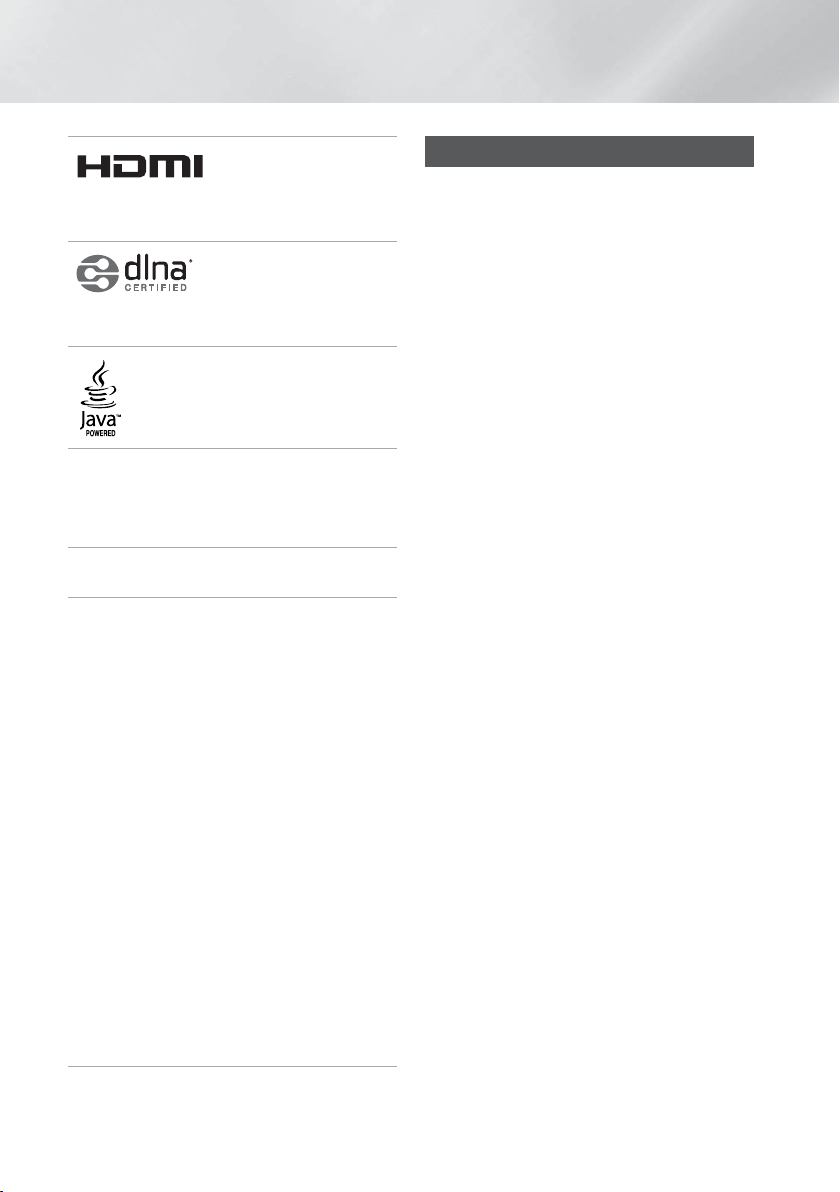
Consignes de Sécurité
HDMI, le logo HDMI et
l’expression "High-Definition
sont des marques commerciales ou des marques
déposées de HDMI Licensing LLC.
marques de service ou des marques de certification
de Digital Living Network Alliance.
Oracle et Java sont des marques
déposées de Oracle et/ou ses filiales.
D'autres noms mentionnés peuvent être
des marques de commerce de leurs
propriétaires respectifs.
Ce produit intègre la technique de protection contre
la copie applicable aux brevets américains ainsi que
d’autres droits de propriété intellectuelle de Rovi
Corporation. Il est interdit de tenter de démonter l’appareil
et d’en étudier le fonctionnement en vue de le reproduire.
Blu-ray Disc™, Blu-ray™ et les logos y afférents sont
des marques de commerce de Blu-ray Disc Association.
Cet appareil utilise la technologie Cinavia qui limite
l'utilisation de copies non autorisées de certains films et
vidéos ainsi que leurs bandes son disponibles dans le
commerce. Lorsqu'une utilisation interdite d'une copie
non autorisée est détectée, un message s'affiche et la
lecture ou la copie est interrompue.
Pour obtenir de plus amples informations sur la
technologie Cinavia, veuillez consulter le « Cinavia
Online Consumer Information Centre » (Centre
d'informations consommateur en ligne Cinavia)
à l'adresse http://www.cinavia.com. Pour toute
demande d'informations complémentaires par courrier
concernant Cinavia, envoyez une carte postale
comportant votre adresse postale à : Cinavia Consumer
Information Centre, P.O. Box 86851, San Diego, CA,
92138, États-Unis. Cet appareil intègre une technologie
brevetée sous licence de Verance Corporation et qui
est protégée par le brevet américain 7 369 677 ainsi
que par d'autres brevets américains et internationaux
accordés et en attente ainsi que par des droits d'auteur
et une protection commerciale confidentielle pour
certains aspects de cette technologie. Cinavia est
une marque de commerce de Verance Corporation.
Copyright 2004-2010 Verance Corporation. Tous
droits réservés par Verance. Il est interdit de tenter de
démonter l’appareil et d’en étudier le fonctionnement
en vue de le reproduire.
- Avis de licence libre
En cas d'utilisation de logiciels libres, les licences libres
sont disponibles dans le menu du produit.
|
4 Français
Multimedia Interface"
DLNA®, DLNA Logo et
DLNA CERTIFIED® sont
des marques déposées, des
Utilisation de la fonction 3D
CONSIGNES IMPORTANTES RELATIVES À LA SANTÉ ET
LA SÉCURITÉ EN CAS DE VISIONNAGE D'IMAGES 3D.
Lisez attentivement les consignes de sécurité avant
d'utiliser la fonction 3D.
• Certains utilisateurs peuvent ressentir une gêne en
visionnant des images de télévision en 3D, comme par
exemple des vertiges, des nausées ou des maux de
tête. Dès que vous ressentez l'un de ces symptômes,
arrêtez immédiatement le visionnage en 3D, retirez les
lunettes Active 3D et essayez de vous reposer.
• Le visionnage d'images en 3D sur une période de
temps prolongée peut occasionner une fatigue oculaire.
Dès que vous ressentez une fatigue oculaire, cessez
immédiatement le visionnage en 3D, retirez les lunettes
Active 3D et essayez de vous reposer.
• Des enfants utilisant la fonction 3D doivent être
constamment surveillés par un adulte responsable.
Au moindre signalement de fatigue visuelle, mal de
tête, vertige ou nausée, interrompez immédiatement
le visionnage en 3D par les enfants, et laissez-les se
reposer.
• N'utilisez pas les lunettes Active 3D à d'autres fins
(comme lunettes de vue, de soleil ou de protection, par
exemple).
• N'utilisez pas la fonction 3D ou les lunettes Active 3D en
marchant ou en bougeant. En utilisant la fonction 3D ou
en portant des lunettes Active 3D en cours de marche
ou de mouvement, vous risquez de vous cogner contre
des objets, de trébucher et/ou de tomber, et de vous
blesser gravement.
• Pour bénéficier du visionnage de contenus en 3D,
connectez un appareil 3D (récepteur AV ou téléviseur
compatible 3D) au port de sortie SORTIE HDMI de
l'appareil à l'aide d'un câble HDMI haut débit. Veillez à
porter des lunettes 3D avant de visionner le contenu 3D.
• Le produit émet des signaux 3D uniquement via le câble
HDMI connecté au port de sortie HDMI OUT.
• La résolution de l'image vidéo en mode de lecture 3D
étant déterminée par la définition de l'image vidéo 3D
d'origine, vous ne pourrez pas modifier la résolution de
l'image selon vos préférences.
• Des fonctions telles que BD Wise, l'adaptation de la
taille de l'écran ou le réglage de la résolution peuvent ne
pas fonctionner correctement en mode de lecture 3D.
•
Il vous faut obligatoirement utiliser un câble HDMI haut
débit pour garantir une émission appropriée du signal 3D.
• Lorsque vous visionnez des images en 3D, assurezvous de vous tenir éloigné du téléviseur à une distance
équivalente à au moins trois fois la taille de l'écran. Par
exemple, si vous avez un écran 46 pouces, vous devrez
rester à une distance de 3,5 mètres (138 pouces) du
téléviseur.
- Positionnez l'écran à hauteur des yeux pour mieux
apprécier l'image en 3D.
• Lorsque l'appareil est connecté à plusieurs appareils
3D, l'effet 3D peut ne pas fonctionner correctement.
•
Ce lecteur ne convertit pas de contenus 2D en contenus 3D.
• « Blu-ray 3D » et le logo « Blu-ray 3D » sont des
marques de commerce de Blu-ray Disc Association.
Page 5
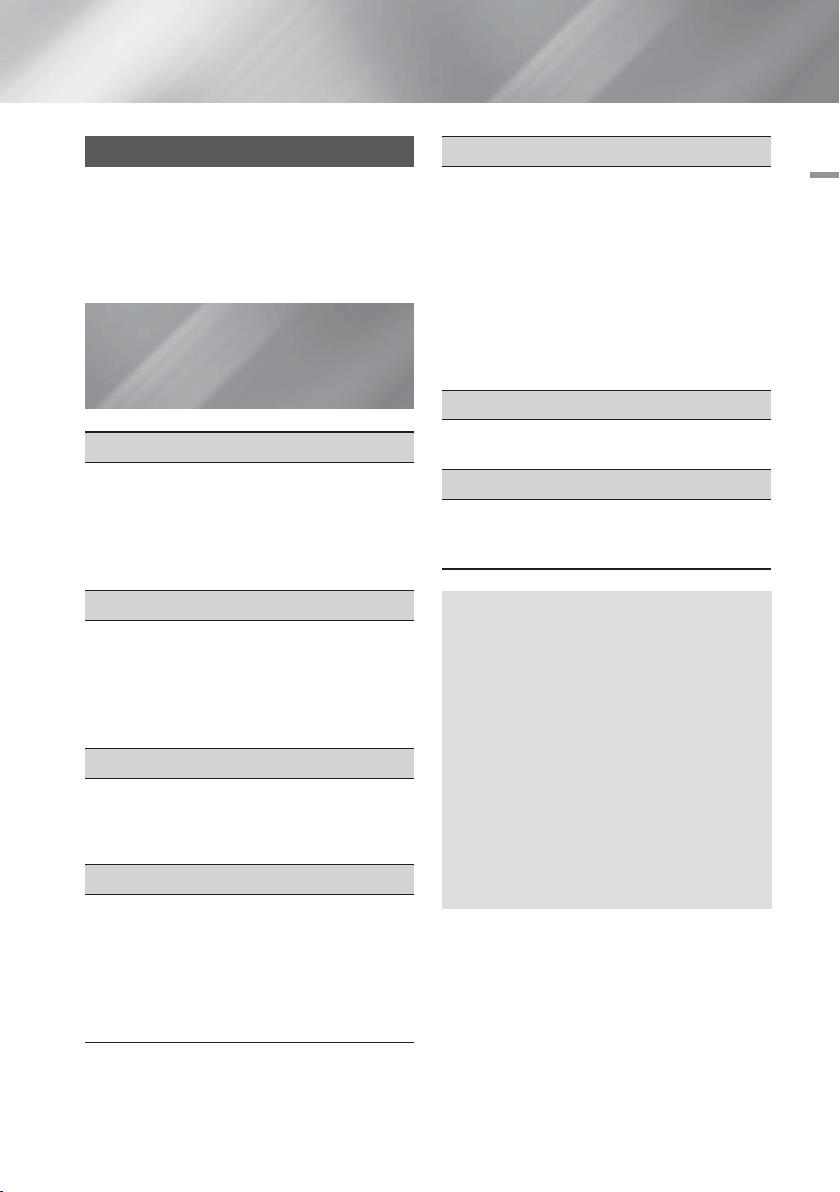
Copyright
© 2012 Samsung Electronics Co.,Ltd. Tous droits
réservés ; il est interdit de reproduire ou de copier tout ou
partie de ce manuel d'utilisation sans l'accord préalable
écrit de Samsung Electronics Co.,Ltd.
Sommaire
CONSIGNES DE SÉCURITÉ
2 Avertissement
3 Rangement et gestion des disques
3 Précautions de manipulation
3 Licence
4 Utilisation de la fonction 3D
5 Copyright
MISE EN ROUTE
6 Compatibilité des disques et des formats
7
Logos des disques pouvant être lus sur cet appareil
9 Accessoires
10 Panneau avant
10 Panneau arrière
11 Télécommande
BRANCHEMENTS
12 Connexion des enceintes
14 Connexion à un routeur réseau
15 Connexion de l'appareil à un téléviseur /
Périphériques Externes
PARAMÈTRES
16 Procédure de réglage des paramètres initiaux
17 L'écran Accueil
17 Accéder à l'écran Paramètres
18 Fonctions du menu Paramètres
20 Réseaux et Internet
21 Mise à niveau du logiciel
22 Configuration de la fonction DLNA
MEDIA PLAY
23 Lecture de fichiers sur un périphérique USB
23 Lecture d’un disque dont le contenu est enregistré
par l’utilisateur
24 Lecture des disques vidéo du commerce
24 Contrôle de la lecture Vidéo
25 Lecture d'un disque audio commercial pré-
enregistré
25 Contrôle de la lecture de Musique
26 Contrôle de la lecture des photos
27 Ecouter la radio
28
Utilisation du bouton TV Sound de la télécommande
SERVICES RÉSEAU
29 BD-LIVE™
29 Utilisation du DLNA
ANNEXES
30 Informations complémentaires
33 Dépannage
36 Caractéristiques techniques
Les figures et les illustrations du présent
Manuel d'utilisation sont fournies à titre de
référence uniquement et peuvent différer de
l'apparence du produit réel.
Des frais supplémentaires pourront vous être
facturés dans les cas suivants :
a. vous demandez l'intervention d'un ingénieur
mais il s'avère que l'appareil ne présente
aucune anomalie (par ex. vous n'avez pas lu
ce Manuel d'utilisation).
b. vous portez l'unité à un centre de réparation
mais il s'avère que celle-ci ne présente
aucune défaillance (par ex. vous n'avez pas
lu ce Manuel d'utilisation).
Le montant de ces frais administratifs vous
sera notifié avant que tout travail ou toute visite
à votre domicile ne soit effectué(e).
01 Consignes de Sécurité
Français 5
|
Page 6
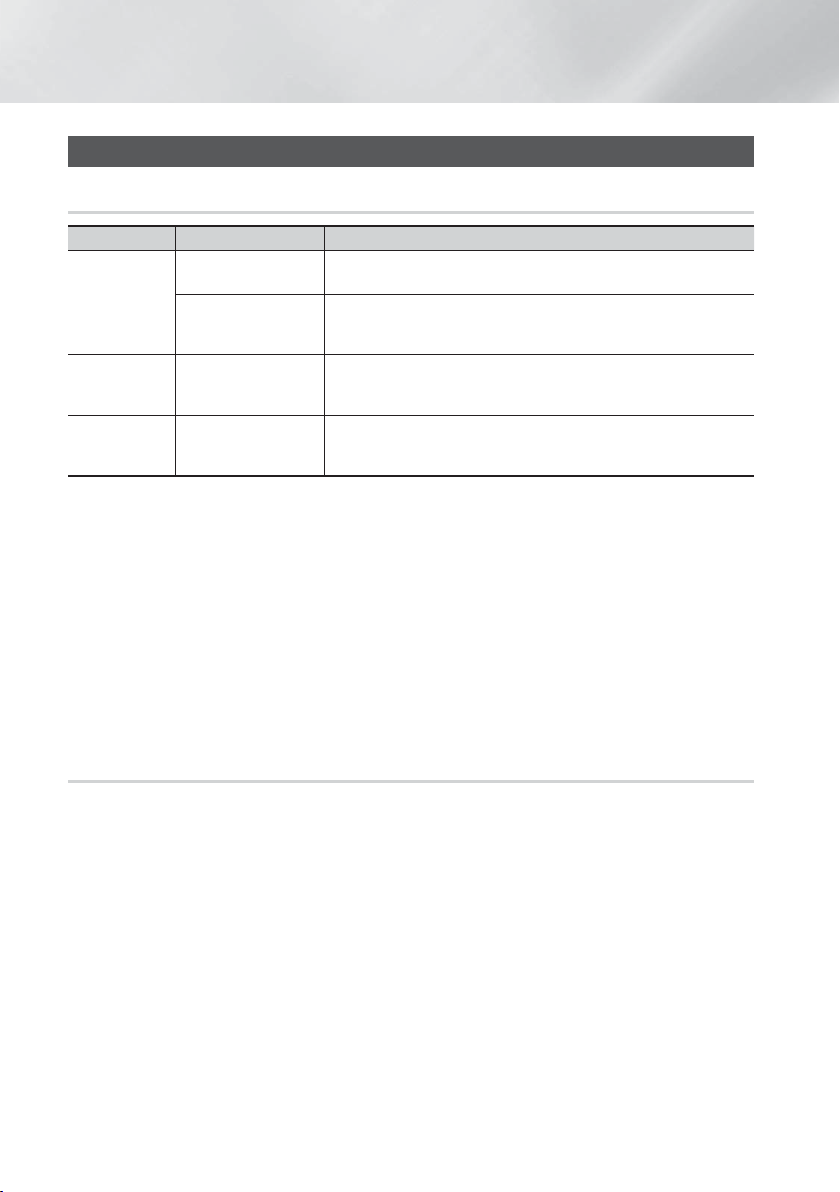
Mise en Route
Compatibilité des disques et des formats
Types de disques et contenus pouvant être lus sur cet appareil
Support Type de disque Détails
Disque Blu-ray
Disque Blu-ray 3D
VIDÉO
MUSIQUE
PHOTO
| REMARQUE |
Selon le type de disque ou les conditions d'enregistrement, il se peut que certains disques CD-RW/-R et DVD-R ne
puissent pas être lus sur cet appareil.
Si un disque DVD-RW/-R n'a pas été enregistré correctement au format vidéo DVD, il ne pourra pas être lu.
Votre appareil ne lit pas les contenus ayant été enregistrés sur un disque DVD-R selon un débit binaire dépassant les
10 Mbps.
Il ne lit pas les contenus ayant été enregistrés sur un disque BD-R ou un périphérique USB selon un débit binaire
dépassant les 30 Mbps.
La lecture peut être inopérante sur certains types de disque ou lorsque vous effectuez des opérations spécifiques
telles que les changements d'angle ou le réglage du format de l'image. Des informations détaillées concernant le
disque sont inscrites sur le boîtier. Consultez-les si nécessaire.
Lors de la lecture d'un titre BD-J, il se peut que le chargement prenne plus de temps que pour un titre normal et que
certaines fonctions s'exécutent plus lentement que d'habitude.
DVD-VIDEO, DVD-RW,
DVD-R, DVD+RW,
DVD+R
CD-RW/-R,
DVD-RW/-R,
BD-RE/-R
CD-RW/-R,
DVD-RW/-R,
BD-RE/-R
Disque BD-ROM ou BD-RE/-R disc enregistré au format BD-RE.
DVD-VIDEO, disques DVD+RW/DVD-RW(V)/DVD-R/+R enregistrés
qui ont été enregistrés et finalisés, ou un support de stockage USB
possédant des contenus DivX, MKV, MP4.
Musique enregistrée sur des disques CD-RW/-R, DVD-RW/-R, BD-RE/-R
ou un support de stockage USB possédant des contenus MP3 ou WMA.
Photos enregistrées sur des disques CD-RW/-R, DVD-RW/-R, BD-RE/-R
ou un support de stockage USB possédant des contenus JPEG.
Types de disques ne pouvant pas être lus sur cet appareil
• HD DVD
• Disque DVD-ROM/ PD/
MV, etc.
| REMARQUE |
Il se peut que l'appareil ne réponde pas à toutes les commandes car certains disques Blu-ray, DVD et CD ne
permettent qu'un fonctionnement limité ou spécifique et offrent certaines fonctions seulement lors de la lecture.
Nous attirons votre attention sur le fait qu'il ne s'agit pas d'un dysfonctionnement de l'appareil.
Samsung ne peut garantir que cet appareil pourra lire tous les disques portant les logos Blu-ray, DVD ou CD car les
formats évoluent et des problèmes et erreurs peuvent se produire lors de la création d'un logiciel BD, DVD et CD et/
ou la fabrication du disque.
Veuillez contacter le service après-vente de SAMSUNG pour toute question ou tout problème concernant la lecture
des disques Bluray, DVD ou CD sur cet appareil. Vous pouvez également vous reporter au manuel d'utilisation pour
obtenir plus d'informations sur les restrictions en matière de lecture.
Il se peut que certains disques et DVD du commerce achetés en dehors de votre zone ne puissent pas être lus sur
cet appareil.
|
6 Français
• DVD-RAM
• CD Super Audio (à
l'exception de la couche
CD)
• DVD-RW (mode VR)
• CVD/CD-ROM/ CDV/
CD-G/CD-I/ LD (Les
CD-G lisent des données
audio uniquement et non
des données graphiques.)
• Disque DVD-R 3,9 Go
enregistrable.
Page 7
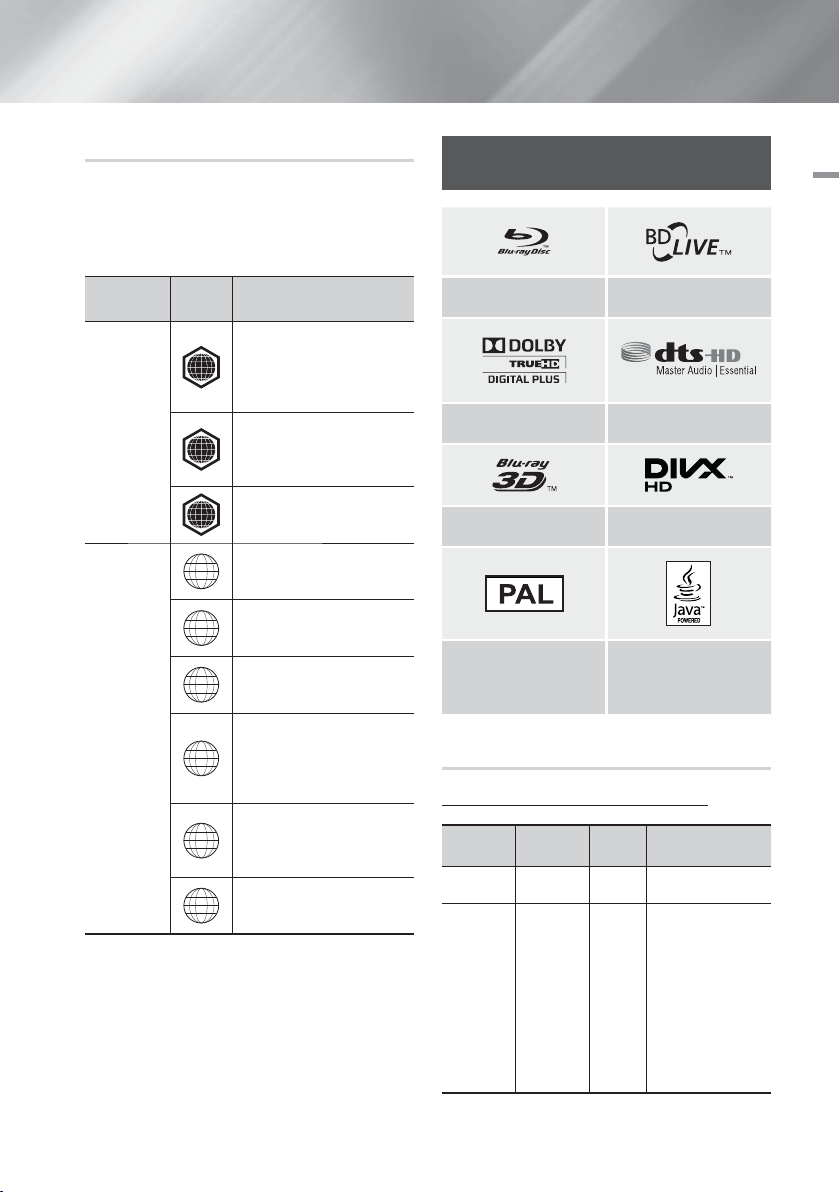
Code régional
Les produits et les disques sont codés par région. Ces
codes régionaux doivent correspondre pour que le
disque puisse être lu. Si les codes ne correspondent pas,
le disque ne sera pas lu.
Le code régional de ce lecteur figure sur le panneau
arrière de l’appareil.
Logos des disques pouvant être lus
sur cet appareil
02 Mise en Route
Type de
disque
Disque
Blu-ray
DVD-VIDEO
| REMARQUE |
Si le code régional d'un disque Blu-ray/DVD ne
correspond pas à celui de l'appareil, ce dernier ne
peut pas lire le disque.
Code
régional
A
B
C
1
2
3
4
5
6
Zone
Amérique du Nord, Amérique
centrale, Amérique du Sud,
Corée, Japon, Taïwan, Hong
Kong et Sud-Est asiatique.
Europe, Groenland, France
d'outre-mer, Moyen-Orient,
Afrique, Australie et Nouvelle-
Zélande.
Inde, Chine, Russie, Asie
centrale et Asie du Sud.
États-Unis, Territoires
organisés des États-Unis et
Canada
Europe, Japon, MoyenOrient, Égypte, Afrique,
Groenland
Taïwan, Corée, Philippines,
Indonésie, Hong Kong
Mexique, Amérique du Sud,
Amérique centrale, Australie,
Nouvelle-Zélande, Îles du
Pacifique, Caraïbes
Russie, Europe de l’Est, Inde,
Corée du Nord, Mongolie
Chine
Disque Blu-ray BD-LIVE
Dolby DTS
Disque Blu-ray 3D DivX
Norme de lecture PAL au
Royaume-Uni, en France,
en Allemagne, etc.
Java
Formats pris en charge
Prise en charge des fichiers musicaux
Extension
de fichier
*.mp3
*.wma
Conteneur
MP3
WMA
Codec
Plage de prise en
audio
MP3 -
* Taux
d'échantillonnage
(en kHz) - 8, 11,
16, 22, 32, 44,1,
48
WMA
* Débits binaires
- Tous les débits
binaires dans la
plage allant de 5
kbps à 384 kbps
charge
Français 7
|
Page 8
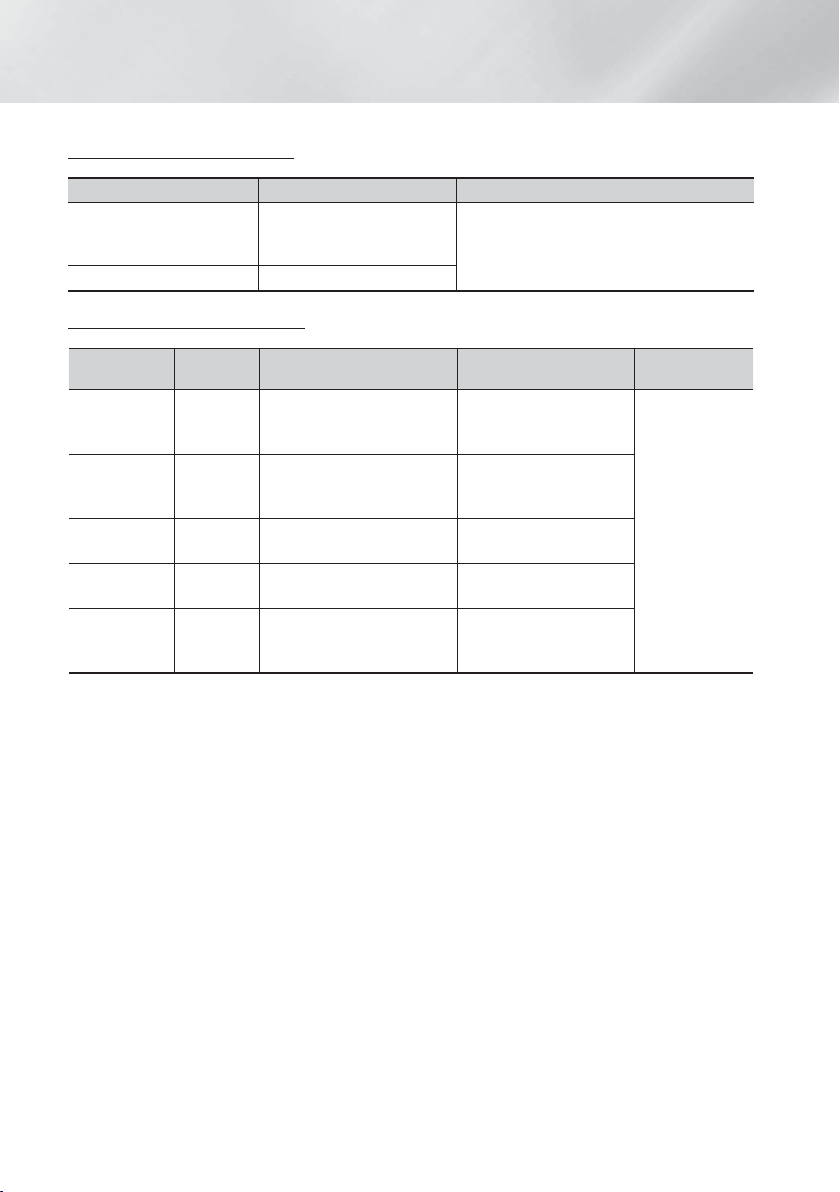
Mise en Route
Prise en charge de fichier image
Extension de fichier
*.jpg
*.jpeg
*.jpe
*.png
Type
JPEG
PNG
Résolution (Définition)
15360x8640
Prise en charge des fichiers vidéo
Extension de
fichier
*.avi
*.mkv
*.wmv
*.mp4
*.mpg
*.mpeg
Conteneur Codec vidéo Codec audio
AVI
MKV
WMV
(wmv9)
MP4
PS
DivX 3.11/4/5/6
MP4v3
H.264 BP/MP/HP
VC-1 AP
DivX 5/6
H.264 BP/MP/HP
VC-1 AP
VC-1 SM
MP4 (mp4v)
H.264 BP/MP/HP
MPEG1
MPEG2
H.264 BP/MP/HP
MP3, Dolby Digital, DTS,
WMA, PCM
MP3, Dolby Digital, DTS
WMA
AAC
MP1, 2
Dolby Digital, DTS
Résolution
(Définition)
1920x1080
Limitations
- Même lorsqu'un fichier est codé selon un codec pris en charge mentionné ci-dessus, ce fichier peut ne pas être lu en
cas de problème au niveau de son contenu.
- La lecture normale ne sera pas garantie si les informations relatives au conteneur du fichier sont erronées ou si le
fichier lui-même est corrompu.
- Les fichiers ayant un débit binaire ou une vitesse de défilement supérieur(e) à la normale peuvent présenter des
discontinuités lors de la lecture.
- La fonction Recherche (Saut) sera indisponible si la table d'indexage du fichier est corrompue.
Décodeur vidéo
- Prend en charge le format H.264 de niveau 4.1 et AVCHD
- Ne prend pas en charge les formats H.264 FMO/ASO/RS et VC1 SP/MP/AP L4
- MPEG4 SP, ASP :
Inférieure à 1280 x 720 : 60 images maxi.
Supérieure à 1280 x 720 : 30 images maxi.
- Ne prend pas en charge le format GMC 2 ou supérieur
Décodeur audio
- Prend en charge les formats WMA 7, 8, 9 et STD
- Ne prend pas en charge le taux d'échantillonnage WMA de 220/50 Hz mono
- AAC : Taux d'échantillonnage maxi. : 96 Khz (8, 11, 12, 16, 22, 24, 32, 44,1, 48, 64, 88,2, 96) Débit binaire maxi. :
320 kbps
❏
Formats des fichiers de sous-titrage DivX pris en charge
*.ttxt, *.smi, *.srt, *.sub, *.txt
|
8 Français
Page 9

AVCHD (Codec vidéo avancé haute définition)
• Cet appareil prend en charge les disques au format AVCHD. Ces disques sont normalement enregistrés et lus sur des
caméscopes.
• Le format AVCHD est un format vidéo numérique haute définition.
• Le format MPEG-4 AVC/H.264 compresse les images de manière plus efficace que le format de compression
d'image conventionnel.
• Certains disques AVCHD utilisent le format « x.v.Colour ». Cet appareil peut lire les disques
• AVCHD faisant appel au format « x.v.Colour ». • « x.v.Colour » est une marque de commerce de Sony Corporation.
• « AVCHD » et le logo AVCHD sont des marques de commerce de Matsushita Electronic Industrial Co., Ltd. et de
Sony Corporation.
| REMARQUE |
En fonction des conditions d’enregistrement, il est possible que certains disques au format AVCHD ne puissent pas
être lus.
Les disques au format AVCHD doivent être finalisés.
Le format « x.v.Colour » offre une gamme de couleurs plus large qu’un DVD de caméscope normal.
Il est possible que certains disques de format DivX, MKV ou MP4 ne puissent pas être lus, selon leur résolution d’image
vidéo et leur vitesse de défilement.
Remarques sur la connexion USB
• Cet appareil prend en charge les supports de stockage USB, les lecteurs MP3, les caméras numériques et les
lecteurs de carte USB.
• Cet appareil ne gère pas les noms de dossier ou de ficher dépassant 128 caractères.
• Il peut ne pas être compatible avec certains périphériques USB ou certaines caméras numériques.
• Il prend en charge les systèmes de fichiers FAT 16, FAT 32 et NTFS.
• Effectuez la connexion des périphériques USB directement au port USB de l'appareil. La connexion via un câble USB
peut causer des problèmes de compatibilité.
• L’insertion de plusieurs périphériques de mémoire dans un lecteur multicarte peut entraîner le dysfonctionnement de
celui-ci.
• L'appareil ne prend pas en charge le protocole PTP.
• Ne déconnectez pas un périphérique USB durant un processus de « chargement ».
• Plus la résolution de l’image est élevée, plus le délai d'affichage de cette image est long.
• Cet appareil ne peut pas lire les fichiers MP3 de type DRM (Gestion des droits numériques) téléchargés depuis des
sites commerciaux.
• Votre appareil ne prend en charge que les vidéos dont la vitesse de défilement des images est inférieure à 30 fps.
• Vous devez retirer le périphérique de stockage USB en toute sécurité (en exécutant la fonction « Retirer péri. USB »
pour éviter d'endommager la mémoire USB. Appuyez sur le bouton HOME pour accéder au menu d'accueil, appuyez
sur le bouton JAUNE (C) puis sur le bouton E.
• SAMSUNG ne peut être tenu responsable de la corruption de fichiers de données ou de la perte de données.
02 Mise en Route
Accessoires
Vérifiez que les accessoires ci-dessous sont fournis.
FUNCTION
MUTE
VOLUME
-
+
RDS DISPLAY TA
123
PTY - PTY SEARCH PTY +
4
56
89
7
TITLE MENU
DISC MENU
POPUP
0
SUBTITLE HOME
REPEAT
INFO
TOOLS
RETURN
EXIT
TUNER
MO/ST
MEMORY
ABCD
TUNING
DPS/EQTV SOUND
UP
DOWN
Câble d'alimentation Manuel d'utilisation Antenne FM Télécommande/Piles (taille AAA)
Français 9
|
Page 10
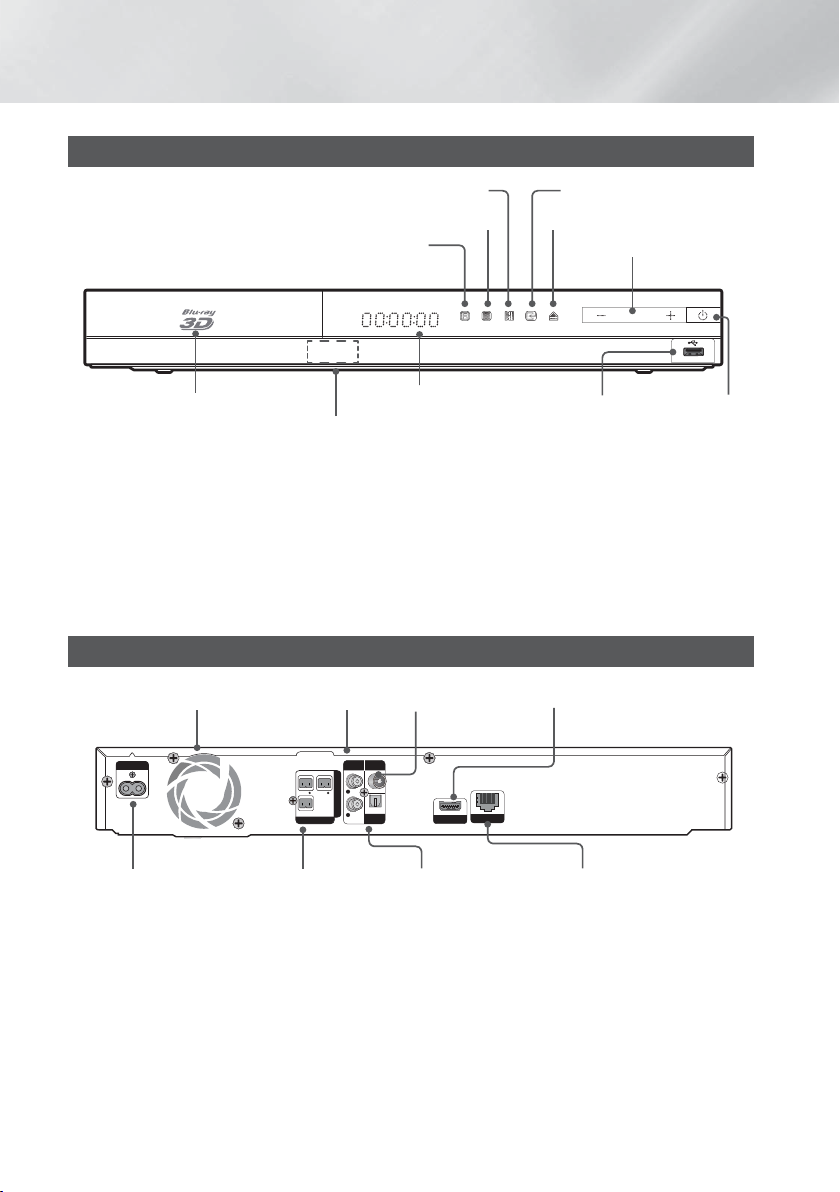
Mise en Route
5V 500mA
HDMI OUT
AUX IN FM ANT
OPTICAL
DIGITAL
AUDIO IN
L
R
SPEAKERS OUT
,03('$1&(ȍ
SUBWOOFER
FRONT
L
FRONT
R
LAN
POWER
Panneau avant
MARCHE/ARRÊT ENTRÉE
ARRÊT OUVERTURE/FERMETURE
FONCTION
RÉGLAGE DU VOLUME
TIROIR DISQUE
ÉCRAN
HÔTE USB
CAPTEUR DE LA
TÉLÉCOMMANDE
| REMARQUE |
Pour mettre à niveau le logiciel du produit via la prise de l'hôte USB, vous devez utiliser une carte mémoire flash USB.
Lorsque l'appareil affiche le menu du disque Blu-ray, vous ne pouvez pas lancer la vidéo en appuyant sur le bouton
situé sur l'appareil ou la télécommande. Pour lire la vidéo, sélectionnez Lire la vidéo ou Démarrer dans le menu
6
du disque puis appuyez sur le bouton E .
Si vous utilisez le service Internet ou si le contenu du périphérique USB est lu sur le téléviseur, vous ne pouvez
pas sélectionner le mode BD/DVD avec le bouton FONCTION. Arrêtez tout d'abord la lecture du contenu sur le
téléviseur pour sélectionner le mode BD/DVD.
Panneau arrière
VENTILATEUR
PRISES DE SORTIE
D'ALIMENTATION
* Connexion de l’antenne FM
Branchez l’antenne FM fournie dans la prise FM ANTENNA.
1.
Déplacez progressivement le fil de l’antenne jusqu’à trouver une position dans laquelle la réception est de qualité,
2.
fixez-le ensuite solidement à un mur ou une autre surface solide.
| REMARQUE |
Veillez à prévoir un minimum d'espace libre de 10 cm sur tous les côtés du Home cinéma dans le but de garantir une
ventilation appropriée. Veillez à ne pas obstruer le ventilateur ou les orifices d’aération.
Cet appareil ne reçoit pas les émissions AM.
|
10 Français
ENTRÉE AUX * ANTENNE FM SORTIE HDMI
ENTRÉE AUDIO
DES ENCEINTES
NUMÉRIQUE EXTÉRIEURE
(OPTIQUE)
LANCORDON
MARCHE/
ARRÊT
Page 11
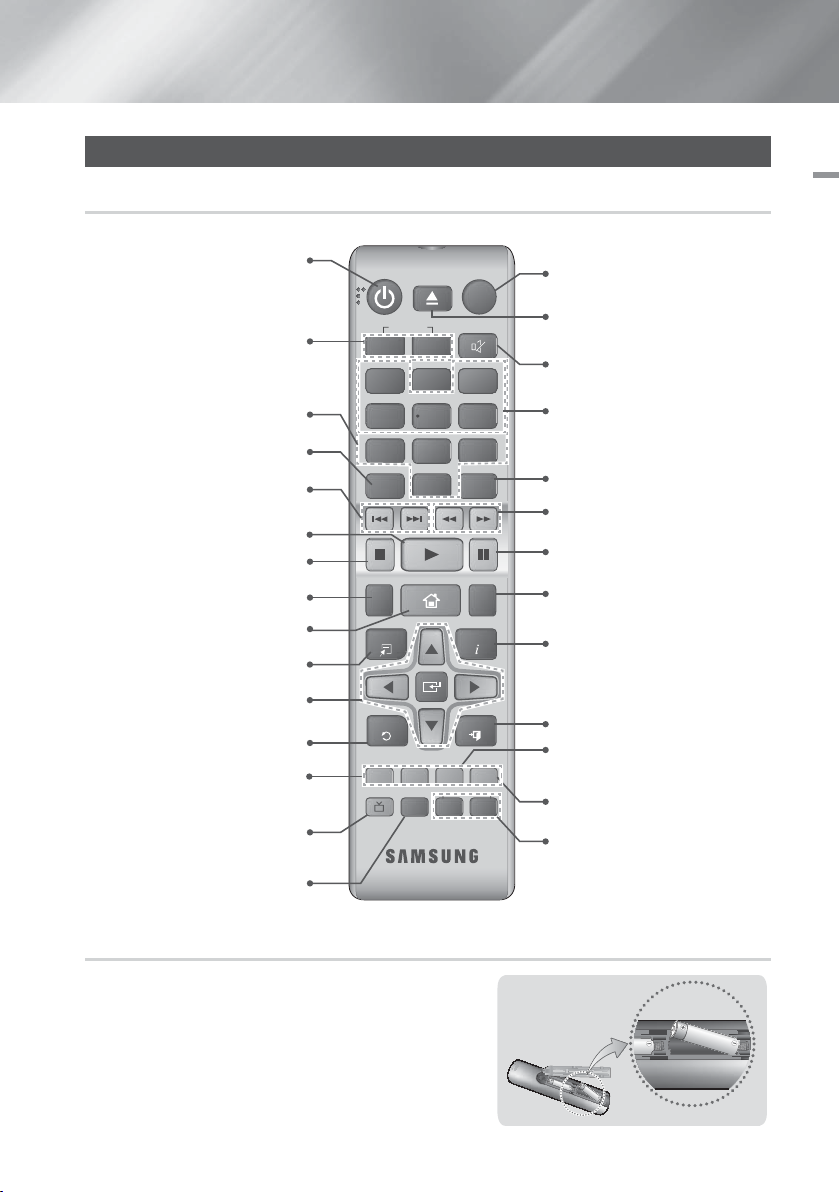
Télécommande
Boîtier de la télécommande
02 Mise en Route
Permet d'allumer et d'éteindre
l'appareil.
Permet de régler le volume.
Appuyez sur les touches numériques
pour commander les options.
Appuyez sur cette touche pour
visualiser le menu du disque.
Appuyez sur ces touches pour effectuer
un saut vers l'arrière ou l'avant.
Appuyez ici pour arrêter ou démarrer
la lecture d'un disque.
Appuyez ici pour arrêter ou démarrer
la lecture d'un disque.
Permet de sélectionner la langue de
sous-titrage du disque.
Appuyez sur cette touche pour
passer à l’écran Accueil.
Appuyez sur cette touche pour utiliser
le menu Outils.
Sélectionnez les éléments de menu
à l’écran, puis changez la valeur du
menu sélectionné.
Permet de revenir au menu précédent.
Ces touches sont utilisées à la fois pour
les menus de l'appareil et certaines
fonctions liées aux disques Blu-ray.
Permet d'émettre le signal audio vers les
enceintes du Home cinéma ou l'enceinte
du téléviseur. (Reportez-vous en page 28)
Sélectionnez le mode audio DSP/EQ
souhaité.
FUNCTION
VOLUME
-
RDS DISPLAY TA
1
PTY - PTY SEARCH PTY +
4
7
DISC MENU
SUBTITLE HOME
TOOLS
RETURN
ABCD
DPS/EQTV SOUND
MUTE
+
2
3
56
89
TITLE MENU
POPUP
0
REPEAT
INFO
EXIT
TUNER
MO/ST
MEMORY
TUNING
DOWN
Appuyez pour sélectionner le mode de
Blu-ray (BD/DVD, D. IN, AUX, etc.).
Permet d’ouvrir et de fermer le tiroir
disque.
Permet de couper le son
momentanément.
Utilisez la fonction RDS pour recevoir
des stations FM.
Permet d'accéder au menu
contextuel/menu titre.
Appuyez sur ces touches pour
effectuer une recherche vers l'arrière
ou l'avant.
Appuyez sur cette touche pour
suspendre la lecture d’un disque.
Permet de répéter la lecture d’un
titre, d’un chapitre, d’une piste ou
d’un disque.
Permet d'afficher les informations
relatives à la lecture, en cours de
lecture d'un disque Blu-ray/DVD.
Appuyez sur cette touche pour quitter
le menu.
Permet de configurer une fréquence
radio préréglée.
Permet de sélectionner les réglages
UP
MONO ou STEREO pour les
radiodiffusions.
Permet de rechercher les stations FM
actives et de changer les canaux en
conséquence.
Insertion des piles dans la télécommande
Veillez à faire correspondre les extrémités « + » et « - » des piles
avec le dessin situé à l’intérieur du compartiment.
Sur la base d’une utilisation classique, la durée de vie des piles
est d’environ un an.
La portée de la télécommande en ligne droite est d'environ 7
mètres par rapport à l'appareil.
Taille des piles : AAA
Français 11
|
Page 12
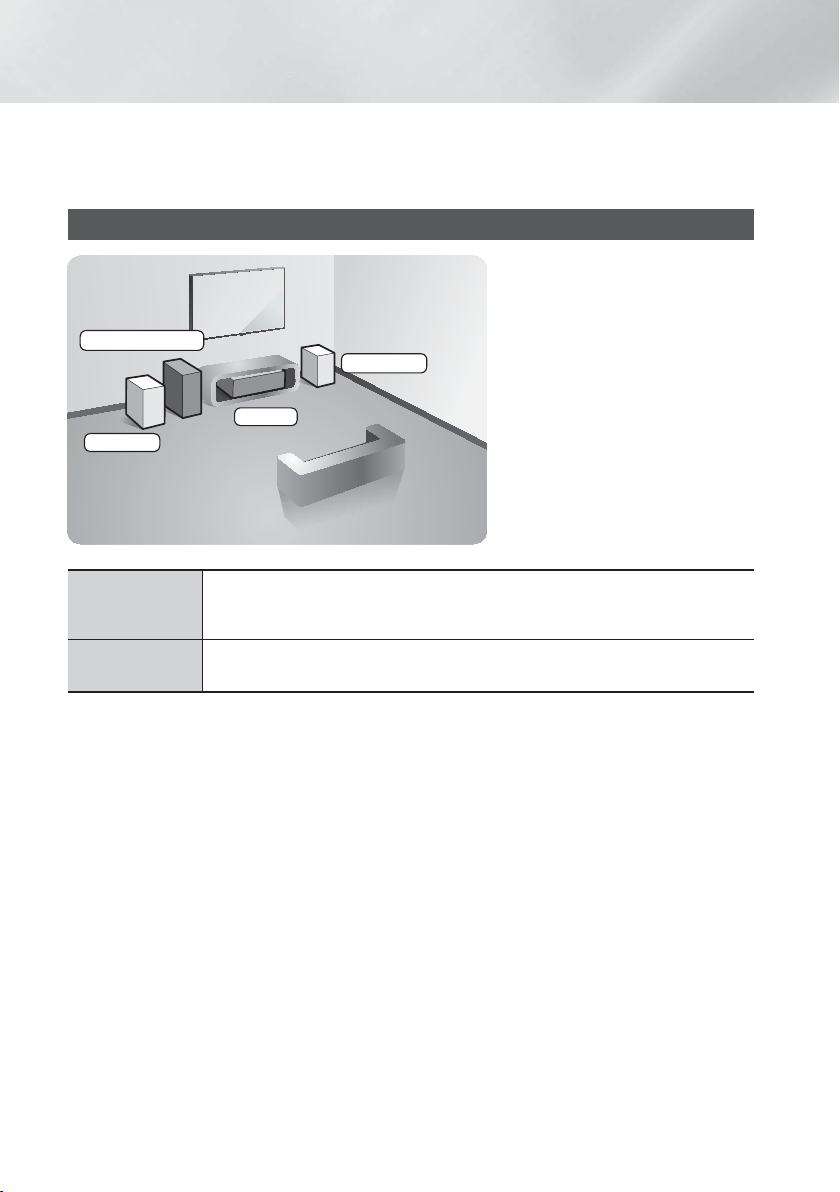
Branchements
Dans ce chapitre, vous trouverez plusieurs méthodes vous expliquant comment connecter votre appareil à d’autres
composants externes.
Avant de déplacer ou d'installer l'appareil, éteignez-le et débranchez le cordon d'alimentation.
Connexion des enceintes
Position de l’appareil
Posez-le sur un support, sur une étagère
ou sous un meuble TV.
Caisson de graves
Avant (D)
Appareil
Avant (G)
Choix de la position d’écoute
La position d’écoute doit être située à
une distance équivalente à environ 2,5
à 3 fois la taille de l’écran du téléviseur.
Si vous avez par exemple un écran 46
pouces, situez les positions d’écoute
entre 2,92 et 3,5 m de l'écran.
Enceintes avant
Caisson de
graves
|
12 Français
Placez les enceintes face à votre position d’écoute en les orientant vers vous (d’environ 45°).
Positionnez-les de manière à ce que les haut-parleurs d’aigus se situent à la hauteur de vos
oreilles.
La position du caisson de graves n’a pas d’importance. Vous pouvez l’installer où vous
voulez.
Page 13
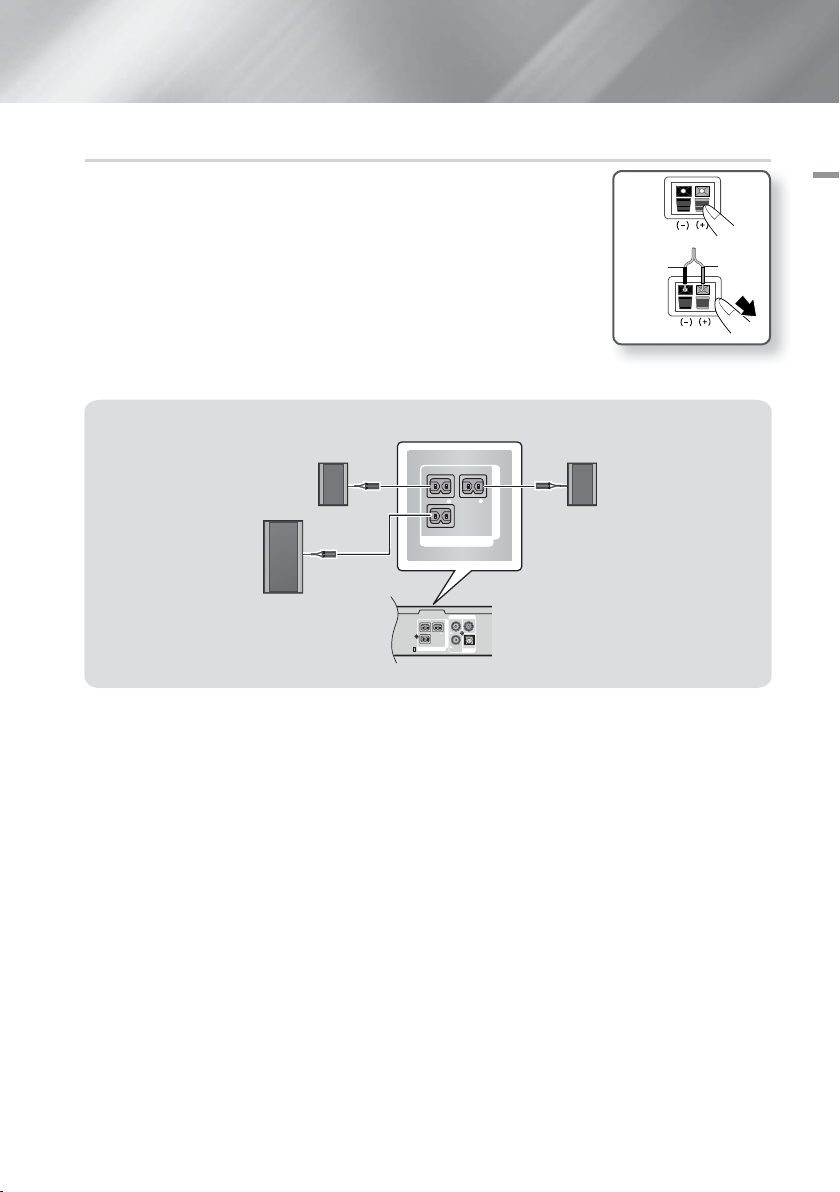
Connexion des enceintes
SPEAKERS OUT
SUBWOOFER
FRONT
L
FRONT
R
IMPEDANCE : 3
AUX
IN
FM ANT
OPTICAL
DIGITAL
AUDIO IN
L
R
SPEAKERS OUT
SUBWOOFER
FRONT LFRONT
R
IMPEDANCE : 3
Chaque ensemble de câble d'enceinte doit être relié à l'enceinte correspondante.
1.
Pour cela, la prise avec le codage couleur sur chaque ensemble doit correspondre
à l'autocollant coloré situé sur la face inférieure de chaque enceinte.
Pour fixer le câble d'enceinte à chaque enceinte :
2.
a. Appuyez sur la languette rouge située à l’arrière de l’enceinte, insérez le câble
rouge, puis relâchez la languette.
Noir
b. Appuyez sur la languette noire située à l’arrière de l’enceinte, insérez le câble noir,
puis relâchez la languette.
Branchez les fiches des câbles d'enceinte à l’arrière de l'appareil en respectant les
3.
couleurs entre les fiches et les prises femelles des enceintes.
Enceinte avant (G) Enceinte avant (D)
Caisson de gravesr
| ATTENTION |
Si vous souhaitez installer l'appareil au mur, fixez les vis ou les clous fermement au mur et utilisez pour l'installation
les orifices situés à l'arrière de l'enceinte. Cependant, lorsque vous installez l'appareil au mur, les accessoires (clous
ou vis) et l'installation ne sont pas fournis par notre entreprise.
Ne laissez pas jouer des enfants avec ou à proximité des enceintes. Ils peuvent se blesser en cas de chute d'une
enceinte.
Lors du raccordement des câbles d'enceinte aux enceintes, assurez-vous que la polarité (+/ –) est correcte.
Conservez l'enceinte de caisson de graves hors de portée des enfants afin d'éviter qu'ils ne mettent leurs mains ou
des objets étrangers dans le conduit (orifice) de l'enceinte du caisson de graves.
N'accrochez pas le caisson de graves au mur à l'aide du conduit (orifice).
| REMARQUE |
Si vous placez une enceinte à proximité de votre téléviseur, la couleur des images peut être déformée en raison du
champ magnétique.
Rouge
03 Branchements
Français 13
|
Page 14
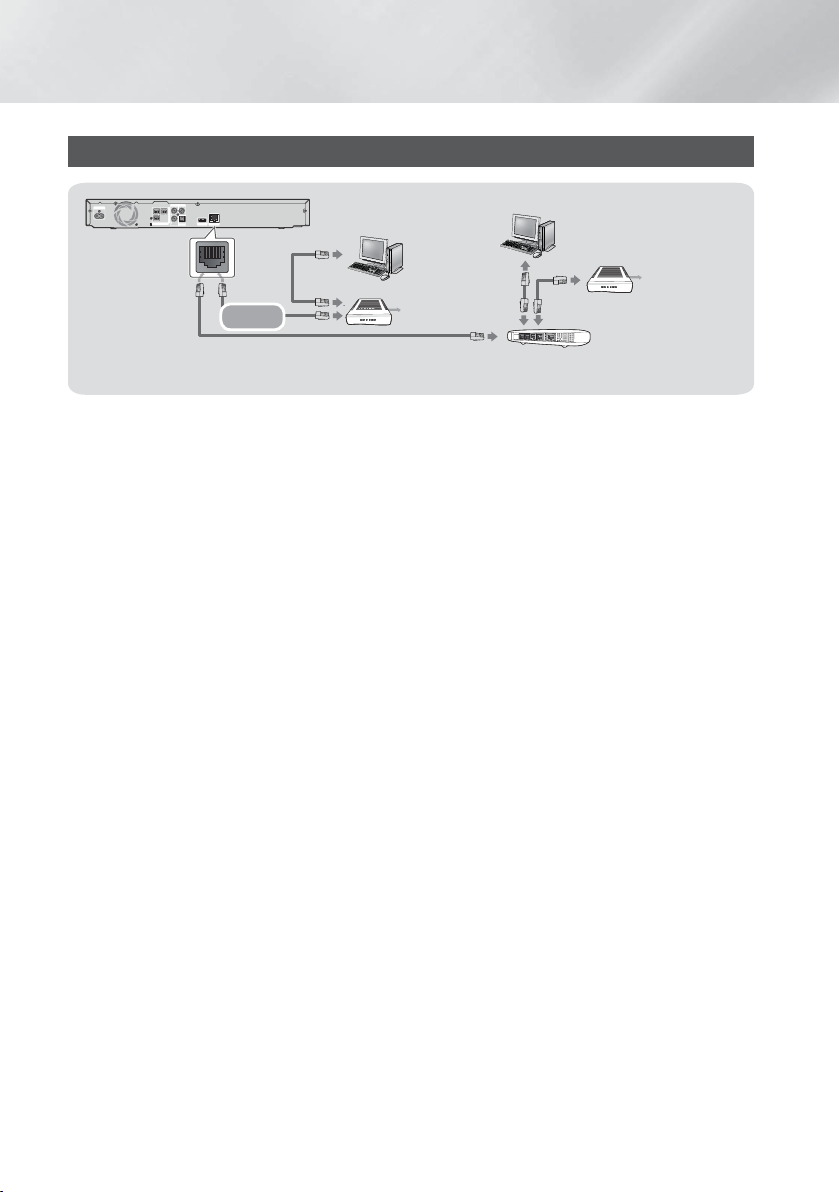
Branchements
HDMI OUT
LAN
POWER
AUX
IN
FM ANT
OPTICAL
DIGITAL
AUDIO IN
L
R
SPEAKERS OUT
SUBWOOFER
FRONT
L
FRONT
R
IMPEDANCE : 3
Connexion à un routeur réseau
Modem large
bande
Service large
Ou
Modem large bande (avec routeur intégré)
Service large
bande
Routeur
| REMARQUE |
Votre routeur ou la politique de votre fournisseur de services Internet peut empêcher l’accès de l’appareil au serveur
de mise à jour du logiciel Samsung. Si cela se produit, contactez votre fournisseur de services Internet pour plus
d’informations.
Les utilisateurs DSL doivent passer par un routeur pour la connexion au réseau.
Pour utiliser la fonction DLNA, vous devez connecter l’ordinateur au réseau, tel qu’indiqué sur les illustrations ci-
dessus.
La connexion peut être câblée ou sans fil.
bande
|
14 Français
Page 15
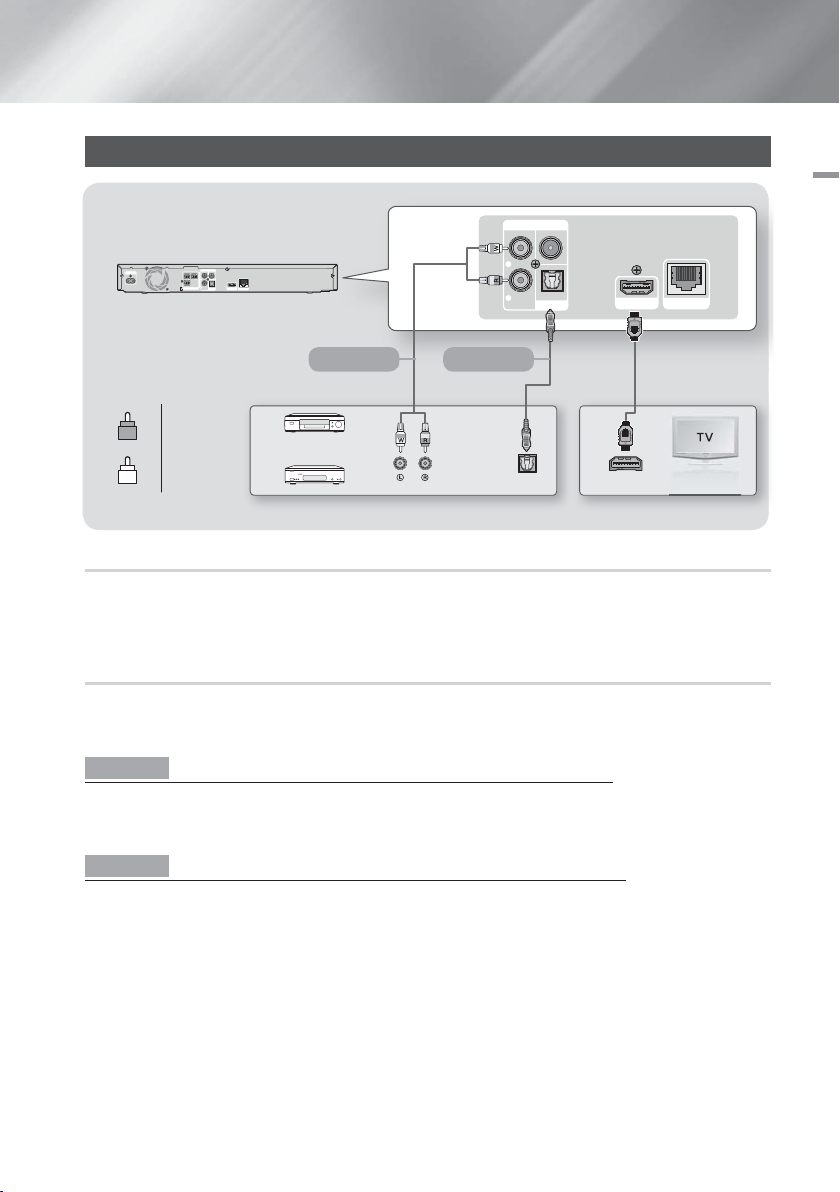
Connexion de l'appareil à un téléviseur / Périphériques Externes
HDMI OUT
LAN
POWER
AUX
IN
FM ANT
OPTICAL
DIGITAL
AUDIO IN
L
R
SPEAKERS OUT
SUBWOOFER
FRONT LFRONT
R
IMPEDANCE : 3
HDMI OUT
LAN
AUX
IN
FM ANT
OPTICAL
DIGITAL
AUDIO IN
L
R
OPTICAL OUT
HDMI IN
03 Branchements
Méthode 1 Méthode 2
Rouge
R
Périphériques externes
Blanc
W
Connexion de l'appareil à un téléviseur
À l'aide d'un câble HDMI (non fourni), connectez la prise HDMI OUT située à l'arrière de l'appareil à la
prise HDMI IN de votre téléviseur. Si le téléviseur prend en charge la fonction ARC, vous pouvez écouter le son de votre
téléviseur depuis votre Home cinéma juste en connectant ce câble. Consultez la page 19 de ce manuel et la section sur
l'ARC du manuel d'utilisation de votre téléviseur pour obtenir plus de détails.
Connexion de périphériques externes
Pour sélectionner le mode correct pour un périphérique externe, appuyez sur la touche FUNCTION. Chaque appui sur
cette touche change le mode selon cet ordre : BD/DVD D. IN AUX FM
Deux méthodes de connexion des périphériques externes à votre Home cinéma sont décrites ci-dessous.
Méthode 1 ENTRÉE AUX : Connexion d’un composant analogique externe
En utilisant un câble audio RCA (non fourni), connectez la prise d'Entrée AUDIO située sur l'appareil à la prise de Sortie
AUDIO située sur le composant analogique externe. Sélectionnez le mode AUX.
• Assurez-vous de faire correspondre les couleurs des fiches des câbles avec celles des prises d'entrée et de sortie.
Méthode 2 OPTIQUE : Connexion d’un composant audio numérique externe
Pour connecter la sortie audio numérique des composants à signaux numériques tels que les récepteurs câble/satellite
(décodeur). En utilisant un câble optique numérique (non fourni), connectez la prise d'Entrée Audio numérique optique
située sur l'appareil à la prise de Sortie optique numérique située sur le périphérique numérique externe.
Sélectionnez le mode D. IN.
| REMARQUE |
Pour visionner un film depuis votre récepteur câble/satellite, vous devez connecter sa prise de sortie vidéo
directement à votre téléviseur.
Ce système prend en charge les fréquences d’échantillonnage numériques de 32 kHz minimum provenant de
composants numériques externes.
Ce système prend en charge uniquement les données audionumériques DTS et Dolby. Les données audio MPEG,
un format type train de bits n'est pas pris en charge.
Français 15
|
Page 16
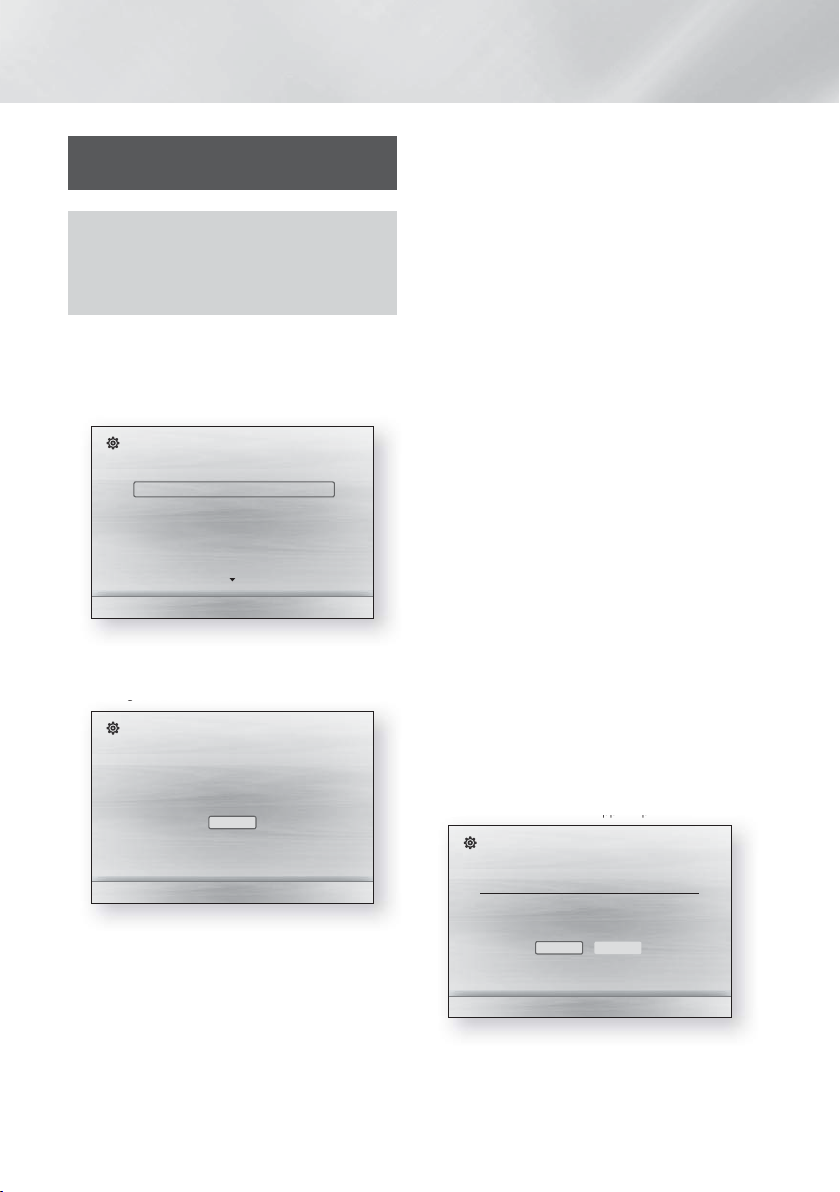
Paramètres
g
pp p
Procédure de réglage des
paramètres initiaux
• Le menu Accueil n'apparaîtra pas si vous ne
configurez pas les paramètres initiaux.
• L'affichage à l'écran (OSD) peut changer sur cet
appareil après la mise à niveau de la version du logiciel.
• Les étapes d'accès peuvent varier selon le menu
sélectionné.
Mettez votre téléviseur sous tension après avoir
1.
connecté l'appareil, puis mettez ce dernier à son
tour sous tension. Lorsque vous mettez l'appareil
sous tension pour la première fois, il affiche
automatiquement l'écran Langue des paramètres
initiaux.
Initial Settings I On-Screen Language
Select a language for the on-screen displays.
English
Français
Deutsch
Español
Italiano
Nederlands
Appuyez sur les boutons ▲▼ pour sélectionner la
2.
langue appropriée, puis appuyez sur le bouton E.
Appuyez sur le bouton E pour démarrer la
3.
configuration de la fonction.
Paramètre initial
Les paramètres d'aspect TV et de réseau vont être définis.
Chaque paramètre peut être ensuite modifié sous le menu "Paramètres".
Démarrage
a Précédent
L'écran TV Aspect (Format TV) apparaît. Appuyez sur
4.
les boutons ▲▼ pour sélectionner le format d'image
du téléviseur souhaité, puis appuyez sur le bouton E.
Vous avez quatre choix :
16:9 Original - Pour les téléviseurs grand écran.
Permet d'afficher les images en grand écran dans leur
format original 16.9 et les images 4:3 (l'ancien format
standard) en format Encadrement horizontal du 4:3
avec des barres noires sur la gauche et la droite.
16:9 Entier - Pour les téléviseurs grand écran.
Permet d'afficher les images en grand écran dans
leur format original 16.9 et d'étirer les images 4:3
pour remplir l'écran 16:9.
|
16 Français
>
Move "
Select
" Sélectionner
4:3 Letter Box - Pour les plus anciens téléviseurs
analogiques à écran standard. Permet d'afficher
les images 4:3 en plein écran et les images 16.9
au format boîte aux lettres qui conserve le rapport
16:9 mais place des barres noires au-dessus et endessous de l'image.
4:3 Pan-Scan - Pour les plus anciens téléviseurs
analogiques à écran standard. Permet d'afficher
les images 4:3 en plein écran et les images 16.9 au
format Pan-Scan qui remplit l'écran, mais coupe les
côtés droit et gauche de l'image et agrandit le milieu
verticalement.
L'écran Réseau - Câblé apparaît.
5 .
- Si vous disposez d’un réseau avec des adresses
IP dynamiques (c’est le cas pour la plupart des
gens), sélectionnez Auto, appuyez sur le bouton
puis passez à l’étape 6.
E
- Si vous disposez d’un réseau avec des
adresses IP statiques, nous vous conseillons de
sélectionner Ignorer en appuyant sur le bouton
BLEU (D), puis reportez-vous à la page 20 «
Configuration de votre connexion au réseau » à
la page 20 après avoir terminé la configuration
initiale. La section « Configuration de votre
connexion au réseau » fournit une explication
complète concernant la configuration manuelle
de votre connexion au réseau.
- Si vous ne disposez d’aucun réseau, sélectionnez
Ignorer en appuyant sur le bouton BLEU (D).
L’écran Initial Settings Complete (Paramètres
initiaux terminés) apparaît puis l’écran d’accueil
apparaît également.
| REMARQUE |
Si vous ignorez la configuration du réseau ou si la
configuration ne fonctionne pas correctement, vous
pouvez vous reportez à la section « Configuration de
votre connexion au réseau » à la page 23 pour configurer
la connexion au réseau de l’appareil plus tard.
Paramètre initial | Réseau - Câblé
Choisissez la méthode pour configurer le protocole Internet (IP).
Vérif. câble est connecté.
Auto : Configurer IP automatiquement.
Manuel
Auto
a
Précédent
d
Ignorer < Déplacer " Sélectionner
L'appareil se connecte au réseau une fois que la
6.
connexion réseau a été confirmée. Une fois terminé,
appuyez sur le bouton E. L’écran Initial Settings
Complete (Paramètres initiaux terminés) apparaît
puis l’écran d’accueil apparaît également.
Page 17
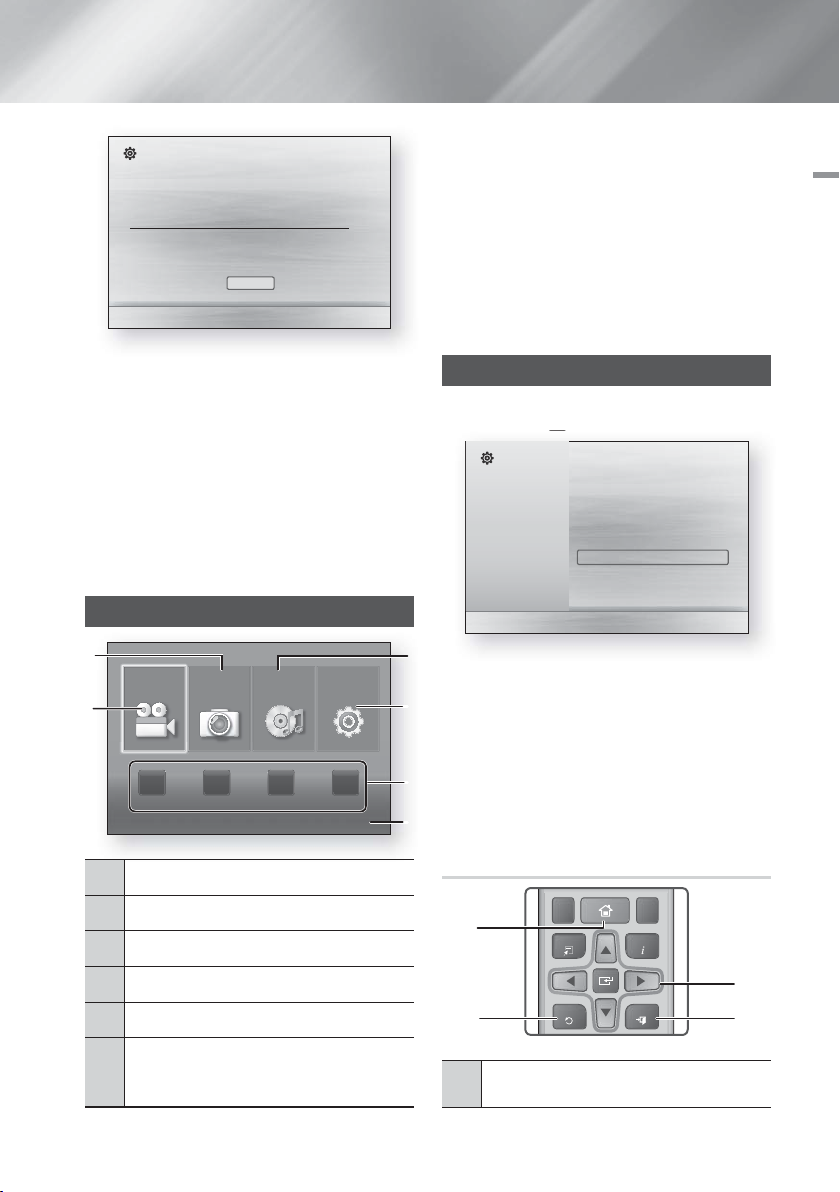
Paramètre initial | Réseau - Câblé
E
TOOLS
RETURN
EXIT
INFO
SUBTITLE HOME
REPEAT
MAC adresse (d0:66:7b:dc:28:fc)
Adresse IP,Masque sous-réseau,Passerelle, Serveur DNS
Ping passerelle
Test service internet
Votre réseau fonctionne correctement.
Si vous rencontrez encore des problèmes réseau, contactez votre
fournisseur de services réseau.
OK
" Sélectionner
| REMARQUE |
Si vous souhaitez afficher à nouveau l'écran
Paramètres initiaux pour procéder à des modifications,
sélectionnez l'option Réinitialisation. (Voir page 20)
Si vous utilisez un câble HDMI pour connecter
l'appareil à un téléviseur Samsung conforme à la
fonctionnalité Anynet+ (HDMI-CEC) et que ; 1.)
Vous avez réglé la fonction Anynet+ (HDMI-CEC)
sur Activé à la fois sur le téléviseur et l'appareil ; 2.)
Vous avez réglé le téléviseur sur une langue prise
en charge par l'appareil, ce dernier sélectionne
alors automatiquement cette langue comme langue
préférée.
L'écran Accueil
Pour sélectionner une option sur l'écran Accueil,
1.
déplacez le curseur à l'aide des boutons ▲▼◄►
jusqu'à ce que l'option de votre choix soit mise en
surbrillance, puis appuyez sur le bouton E.
| REMARQUE |
Pour lire ou afficher des fichiers vidéos, musicaux
ou photos situés sur votre ordinateur, vous devez
connecter votre Home cinéma et votre ordinateur à un
réseau domestique et vous devez télécharger, installer
et configurer le logiciel DLNA sur votre ordinateur.
(Reportez-vous en page 22)
Accéder à l'écran Paramètres
Sélectionnez Paramètres sur l'écran Accueil, puis
1.
appuyez sur E. L'écran Paramètres apparaît.
Paramètres
Affichage Paramètres 3D
Audio Format TV : 16:9 Original
Réseau BD Wise : Arrêt
Système Résolution : Auto
Langue Trame vidéo (24Fs) : Arrêt
Sécurité Format couleur HDMI : Auto
Général Couleur intense HDMI : Arrêt
Assistance Mode progressif : Auto
04 Paramètres
►
13
Vidéos
Photos Musique Paramètres
Pour accéder aux menus, sous-menus et options
2.
sur l'écran Paramètres, veuillez vous reporter à
l'illustration de la télécommande cidessous.
2
4
| REMARQUE |
Si l'appareil reste en mode Arrêt pendant plus de 5
minutes sans l'utiliser, un écran de veille s'affichera sur
le téléviseur. Si l'appareil reste en mode d’écran de
veille pendant plus de 20 minutes, l'alimentation sera
automatiquement coupée.
App 1 App 2 App 3 App 4
Pas de Disque a Changer périph.
d Afficher périph. "
Entrer
5
6
Touches de la télécommande utilisées
Permet de sélectionner les Photos.
1
Permet de sélectionner les Vidéos.
2
Permet de sélectionner des Musiques.
3
Permet de sélectionner des Paramètres.
4
Permet de sélectionner des applications.
5
Permet d'afficher les boutons que vous
pouvez utiliser sur la télécommande pour
6
accéder aux fonctions.
pour le menu Paramètres
1
24
Touche HOME : Appuyez sur cette touche pour
1
passer à l’écran Accueil.
Français 17
3
|
Page 18
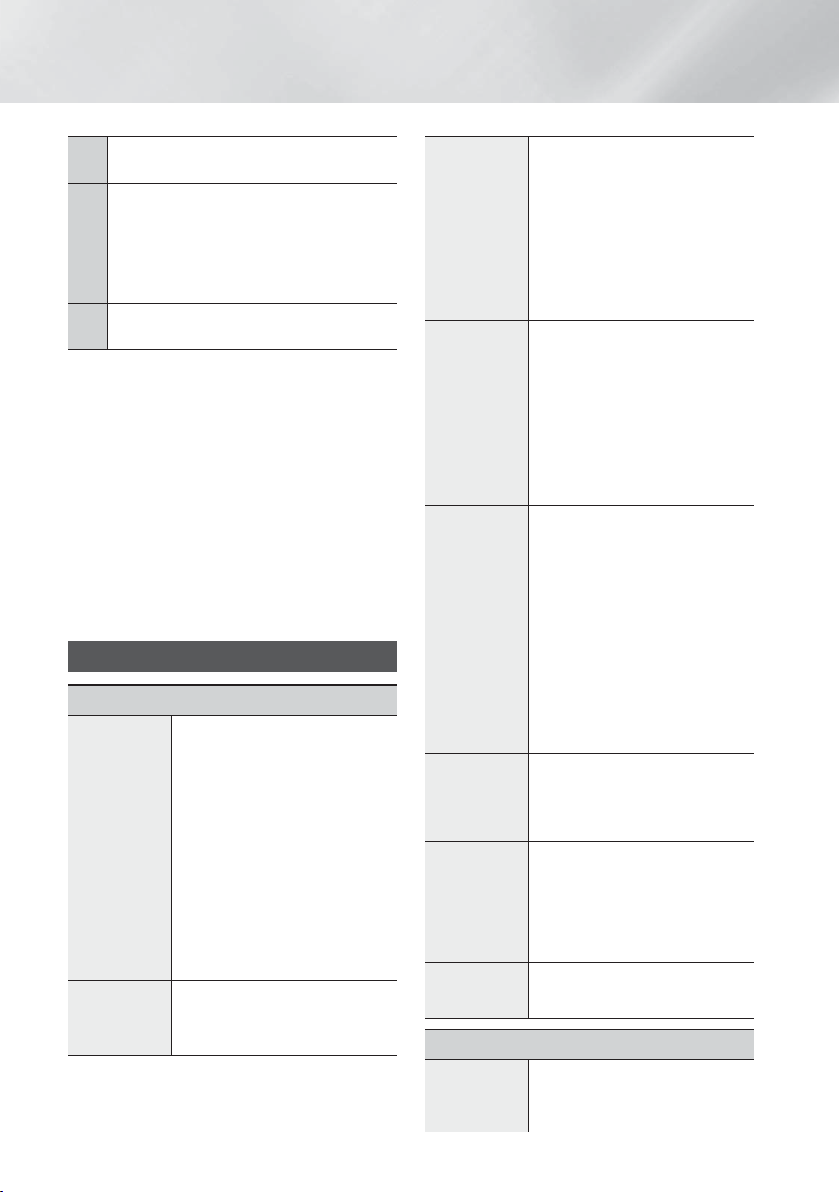
Paramètres
Touche RETURN (') : Permet de revenir au
2
menu précédent.
Touche E / DIRECTION :
• Appuyez sur ▲▼◄► pour déplacer le curseur
ou sélectionner un élément.
3
• Appuyez sur la touche E pour activer
l'élément sélectionné actuellement ou
confirmer un réglage.
Touche EXIT : Appuyez sur cette touche pour
4
quitter le menu actuellement sélectionné.
| REMARQUE |
Le bouton E sur le panneau frontal de l'appareil peut
être utilisé dans le même but que la touche E de la
télécommande.
Informations détaillées sur les fonctions
Chaque fonction Paramètres, élément de menu, et
chaque option sont expliqués en détails à l'écran. Pour
afficher les informations, utilisez les touches ▲▼◄► pour
sélectionner la fonction, l'élément de menu ou l'option.
Les informations apparaissent en général à droite de
l'écran. Vous trouverez une courte description de chaque
fonction Paramètres à la page suivante. Vous pourrez
également trouver des informations complémentaires sur
certaines fonctions dans l'Annexe de ce manuel.
Fonctions du menu Paramètres
Affichage
Permet de configurer les fonctions
relatives à la 3D.
Mode lecture Blu-ray 3D: Vous
permet de choisir de lire en mode
3D ou non un disque Blu-ray
comportant des contenus 3D. Si
Paramètres 3D
Format TV
|
18 Français
vous passez au menu Accueil ou
Accueil Smart Hub tout en étant
en mode 3D, l'appareil passera
automatiquement en 2D.
Taille écran: Permet d'entrer la taille
du téléviseur connecté à l'appareil.
L'appareil règle automatiquement la
sortie 3D en fonction de la taille de
l'écran du téléviseur.
Vous permet de régler la sortie de
l'appareil sur la taille de l'écran de
votre téléviseur. Reportez-vous à la
page 16.
BD Wise
Résolution
Trame vidéo
(24Fs)
Format couleur
HDMI
Couleur
intense HDMI
Mode
progressif
Paramètre
haut-parleur
BD Wise est la fonctionnalité
d’interconnectivité de Samsung la
plus récente. Lorsque vous connectez
un appareil Samsung et un téléviseur
Samsung doté de la fonction BD Wise
via l'interface HDMI et que l'appareil et
le téléviseur disposent tous deux de la
fonctionnalité BD Wise, le produit émet
des images dont la résolution vidéo et
la vitesse de défilement sont identiques
à celles du disque Blu-ray/DVD.
Cette option vous permet de régler
la définition du signal vidéo HDMI
respectivement sur les valeurs BD
Wise, Auto., 1080p, 1080i, 720p,
576p/480p. Ces valeurs sont
indicatives du nombre de lignes vidéo
par image. Les lettres i et p signifient
respectivement balayage entrelacé (i)
et balayage progressif (p). Plus il y a
de lignes, plus la qualité de l'image est
supérieure.
Le réglage de la fonction Trame vidéo
(24Fs) sur Auto vous permet de
spécifier automatiquement la sortie
HDMI de l'appareil sur 24 images par
seconde pour une qualité d'image
améliorée si un téléviseur compatible
24Fs est connecté.
• Vous ne pouvez bénéficier de la
fonction Trame vidéo (24Fs) que
sur un téléviseur prenant en charge
cette vitesse de défilement.
• Trame vidéo est uniquement
disponible lorsque l'appareil est
en modes de résolution de sortie
HDMI 1080i ou 1080p.
Vous pouvez régler le format de
l'espace chromatique pour la sortie
HDMI afin qu'il corresponde aux
capacités de l'appareil branché
(télévision, moniteur, etc.).
Cette option vous permet de régler
l'appareil pour émettre des données
vidéo en sortie avec Couleur intense
via la prise HDMI OUT. L'option
Couleur intense permet une
reproduction plus fidèle des couleurs,
notamment en termes de profondeur.
Cette option permet d'améliorer la
qualité de l'image lors de la lecture
d'un DVD.
Audio
Vous permet de régler les paramètres
des enceintes suivantes et d'activer
et désactiver la tonalité d'essai afin de
tester les enceintes.
Page 19
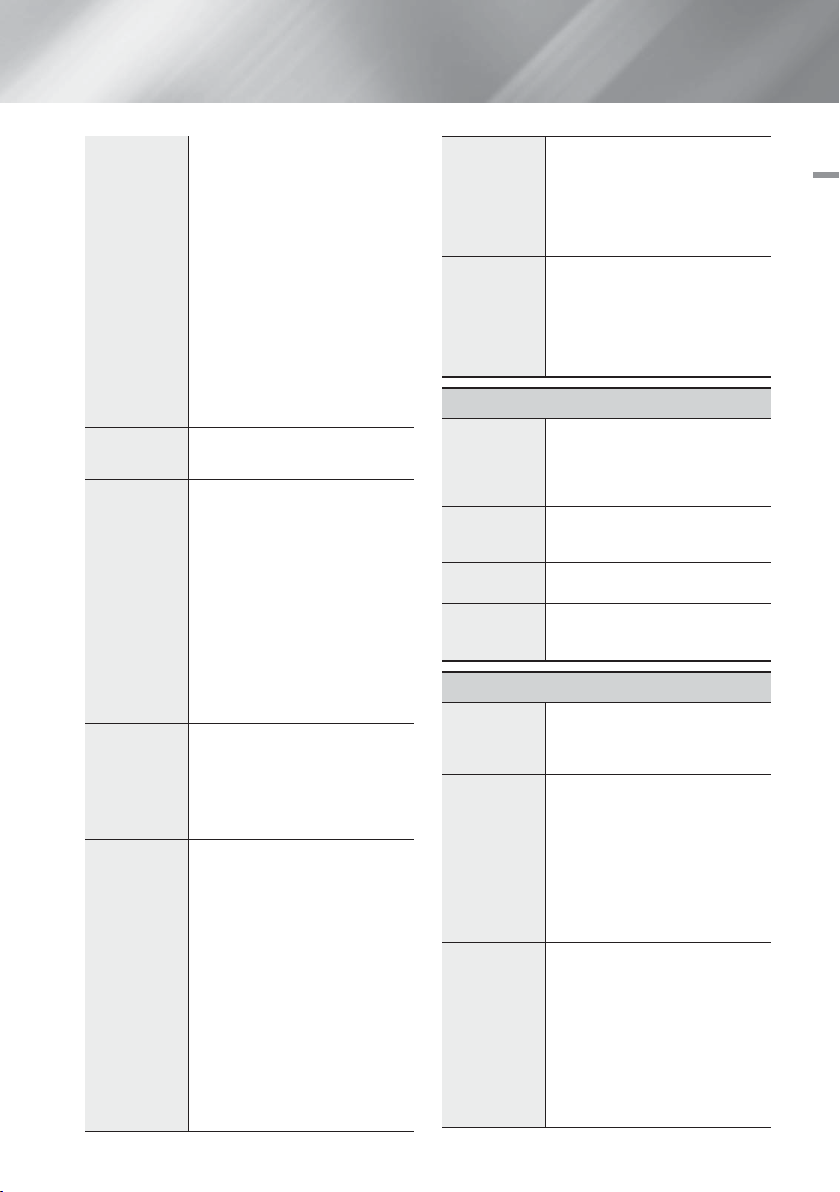
Sélect.
haut-parleur
Fonct. Retour
Audio
Sortie
numérique
Contrôle de la
dynamique
Niveau : vous permet de régler le niveau
sonore relatif de chaque enceinte de 6
dB à -6 dB. Par exemple, si vous aimez
les basses puissantes, vous pouvez
augmenter le niveau sonore du caisson
de graves de 6 dB.
Distance : vous permet de régler la
distance relative de chaque enceinte à
partir de la position d'écoute jusqu'à 9
mètres. Plus la distance est grande, plus
le son de l'enceinte sera fort.
Tonalité d'essai : vous permet
d'exécuter la fonction de Tonalité
d'essai afin que vous puissiez tester
vos réglages. Régler la Tonalité d’essai
sur On permet d’activer cette tonalité
d’essai. La régler sur Arrêt permet de la
désactiver.
Cette option vous permet de sélectionner
les haut-parleurs activés, ceux du téléviseur
ou ceux du Home cinéma.
Cette option vous permet de diriger le son
du téléviseur vers les haut-parleurs du
Home cinéma. Elle nécessite une connexion
HDMI et un téléviseur compatible avec la
fonction Canal de retour audio (ARC).
•
Lorsque le Canal de retour audio (ARC)
est activé, utilisez un câble HDMI pour
relier l'appareil au téléviseur. À ce stade,
une entrée optique ne fonctionne pas.
•
Lorsque la fonction Canal de retour
audio (ARC) est réglée sur auto, utilisez
un câble HDMI pour relier l'appareil
au téléviseur. À ce stade, ARC et une
entrée optique sont automatiquement
sélectionnés.
Cette option vous permet de définir la
Sortie numérique de manière à ce qu'elle
corresponde aux capacités du récepteur AV
que vous avez connecté à l'appareil. Pour
les détails, reportez-vous au tableau de
sélection des sorties numériques. (Voir page
32)
Cette option vous permet d'appliquer le
contrôle de la dynamique au son Dolby
Digital, Dolby Digital Plus et Dolby TrueHD.
Auto.: permet de contrôler
automatiquement la plage dynamique
du son Dolby TrueHD, sur la base des
informations contenues dans la bande
son de Dolby TrueHD. Cette option active
également le contrôle de la dynamique
pour Dolby Digital et Dolby Digital Plus.
Arrêt: la plage dynamique reste non
compressée, vous permettant ainsi
d'entendre le son original.
Activé: cette option active le contrôle
de la dynamique pour les trois formats
Dolby. Les sons les moins forts sont
amplifiés et le volume des sons forts est
abaissé.
Sync. audio
Mode sous-
mixage
Paramètres
réseau câblé
Test réseau
État du réseau
Connexion
internet BD-
Live
Paramètre
initial
Anynet+
(HDMI-CEC)
Gestion
données BD
Lorsque l'appareil est relié à un
téléviseur numérique, cette option
vous permet de régler le temps de
retard audio afin que le son soit
synchronisé avec la vidéo. Vous
pouvez régler le retard entre 0 et 300
millisecondes.
Permet de sélectionner la méthode du
sous-mixage multicanal compatible
avec le système stéréo utilisé. Vous
pouvez alors choisir de spécifier le
sous-mixage de l'appareil sur l'option
stéréo normal ou stéréo compatible
surround.
Réseau
Pour obtenir de plus amples
informations sur les Paramètres
réseau et les fonctions réseau,
reportez-vous à la section «Réseaux
et Internet » à partir de la page 20.
Vous permet de tester la configuration
du protocole Internet pour voir s’il
fonctionne correctement.
Permet de vérifier le réseau actuel et
l'état d'Internet.
Vous permet d'autoriser ou d'interdire
une connexion Internet pour les
services BD-Live.
Système
Cette option vous permet de
relancer la procédure de réglage des
paramètres initiaux. Reportez-vous à
la page 16 pour les détails.
Anynet+ est une fonction pratique
qui autorise des commandes liées
entre plusieurs produits Samsung
compatibles Anynet+ et vous
permet de contrôler ces produits
via une télécommande de téléviseur
Samsung. Pour utiliser cette fonction,
vous devez connecter cet appareil
à un téléviseur Samsung Anynet+ à
l'aide d'un câble HDMI.
Vous permet de gérer les contenus
que vous avez téléchargés via un
disque Blu-ray prenant en charge
le service BD-Live. Vous pouvez
afficher les informations concernant
le périphérique USB que vous utilisez
ou concernant le stockage des
données BD Live, y compris l’espace
de stockage. Vous pouvez également
supprimer les données BD Live et
changer le périphérique.
Français 19
04 Paramètres
|
Page 20
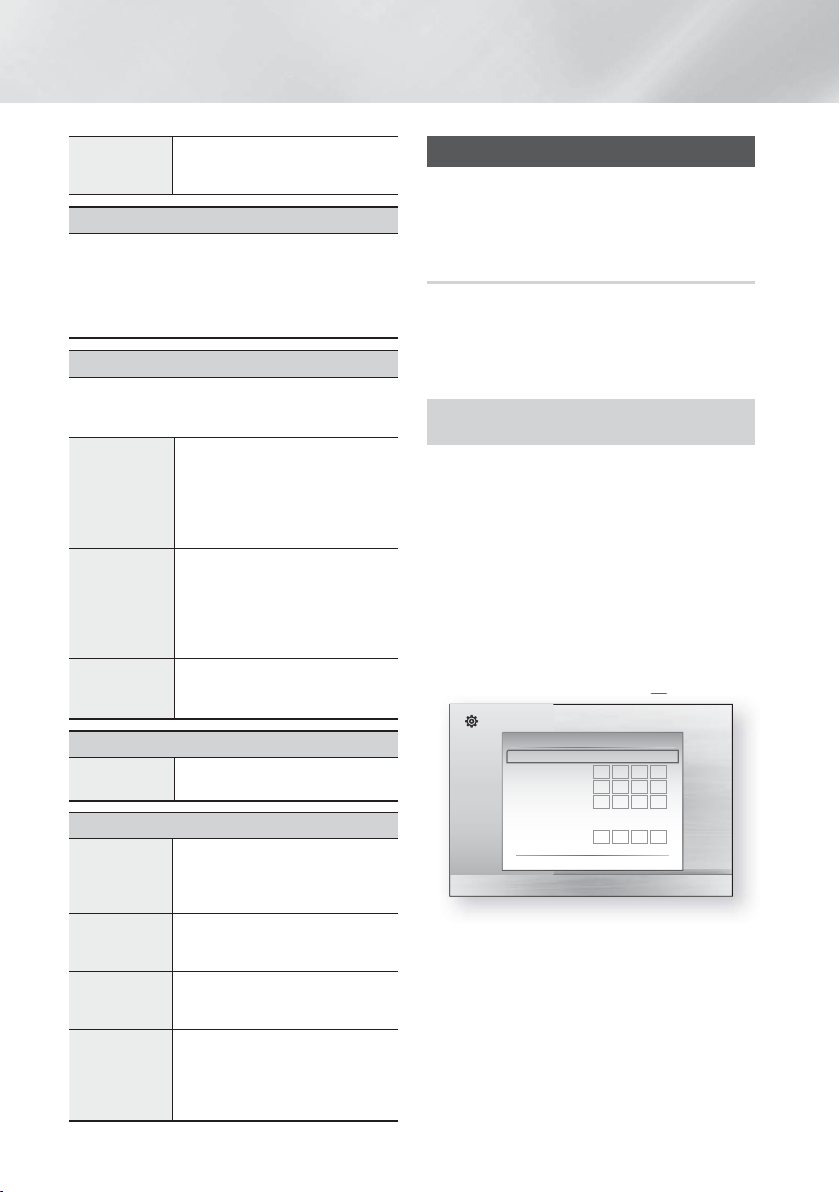
Paramètres
E
DivX® Vidéo à
la demande
Affichez les codes d'enregistrement
DivX® VOD pour acheter et lire des
contenus DivX® VOD.
Langue
Vous pouvez sélectionner la langue de votre choix pour le
menu à l’écran, le menu du disque, les sous-titres, etc.
• La langue que vous avez sélectionnée pour le menu
du disque, la bande-son du disque ou les sous-titres
apparaîtra seulement si elle est prise en charge sur le
disque.
Sécurité
Le code PIN par défaut est 0000. Saisissez ce code PIN
par défaut pour accéder à la fonction de sécurité si vous
n'avez pas créé votre propre mot de passe.
Cette option empêche la lecture
des disques Blu-ray ayant une
Contrôle
parent. BD
classification égale ou supérieure à
une classification d'âge particulière
que vous avez définie jusqu'à la saisie
du code PIN.
Cette option empêche la lecture des
disques DVD ayant une classification
Contrôle
parent. DVD
supérieure à une classification
numérique particulière que vous avez
sélectionnée jusqu'à la saisie du code
PIN.
Cette option permet de modifier le
Modifier PIN
code PIN à 4 chiffres utilisé pour
accéder aux fonctions de sécurité.
Général
Fuseau horaire
Vous pouvez spécifier le fuseau
horaire applicable à votre région.
Assistance
Pour obtenir de plus amples
Mise à jour du
logiciel
informations sur la fonction de Mise
à jour logicielle, consultez « Mise à
niveau du logiciel » en page 21.
Contacter
Samsung
Conditions
contrat de
service
Permet d’obtenir les informations
de contact pour les demandes
d’assistance relatives à votre appareil.
Permet d’afficher la clause de nonresponsabilité générale concernant
les contenus et services de tiers.
Tous les parametres sont retablis sur
leur valeur d'origine par defaut sauf
Réinitialisation
en ce qui concerne les parametres
reseau. Le code PIN de sécurité par
défaut est 0000.
Réseaux et Internet
Lorsque vous connectez cet appareil à un réseau, vous
pouvez utiliser les applications et les fonctions basées
sur les réseaux telles que BD-LIVE, et mettre à niveau le
logiciel de l'appareil via la connexion réseau.
Configuration de votre connexion réseau
Avant de commencer, contactez votre fournisseur de
services Internet pour savoir si votre adresse IP est fixe
ou dynamique. Si l’adresse est dynamique, nous vous
recommandons d’utiliser la procédure automatique cidessous. Si l’adresse est statique, vous devez utiliser la
procédure manuelle suivante.
• Avant de commencer, veuillez confirmer que l’appareil
est connecté à votre routeur avec un câble réseau.
❏
Automatique
Pour démarrer le processus de configuration, suivez les
étapes suivantes :
Dans le menu Accueil, sélectionnez Paramètres,
1.
puis appuyez sur le bouton E.
Sélectionnez Réseau puis appuyez sur le bouton
2.
.
E
Sélectionnez Paramètres réseau câblé, puis
3.
appuyez sur le bouton E. L'écran Paramètres
réseau câblé apparaît.
Appuyez sur le bouton + sur le menu Config. prot.
4.
Internet. Utilisez les boutons ▲▼ pour sélectionner
Auto puis appuyez sur le bouton E.
Paramètres
Affichage
Audio
Réseau
Système
Langue
Sécurité
Général
Assistance
La fonction Réseau permet automatiquement
5.
d’obtenir et de renseigner les valeurs de l'Adresse
IP, du Masque de Sous-réseau, etc.
Une fois que la fonction Réseau a acquis les valeurs
6.
du réseau, appuyez sur le bouton RETURN (').
Sélectionnez Test réseau puis appuyez sur le
7.
bouton E.
Le Home cinéma valide la connexion du réseau.
Une fois terminée, appuyez sur le bouton RETURN
(').
Paramètres réseau câblé
Config. prot. Internet : Auto
Adresse IP : 0 0 0 0
Masque sous-réseau :
Passerelle :
DNS : Auto
Serveur DNS : 0 0 0 0
> Déplacer "
0
0 0 0
0
0 0 0
Sélectionner
Retour
'
|
20 Français
Page 21
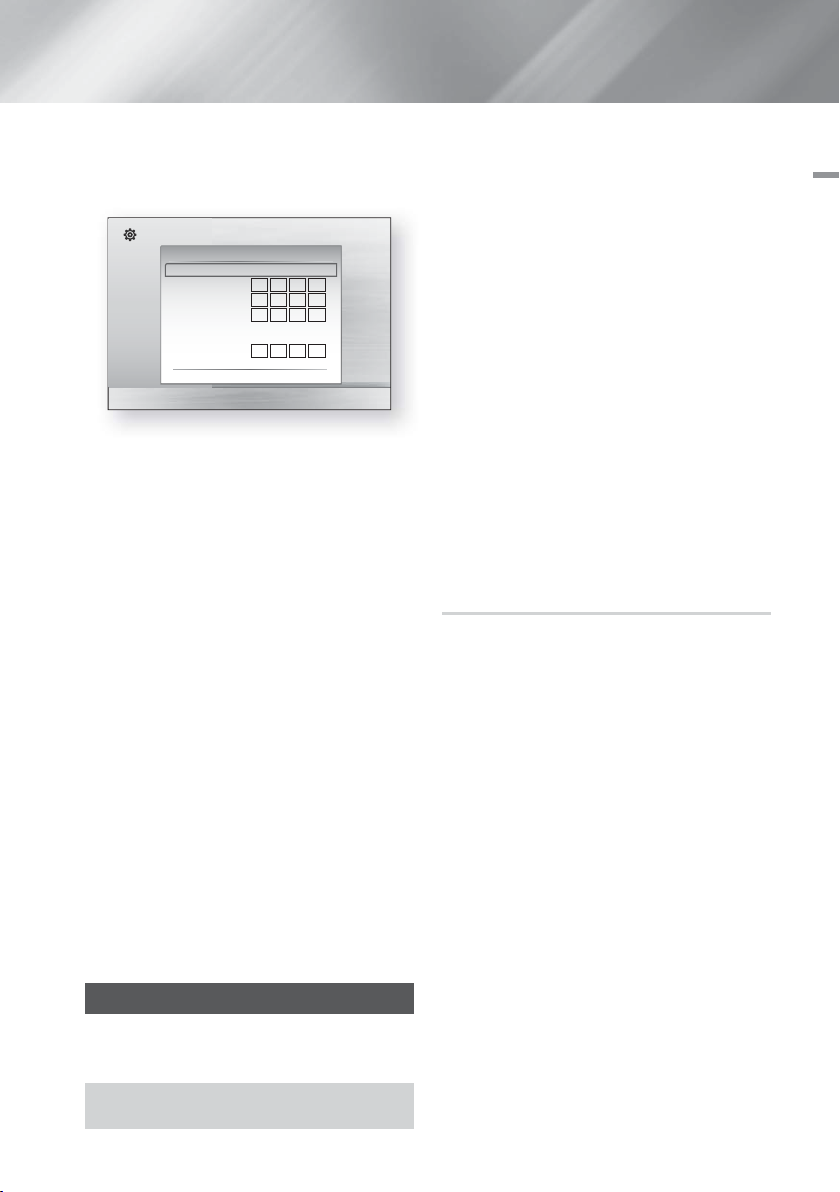
❏
Manuel
Si vous disposez d'une adresse IP fixe ou si la procédure
automatique est inopérante, vous devrez définir les
valeurs de Paramètres réseau manuellement.
Paramètres
Affichage
Audio
Réseau
Système
Langue
Sécurité
Général
Assistance
Suivez les quatre premières étapes dans la
1.
Paramètres réseau câblé
Config. prot. Internet : Manuel
Adresse IP : 0 0 0 0
Masque sous-réseau :
Passerelle :
DNS : Manuel
Serveur DNS :
> Déplacer "
255
255 255 0
0
0 0 0
0
0 0 0
Sélectionner
Retour
'
procédure automatique, mais sélectionnez Manuel
au lieu de Automatique à l’étape 4.
Appuyez sur le bouton fléché ▼ pour aller sur le
2.
premier champ de saisie (Adresse IP).
Utilisez les boutons numériques de la télécommande
3.
pour entrer les numéros.
Une fois que vous avez terminé avec chaque
4.
champ, utilisez le bouton ► pour passer
successivement au champ suivant. Vous pouvez
utiliser les autres boutons fléchés pour aller vers le
haut, vers le bas et revenir en arrière.
Entrez les valeurs des options Adresse IP, Masque
5.
sous-réseau et Passerelle.
Appuyez sur le bouton ▼ pour aller sur DNS.
6.
Appuyez sur le bouton ▼ pour aller sur le
7.
premier champ de saisie DNS. Entrez les chiffres
correspondant aux valeurs ci-dessus.
Appuyez sur le bouton RETURN (') de votre
8.
télécommande.
Sélectionnez Test réseau puis appuyez sur le
9.
bouton
sur le bouton RETURN (') pour revenir à l'écran
. Une fois le test terminé, appuyez
E
précédent.
Sélectionnez État du réseau puis appuyez sur le
10.
bouton E.
L'écran Network Status (État du réseau) apparaît.
11.
L'appareil se connecte au réseau une fois que
la connexion réseau a été confirmée. Une fois
terminée, mettez OK en surbrillance et appuyez sur
le bouton E.
Mise à niveau du logiciel
Le menu Mise à niveau du logiciel vous permet de mettre
le logiciel de l'appareil à niveau pour en améliorer la
performance et obtenir des services supplémentaires.
• Évitez d’éteindre et de rallumer le produit
manuellement durant le processus de mise à jour.
Sur l'écran Accueil, sélectionnez Paramètres, puis
1.
appuyez sur le bouton E.
Sélectionnez Assistance puis appuyez sur le bouton
2.
.
E
Sélectionnez Mise à jour du logiciel, puis appuyez
3.
sur le bouton E.
Sélectionnez l’une des méthodes suivantes :
4.
• En ligne
• USB
• Notif. mise à jour auto
Appuyez sur le bouton E.
5.
Les instructions concernant chaque méthode
commencent ci-dessous.
| REMARQUE |
La mise à jour est terminée lorsque l’appareil s’éteint
après avoir redémarré. Appuyez sur le bouton
MARCHE/ARRÊT pour allumer l’appareil mis à jour
pour une utilisation ultérieure. Évitez d’allumer et
d’éteindre l’appareil manuellement durant le processus
de mise à jour.
Samsung Electronics n’accepte aucune responsabilité
légale concernant un dysfonctionnement de l'appareil
provoqué par une connexion Internet instable ou une
négligence de la part de l’utilisateur durant la mise à
jour du logiciel.
Si vous souhaitez annuler la mise à niveau en cours de
téléchargement, appuyez sur le bouton E.
En ligne
Votre appareil doit être connecté à Internet pour exploiter
la fonction En ligne. Retirez tous les disques avant de
démarrer.
Sélectionnez En ligne puis appuyez sur le bouton
1.
E
. Le message Connecting to Server (Connexion
au serveur en cours) apparaît.
Si une mise à jour est disponible, un message
2.
contextuel apparaît vous demandez si vous voulez
effectuer la mise à niveau. Si vous choisissez Oui,
l'appareil s’éteint automatiquement, s’allume puis
démarre la mise à jour.
| IMPORTANT | |
N'allumez ou n'éteignez jamais le Home cinéma
manuellement lors d'une mise à jour logicielle.
La fenêtre contextuelle de progression de la mise à
3.
jour apparaît. Lorsque la mise à jour est terminée,
l’appareil s’éteint à nouveau automatiquement.
Appuyez sur le bouton MARCHE/ARRET afin
4.
d’allumer l’appareil.
| REMARQUE |
La mise à jour est terminée lorsque l’appareil s’éteint
après avoir redémarré. Appuyez sur le bouton
MARCHE/ARRÊT pour allumer l’appareil mis à jour
pour une utilisation ultérieure.
Évitez d’allumer et d’éteindre l’appareil manuellement
durant le processus de mise à jour.
Samsung Electronics n’accepte aucune responsabilité
légale concernant un dysfonctionnement de l'appareil
provoqué par une connexion Internet instable ou une
négligence de la part de l’utilisateur durant la mise à
niveau du logiciel.
Français 21
04 Paramètres
|
Page 22
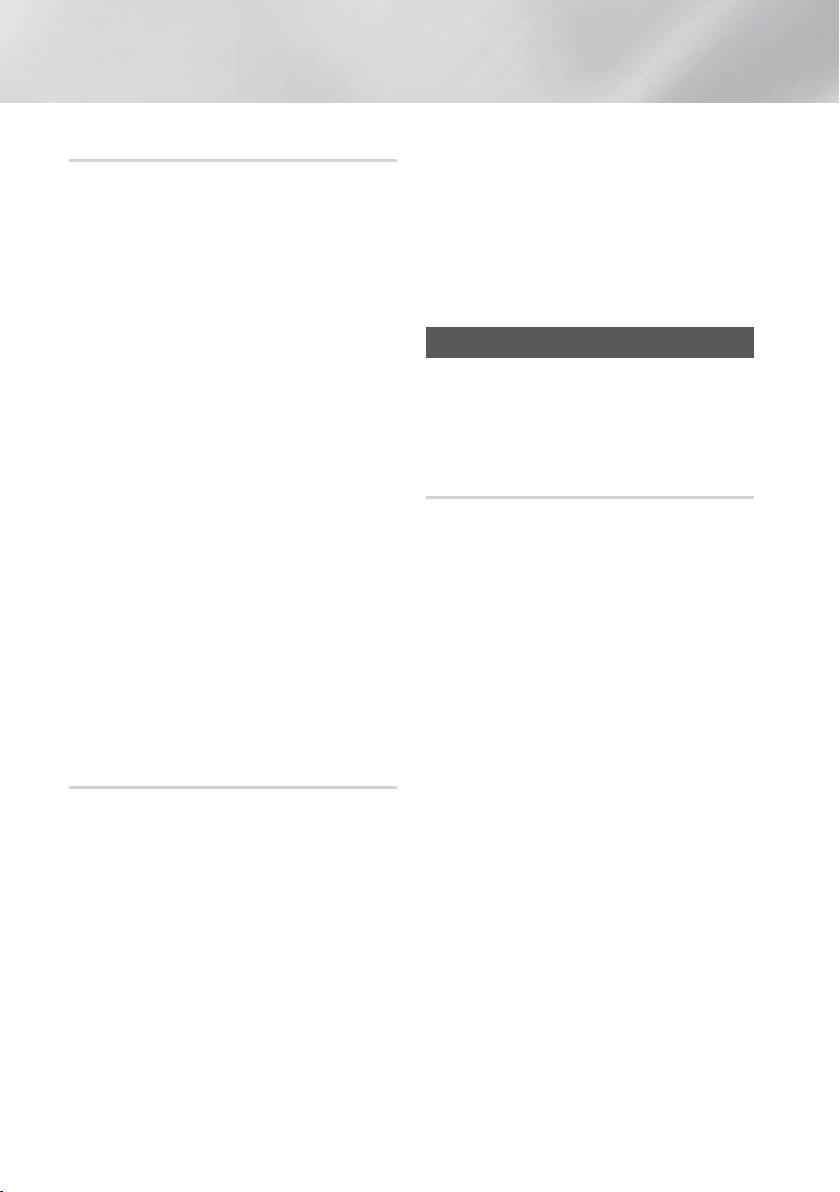
Paramètres
USB
Connectez-vous sur www.samsung.com.
1.
Cliquez sur SUPPORT en haut à droite de la page.
2.
Entrez le numéro de modèle de l’appareil dans le
3.
champ de recherche. Une fois que vous avez entré
le numéro du modèle, une liste déroulante affiche les
appareils correspondant aux numéros de modèle.
Effectuez un clic gauche sur le numéro de modèle de
4.
l'appareil dans la liste déroulante.
Une page s'affiche, faites défiler puis cliquez sur
5.
Téléchargements et manuels des micrologiciels.
Cliquez sur Micrologiciel au centre de la page.
6.
Cliquez sur l’icône ZIP dans la colonne Fichier sur le
7.
côté droit de la page.
Cliquez sur Envoyer dans la fenêtre contextuelle qui
8.
s’affiche. Cliquez sur OK dans la fenêtre contextuelle
qui s’affiche pour télécharger et enregistrer le
micrologiciel sur votre ordinateur.
Dézippez le dossier compressé sur l'ordinateur.
9.
Vous devriez avoir un seul dossier dézippé portant le
même nom que le fichier compressé.
Copiez le dossier sur une clé USB à mémoire flash.
10.
Vérifiez qu’aucun disque n'est inséré dans l'appareil,
11.
puis insérez la clé USB à mémoire flash dans le port
USB de l'appareil.
Dans le menu de l'appareil, accédez à Paramètres >
12.
Assistance > Mise à jour du logiciel.
Sélectionnez USB.
13.
| REMARQUE |
Aucun disque ne doit être inséré dans l'appareil lors de
la mise à niveau du logiciel via la prise USB Hôte.
Évitez d’allumer et d’éteindre l’appareil manuellement
durant le processus de mise à jour.
Une fois la mise à jour du logiciel terminée, consultez les
détails du logiciel dans le menu Mise à jour du logiciel.
Notif. mise à jour auto
Si votre appareil est connecté au réseau et si vous avez
activé Notif. mise à jour auto, l’appareil vous notifiera si
une nouvelle version logicielle est disponible à l’aide d’un
message contextuel.
Mettez l'appareil sous tension.
1.
Dans le menu Software Update (Mise à jour du
2.
logiciel), placez Notif. mise à jour auto sur Activée.
Si une nouvelle version du logiciel est disponible,
l’appareil vous en informe grâce à un message
contextuel.
Pour mettre à jour le micrologiciel, sélectionnez Oui.
3.
L’appareil s’éteint automatiquement, s’allume puis
démarre la mise à jour.
La fenêtre du processus de mise à jour apparaît.
4.
Lorsque la mise à jour est terminée, l’appareil
s’éteindra à nouveau automatiquement.
Appuyez sur le bouton MARCHE/ARRET afin
5.
d’allumer l’appareil.
| REMARQUE |
La mise à jour est terminée lorsque l’appareil s’éteint
après avoir redémarré. Appuyez sur le bouton
MARCHE/ARRÊT pour allumer l’appareil mis à jour
pour une utilisation ultérieure. Évitez d’allumer et
d’éteindre l’appareil manuellement durant le processus
de mise à jour.
Samsung Electronics ne saurait être tenu responsable
du dysfonctionnement de l’appareil causé par une
connexion Internet instable ou une négligence de la
part de l’utilisateur durant la mise à jour du logiciel.
Configuration de la fonction DLNA
DLNA vous permet de lire des fichiers musicaux, vidéos
et photos sur votre ordinateur à l’aide de l’appareil.
Pour utiliser DLNA, vous devez connecter l’appareil à
votre ordinateur via le réseau (voir page 14) et installer le
SAMSUNG PC Share Manager (Gestionnaire de partage
PC SAMSUNG) sur votre ordinateur.
Pour télécharger le logiciel DLNA
Pour utiliser DLNA avec votre ordinateur ou un
périphérique DLNA, vous devez installer le logiciel DLNA
sur votre ordinateur. Vous pouvez télécharger le logiciel
pour ordinateur et obtenir des instructions détaillées
sur l'utilisation de la fonction DLNA depuis le site Web
Samsung.com.
Allez sur www.samsung.com.
1.
Cliquez sur
2.
Entrez le numéro de modèle de l’appareil dans le
3.
champ de recherche. Une fois que vous avez entré
le numéro du modèle, une liste déroulante affiche les
appareils correspondant aux numéros de modèle.
Effectuez un clic gauche sur le numéro de modèle de
4.
l'appareil dans la liste déroulante.
Une page s'affiche, faites défiler puis cliquez sur
5.
Téléchargements et manuels des micrologiciels.
Cliquez sur l’onglet Logiciel.
6.
Dans l'onglet Logiciel, cliquez sur l'icône EXE, située
7.
à droite de la ligne DLNA.
Cliquez sur Envoyer dans la première fenêtre
8.
contextuelle qui apparaît. Dans la seconde fenêtre
contextuelle qui s'affiche, cliquez sur Enregistrer
fichier.
Cherchez le fichier d’installation DLNA sur votre
9.
disque et double-cliquez sur ce fichier.
Dans la fenêtre contextuelle qui s’affiche, cliquez sur
10.
Exécuter puis suivez les directives qui s’affichent sur
votre écran.
Téléchargez le manuel d’installation/instruction DLNA à
partir du même onglet Logiciel en cliquant sur le symbole
du fichier PDF correspondant dans la colonne Fichier sur la
droite. Le fichier, au format PDF, sera téléchargé et ouvert.
Vous pouvez lire et/ou enregistrer le fichier.
| REMARQUE |
Pour utiliser la fonction DLNA avec votre smartphone,
vous devez connecter votre appareil et votre
smartphone au même routeur.
SUPPORT
en haut de la page.
|
22 Français
Page 23
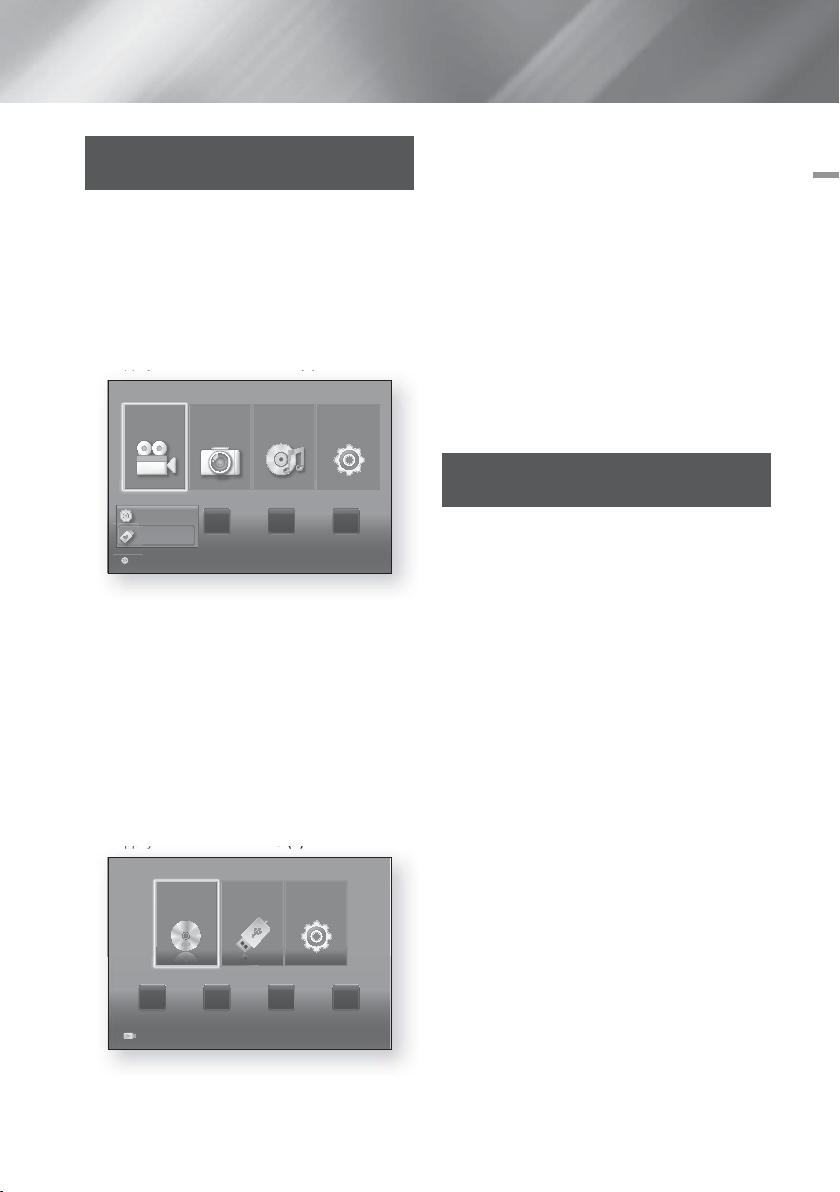
pp y
()
pp y
U( )
Media Play
Lecture de fichiers sur un
périphérique USB
Vous pouvez lire les fichiers multimédia situés sur un
périphérique USB connecté.
Allez sur le menu Accueil.
1.
En mode Stop (Arrêt), connectez le périphérique de
2.
stockage USB au port USB situé sur le panneau
avant de l’appareil. Le message « Souhaitez-vous
accéder au périphérique ? » s'affiche.
Appuyez sur les boutons ◄► pour sélectionner
3.
Oui, puis sur le bouton E.
Appuyez sur le bouton ROUGE (A).
4.
Vidéos Photos Musique
CD
USB Flash Disk
CD a Changer périph.
Appuyez sur les boutons ▲▼ pour sélectionner la
5.
App 2 App 3 App 4
d Afficher périph. "
mémoire Flash USB ou le disque puis appuyez sur
le bouton E.
Appuyez sur les boutons ▲▼◄► pour sélectionner
6.
Vidéos, Musique ou Photos puis appuyez sur le
bouton E.
Si des fichiers apparaissent à l’écran, passez à l’étape
7.
8. Si des dossiers de fichiers apparaissent à l’écran,
utilisez les boutons ▲▼◄► pour sélectionner un
dossier, appuyez sur E, puis passez à l’étape 8.
Utilisez les boutons ▲▼◄► pour sélectionner un
8.
fichier à lire ou à visionner puis appuyez sur le bouton
.
E
OU
-1
4
. Appuyez sur le bouton BLEU (D).
CD
App 1 App 2 App 3 App 4
USB Flash Disk
USB Flash Disk
d Accueil "
5-1. Appuyez sur les boutons ◄► pour sélectionner la
mémoire Flash USB ou le disque puis appuyez sur
le bouton E.
Paramètres
Paramètres
Entrer
Entrer
6-1. Appuyez sur les boutons ▲▼ pour sélectionner
Vidéos, Photos ou Musique, puis appuyez sur le
bouton E.
-1
. Si des fichiers apparaissent à l’écran, passez à l’étape
7
-1
. Si des dossiers de fichiers apparaissent à l’écran,
8
utilisez les boutons
dossier, appuyez sur E, puis passez à l’étape 8
-1
. Utilisez les boutons ▲▼◄► pour sélectionner
8
▲▼◄►
pour sélectionner un
-1
un fichier à lire ou à visionner puis appuyez sur le
bouton E.
| REMARQUE |
La lecture de fichiers 3D n'est pas prise en charge.
Pour éviter un endommagement possible de la
mémoire USB, vous devez retirer le périphérique de
stockage USB en toute sécurité à l’aide de la fonction
« Retirer péri. USB ». Appuyez sur le bouton HOME
pour accéder au menu Accueil, sélectionnez le bouton
JAUNE (C), puis appuyez sur le bouton
E
Lecture d’un disque dont le contenu
est enregistré par l’utilisateur
Vous pouvez lire les fichiers multimédia que vous avez
enregistrés sur des disques DVD ou CD.
Allumez le Home cinéma.
1.
Ouvrez le tiroir disque, placez-y un disque enregistré
2.
par l'utilisateur en veillant à ce que l'étiquette du disque
soit orientée vers le haut puis fermez le tiroir disque.
Une fois que le disque est chargé, appuyez sur le
3.
bouton ROUGE (A).
Appuyez sur les boutons ▲▼◄► pour sélectionner
4.
CD ou DVD puis appuyez sur le bouton
Appuyez sur les boutons ▲▼ pour sélectionner
5.
Vidéos, Photos ou Musique puis appuyez sur le
bouton
Si des fichiers apparaissent à l’écran, passez à l’étape
6.
7. Si des dossiers de fichiers apparaissent à l’écran,
utilisez les boutons ▲▼◄► pour sélectionner un
dossier, appuyez sur
Utilisez les boutons ▲▼◄► pour sélectionner un
7.
fichier à lire ou à visionner puis appuyez sur le bouton
E
.
E
, puis passez à l’étape 7.
E
.
OU
-1
3
. Une fois que le disque est chargé, appuyez sur le
bouton BLEU (D).
-1
. Appuyez sur les boutons ◄► pour sélectionner CD
4
ou DVD puis appuyez sur le bouton E.
-1
. Appuyez sur les boutons ▲▼ pour sélectionner
5
Vidéos, Photos ou Musique puis appuyez sur le
bouton E.
-1
. Si des fichiers apparaissent à l’écran, passez à
6
-1
. Si des dossiers de fichiers apparaissent
l’étape 7
à l’écran, utilisez les boutons ▲▼◄► pour
sélectionner un dossier, appuyez sur E, puis
passez à l’étape 7
-1
. Utilisez les boutons ▲▼◄► pour sélectionner
7
-1
.
un fichier à lire ou à visionner puis appuyez sur le
bouton E.
.
E
Français 23
05 Media Play
.
|
Page 24
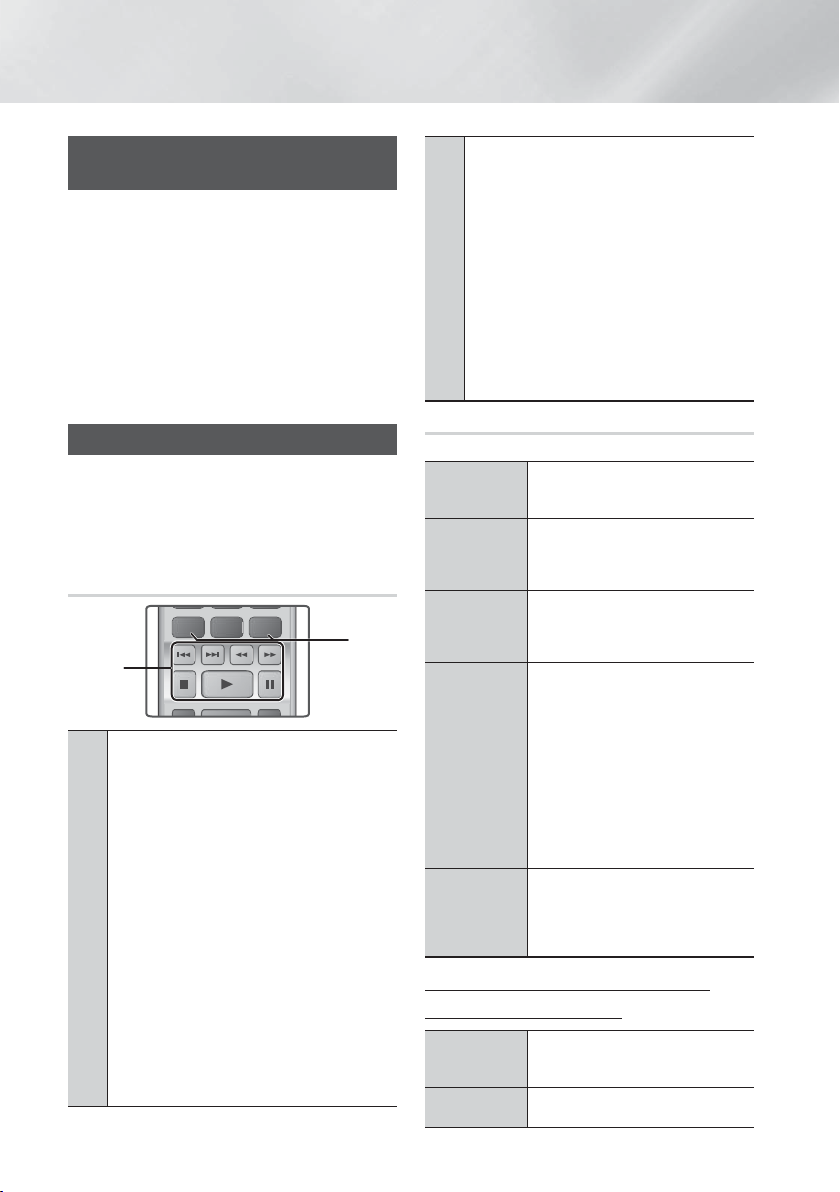
Media Play
SUBTITLE HOME
REPEAT
DISC MENU
TITLE MENU
0
POPUP
Lecture des disques vidéo du
commerce
Placez un disque dans le tiroir disque en veillant à ce que
l'étiquette du disque soit orientée vers le haut puis fermez
le tiroir disque. La lecture commence automatiquement.
Si la lecture ne se lance pas automatiquement, passez
à Vidéos dans le menu Home (Accueil) puis appuyez
sur le bouton E. Dans la plupart des cas, les vidéos
commerciales affichent un menu du disque. Pour lire le film
sur le disque, sélectionnez Lire sur le menu du disque puis
appuyez sur le bouton E.
| REMARQUE |
Pour de plus amples informations concernant la lecture
de vidéos, reportez-vous à « Contrôle de la lecture de
Vidéos » sur cette page.
Contrôle de la lecture Vidéo
Vous pouvez contrôler la lecture des fichiers vidéo
situés dans les disques Blu-ray, DVD et CD et sur les
périphériques de stockage USB. En fonction du disque,
certaines fonctions décrites dans ce manuel peuvent ne
pas être disponibles.
Touches de la télécommande servant à
la lecture vidéo
1
Touches liées à la lecture
L'appareil ne lit pas de données audio en mode
Recherche, Lecture au ralenti ou Lecture pas à pas.
• 6 : Permet de démarrer la lecture.
• 5 : Permet d'arrêter la lecture.
• 7 : Permet d’interrompre la lecture.
• Lecture rapide : Pendant la lecture, appuyez
sur le bouton 3 ou . Chaque fois que vous
appuyez sur le bouton 3 ou la vitesse de
lecture change.
• Lecture au ralenti : En mode Pause, appuyez
sur le bouton .
1
Chaque fois que vous appuyez sur le bouton
, la vitesse de lecture change.
• Lecture pas à pas : En mode Pause, appuyez
sur le bouton 7. Chaque fois que vous
appuyez sur le bouton 7, une nouvelle image
apparaît.
• Saut de lecture : Pendant la lecture, appuyez
sur le bouton 1 ou 2. Chaque fois que vous
appuyez sur le bouton 1 ou 2, le disque se
déplace sur le chapitre ou le fichier précédent
ou suivant.
|
24 Français
2
Utilisation du menu du disque, du menu des
titres, du menu contextuel et de la liste des
titres
• DISC MENU : Au cours de la lecture, appuyez
sur cette touche pour afficher le menu Disque.
• TITLE MENU : Au cours de la lecture, appuyez
sur cette touche pour afficher le menu Titre.
- Si le disque possède une liste de lecture,
2
appuyez sur le bouton VERT (B) pour y
accéder.
• POPUP MENU : Au cours de la lecture,
appuyez sur cette touche pour afficher le menu
Pop-up (Contextuel).
• DISC MENU ou TITLE MENU : Au cours de la
lecture, appuyez sur cette touche pour afficher
la liste des titres.
Utilisation du menu OUTILS
Durant la lecture, appuyez sur le bouton OUTILS.
Titre
Durée de
lecture
Mode
Répétition
Paramètres
d'image
Sync. audio
Menu qui s’affiche uniquement lors de la
lecture d’un disque BD/DVD
Chapitre
Audio
Si le film ou la vidéo a plusieurs
titres, passez au titre souhaité ou
sélectionnez-le.
Permet de passer au point de lecture
spécifique. Utilisez les boutons
numériques pour entrer le point de
lecture.
Sélectionnez cette option pour
répéter un titre, un chapitre spécifique
(uniquement pour les disques BD/DVD)
ou la section repérée.
Sélectionnez cette option pour régler le
mode image.
- Mode
Utilisateur : Vous permet de régler
la luminosité, la netteté, etc.
Dynamique : Choisissez ce réglage
pour accentuer la Netteté de l'image.
Normal : Choisissez ce réglage
pour la plupart des applications
d'affichage.
Film : Ceci est le réglage le mieux
adapté au visionnage de films.
Cette option vous permet de régler le
temps de retard audio afin que le son
soit synchronisé avec la vidéo. Vous
pouvez régler le retard entre 0 et 300
millisecondes.
Sélectionnez cette option pour
accéder à un chapitre que vous
désirez regarder.
Sélectionnez cette option pour régler
la langue de bande son souhaitée.
Page 25
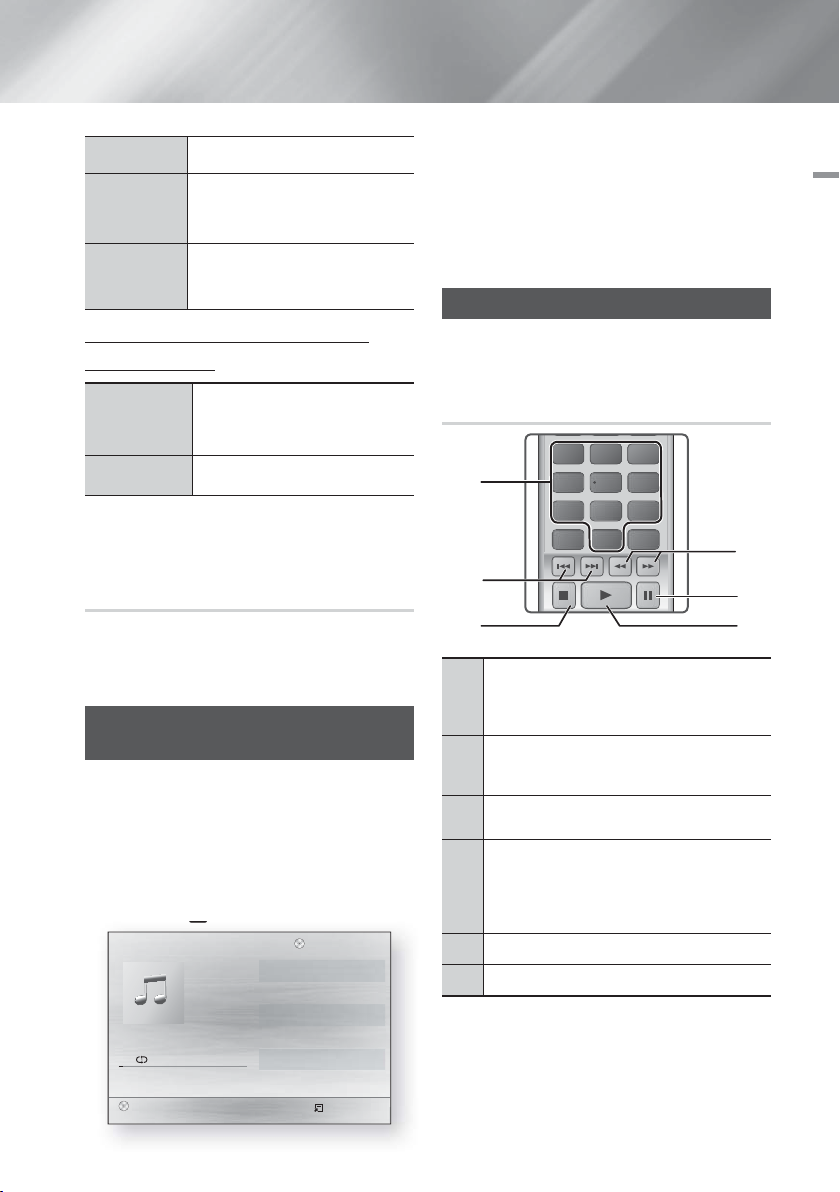
E
1
2
3
7
89
DISC MENU
PTY - PTY SEARCH PTY +
RDS DISPLAY TA
TITLE MENU
0
POPUP
4
56
Sous-titre
Sélectionnez cette option pour régler
la langue des sous-titres souhaitée.
Utilisé pour regarder une scène sous
Angle
un autre angle. L’option Angle affiche
le nombre d'angles disponibles (1/1,
1/2, 1/3, etc.).
BONUSVIEW
Vidéo /
BONUSVIEW
Audio
Sélectionnez cette option pour régler
l’option bonusview désirée.
Menu qui s’affiche uniquement lors de la
lecture d’un fichier
Sélectionnez cette option pour régler
Plein écran
la taille plein écran désirée. Vous
pouvez sélectionner Original, Mode1
(plus grand) et Mode2 (le plus grand).
Information
Permet de vérifier les informations liées
au fichier vidéo.
| REMARQUE |
Le menu Outils peut varier en fonction du disque
ou du périphérique de stockage. Toutes les options
peuvent ne pas être affichées.
Création d’une liste de lecture des vidéos
Vous pouvez créer une liste de lecture des fichiers vidéos
pratiquement de la même façon que vous créez une
liste de lecture de fichiers musicaux. Pour obtenir plus
d’instructions, veuillez consulter la section « Création
d'une liste de lecture de musiques » en page 26.
Lecture d'un disque audio
commercial pré-enregistré
Insérez un CD audio (CD-DA) ou un disque MP3
1.
dans le tiroir disque.
• Pour un CD audio (CD-DA), la première piste
s'exécute automatiquement. Les plages d'un
disque sont lues dans l'ordre dans lequel elles
ont été enregistrées sur le disque.
• Pour un disque MP3, appuyez sur les boutons
▲▼ et sélectionnez Musique, puis appuyez sur
le bouton E.
+
00:08 / 05:57
CD
PISTE 001
PISTE 001
PISTE 002
PISTE 003
PISTE 004
PISTE 005
PISTE 006
"
Liste de lecture
Pause Outils '
1/12
05:57
04:27
04:07
03:41
03:17
03:35
Retour
Pour lire une piste particulière, utilisez les touches ▲▼
2.
de la télécommande pour sélectionner la piste, puis
appuyez sur le bouton
E
.
| REMARQUE |
Pour de plus amples informations concernant la
lecture de musique, reportez-vous à « Contrôle de la
lecture de Musique » sur cette page.
Contrôle de la lecture de Musique
Vous pouvez contrôler la lecture du contenu musical situé
sur un DVD, CD ou un périphérique de stockage USB.
Touches de la télécommande servant à
l'écoute de musique
1
4
2
5
3
Touches NUMÉRIQUES : Durant l'exécution
de la liste d'écoute, appuyez sur le numéro de
1
piste souhaitée. La piste sélectionnée est alors
reproduite.
Saut : Pendant la lecture, appuyez sur le bouton
1
ou 2 pour accéder à la musique précédente
2
ou suivante de la liste.
Touche 5 : Permet d'arrêter la lecture d'une
3
piste.
Lecture rapide (CD audio (CD-DA)
uniquement):
Pendant la lecture, appuyez sur le bouton 3 ou
4
. Chaque fois que vous appuyez sur le bouton
3
ou , la vitesse de lecture change.
Touche 7 : Mise en pause d’une piste.
5
Touche 6 : permet de lire la plage sélectionnée.
6
6
Français 25
|
05 Media Play
Page 26
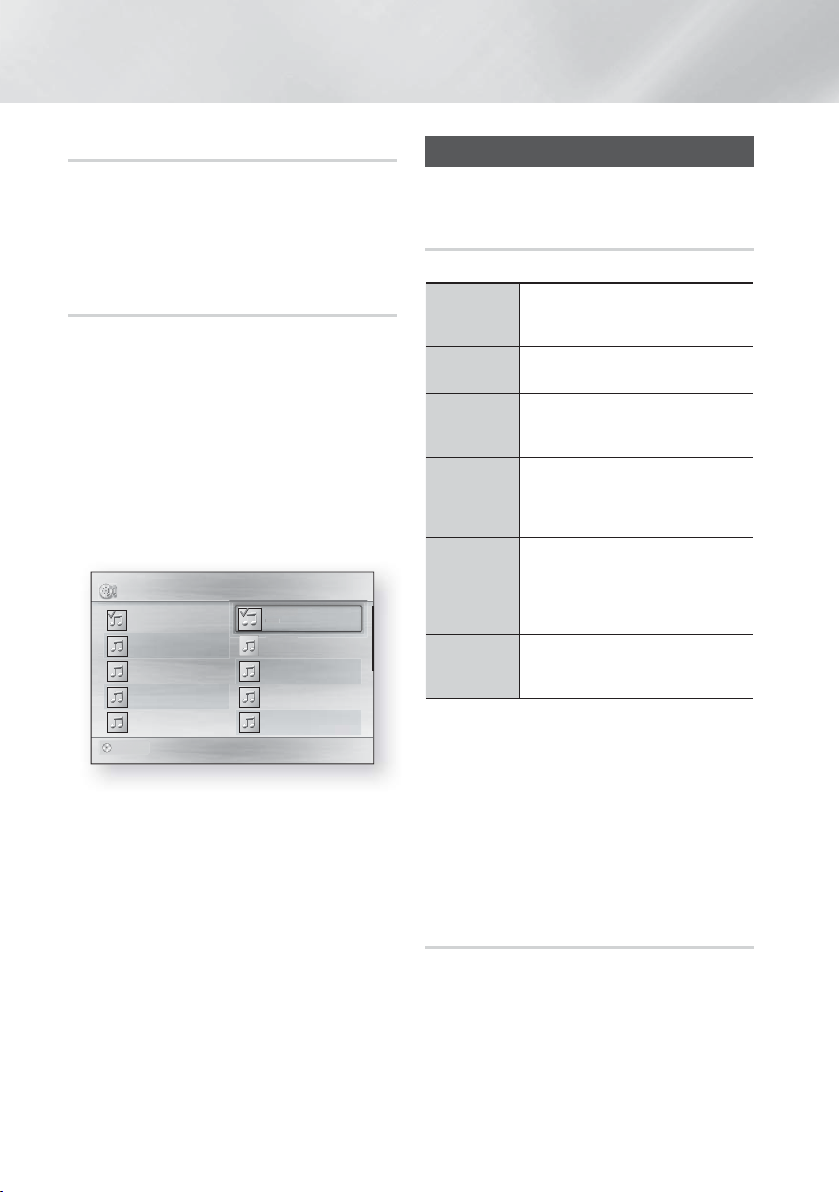
Media Play
PISTE
002
04:2
Répétition des pistes d’un CD Audio
Vous pouvez configurer la répétition de pistes sur l’appareil.
Durant la lecture de musique, appuyez sur le bouton
1.
OUTILS.
Utilisez les boutons ◄► pour sélectionner Arrêt,
2.
Piste ou Un seul, Tous ou Aléatoire en Mode
répétition puis appuyez sur le bouton E.
Création d’une liste de lecture de musiques
En cas de lecture de musiques sur CD ou DVD
1.
commercial, appuyez sur le bouton 5 or RETURN
('). L’écran Music List (Liste des musiques) s'affiche.
Si vous créez une liste de lecture de musiques sur un
disque créé par vous ou sur un périphérique USB,
accédez à la liste des musiques de la manière décrite
à la section « Lecture de fichiers sur un périphérique
USB » en page 23 ou à la section « Lecture d’un
disque dont le contenu est enregistré par l’utilisateur
» en page 23.
Appuyez sur les boutons ▲▼◄► pour passer au
2.
fichier souhaité puis appuyez sur le bouton JAUNE
(C) pour le sélectionner. Répétez cette procédure
pour sélectionner d’autres fichiers.
Musique PISTE 002 Fich.2 sélect 1/2 Page
PISTE 001
05:57
PISTE 003
04:07
PISTE 005
03:17
PISTE 007
03:47
PISTE 009
03:53
CD
Pour retirer un fichier de la liste de lecture, placez-
3.
vous sur le fichier puis appuyez sur le bouton
JAUNE (C).
Appuyez sur le bouton E pour lire les fichiers
4.
sélectionnés. L’écran Playlist (Liste de lecture)
apparaît.
Pour accéder à la liste des musiques, appuyez sur
5.
le bouton 5 ou RETURN (') .
Pour revenir à la liste de lecture, appuyez sur le
6.
bouton E.
| REMARQUE |
Vous pouvez créer une liste de lecture comportant
jusqu'à 99 pistes extraites de différents CD audio (CDDA).
Si vous allez sur la Music List (Liste des musiques)
de la Playlist (Liste de lecture), revenez sur la liste de
lecture. Elle redémarrera la lecture depuis le début.
PISTE 002
04:27
7
PISTE 004
03:41
PISTE 006
03:35
PISTE 008
03:49
PISTE 010
03:45
Sélectionner Acc à page '
Retour
Contrôle de la lecture des photos
Vous pouvez contrôler la lecture de photos situées sur
des DVD, CD et des clés USB.
Utilisation du menu Outils
Durant la lecture, appuyez sur le bouton OUTILS.
Lancer/
Arreter le
diaporama
Vit.
diaporama
Sélectionnez cette option pour
démarrer/arreter le diaporama.
Sélectionnez cette option pour régler la
vitesse du diaporama.
Sélectionnez cette option pour écouter
Fond musical
de la musique tout en visionnant un
diaporama.
Sélectionnez cette option pour agrandir
Zoom
l'image actuellement sélectionnée.
(Agrandissement jusqu'à 4 fois la taille
réelle)
Sélectionnez cette option pour faire
tourner l'image. (Ceci entraînera la
Pivoter
rotation de l'image dans le sens des
aiguilles d'une montre ou dans le sens
inverse.)
Cette option permet d'afficher les
Information
informations relatives à l'image,
notamment son nom et sa taille.
| REMARQUE |
Le menu Outils peut varier en fonction du disque
ou du périphérique de stockage. Toutes les options
peuvent ne pas être affichées.
Pour activer la fonction de musique de fond, le fichier
photo et le fichier musical doivent être contenus sur
le même support de stockage. Cependant, la qualité
sonore peut être affectée par le débit binaire du fichier
MP3, la taille de la photo et la méthode d'encodage
utilisée.
Création d’une liste de lecture de
photos
Vous pouvez créer une liste de lecture de photos
pratiquement de la même façon que vous créez une
liste de lecture de fichiers musicaux. Pour obtenir plus
d’instructions, veuillez consulter la section « Création
d'une liste de lecture de musiques » sur cette page.
|
26 Français
Page 27
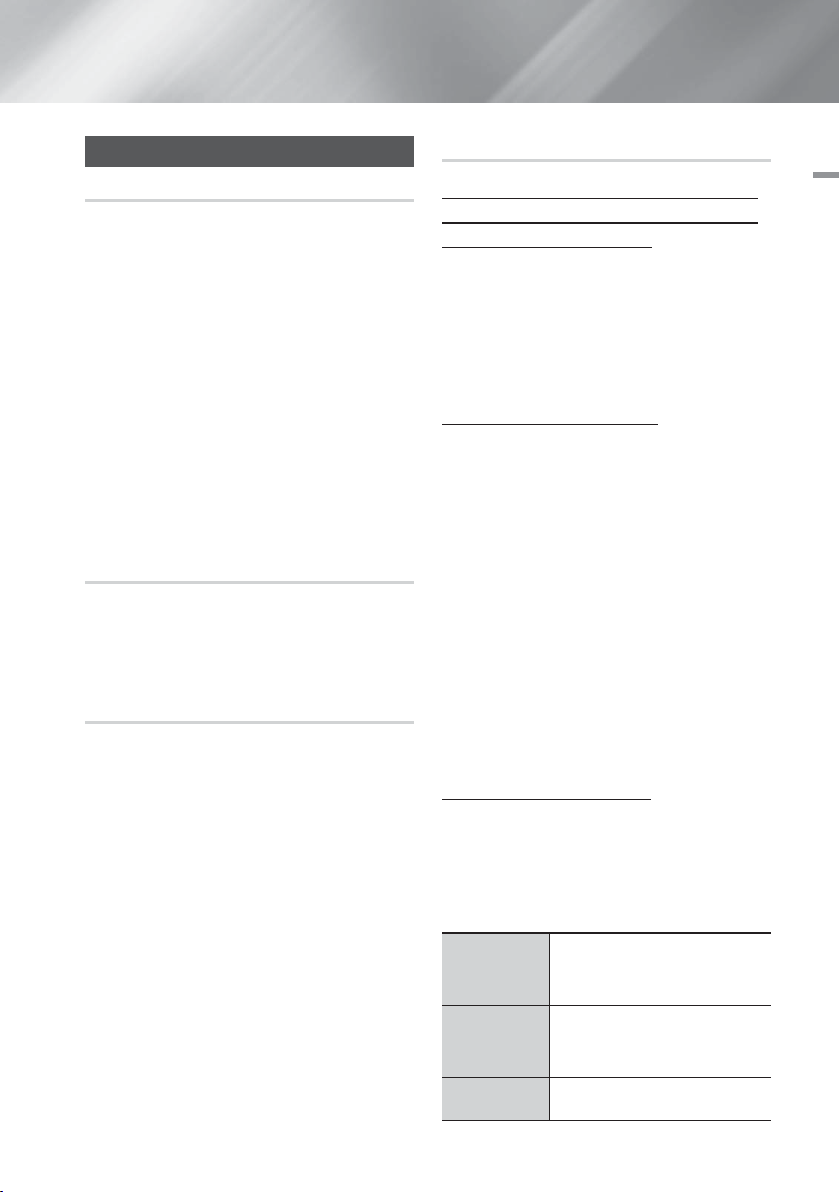
Ecouter la radio
Utilisation des touches de la télécommande
Appuyez sur la touche FUNCTION pour
1.
sélectionner FM.
Syntonisez la station désirée.
2.
• Syntonisation préréglée 1 : Appuyez sur la touche
pour sélectionner PRESET puis appuyez sur
5
la touche TUNING UP, DOWN pour sélectionner
la station préréglée.
- Avant de syntoniser des stations préréglées,
vous devez ajouter les stations préréglées à la
mémoire de l'appareil.
• Syntonisation manuelle : Appuyez sur la touche
pour sélectionner MANUAL puis appuyez sur
5
la touche TUNING UP, DOWN pour syntoniser
une fréquence inférieure ou supérieure.
• Syntonisation automatique : Appuyez sur la
touche 5 pour sélectionner MANUAL puis
appuyez et maintenez la touche TUNING
UP, DOWN pour rechercher la fréquence
automatiquement.
Réglage Mono/Stéréo
Appuyez sur la touche MO/ST.
• À chaque appui sur la touche, le son commute entre
STEREO et MONO.
• Dans une région où la réception est faible, sélectionnez
MONO pour une diffusion claire et sans interférence.
Préréglage des stations
Exemple : Préréglage de FM 89.10 dans la mémoire.
Appuyez sur la touche FUNCTION pour
1.
sélectionner FM.
Appuyez sur la touche TUNING UP, DOWN pour
2.
sélectionner <89.10>.
Appuyez sur la touche TUNER MEMORY.
3.
• NUMBER clignote sur l’écran.
Appuyez à nouveau sur la touche TUNER
4.
MEMORY.
• Appuyez sur la touche TUNER MEMORY avant
que NUMBER disparaisse lui-même de l’écran.
• Après avoir appuyé sur la touche TUNER
MEMORY, NUMBER disparaît de l’écran et la
station est stockée en mémoire.
Pour prérégler une autre station, répétez les étapes
5.
2 à 4.
• Pour syntoniser sur une station préréglée,
appuyez sur la touche TUNING UP, DOWN.
A propos de la radiodiffusion RDS
Utilisez la fonction RDS (RadioData System =
Système de radiocommunication de données)
pour recevoir des stations FM.
Grâce à la fonction RDS, des stations FM peuvent
envoyer un signal supplémentaire avec leurs signaux de
programmes réguliers.
Les stations envoient p. ex. leurs noms de station ainsi
que des informations sur le type de programme diffusé
(sport, musique, etc.).
Lorsque vous réglez une station FM qui fournit le service
RDS, le témoin RDS s'affiche sur l'écran.
Description de la fonction RDS
• PTY (Type de programme) : permet d'afficher le type
de programme en cours de diffusion.
• PS NAME (Nom du service de programme) : permet
d'indiquer le nom de la station de radiodiffusion. Il est
composé de 8 caractères.
• RT (Texte de radio) : permet de décoder le texte diffusé
par une station (s'il y en a). Il est composé de 64
caractères au maximum.
• CT (Heure) : permet de décoder l'heure réelle de la
fréquence FM. Certaines stations peuvent ne pas
transmettre les informations PTY, RT ou CT. Il n'est
donc pas toujours possible de les afficher.
• TA (Annonce de trafic) : la mention « TA ON/ OFF »
(ANNONCE DE TRAFIC ACTIVÉE/ DÉSACTIVÉE)
montre l’état de progression de l’annonce de trafic.
| REMARQUE |
La fonction RDS peut ne pas fonctionner correctement
si la station réglée ne transmet pas correctement le
signal RDS ou si le signal est faible.
Pour afficher les signaux RDS
Vous pouvez visualiser les signaux RDS envoyés par la
station sur l'écran.
Appuyez sur le bouton RDS DISPLAY lorsque vous
écoutez une station FM.
• Chaque fois que vous appuyez sur ce bouton,
l'affichage des informations suivantes est modifié
comme suit : PS NAME RT CT Fréquence
PS
(Service de
programme)
RT
(Texte de radio)
Fréquence
Lors de la recherche, <PS NAME>
apparaît, puis les noms de stations
s'affichent. <NO PS> apparaît si
aucun signal n'est envoyé.
Lors de la recherche, <RT> apparaît,
puis les messages texte envoyés
par la station s'affichent. <NO RT>
apparaît si aucun signal n'est envoyé.
Fréquence de la station (sans service
RDS)
05 Media Play
Français 27
|
Page 28
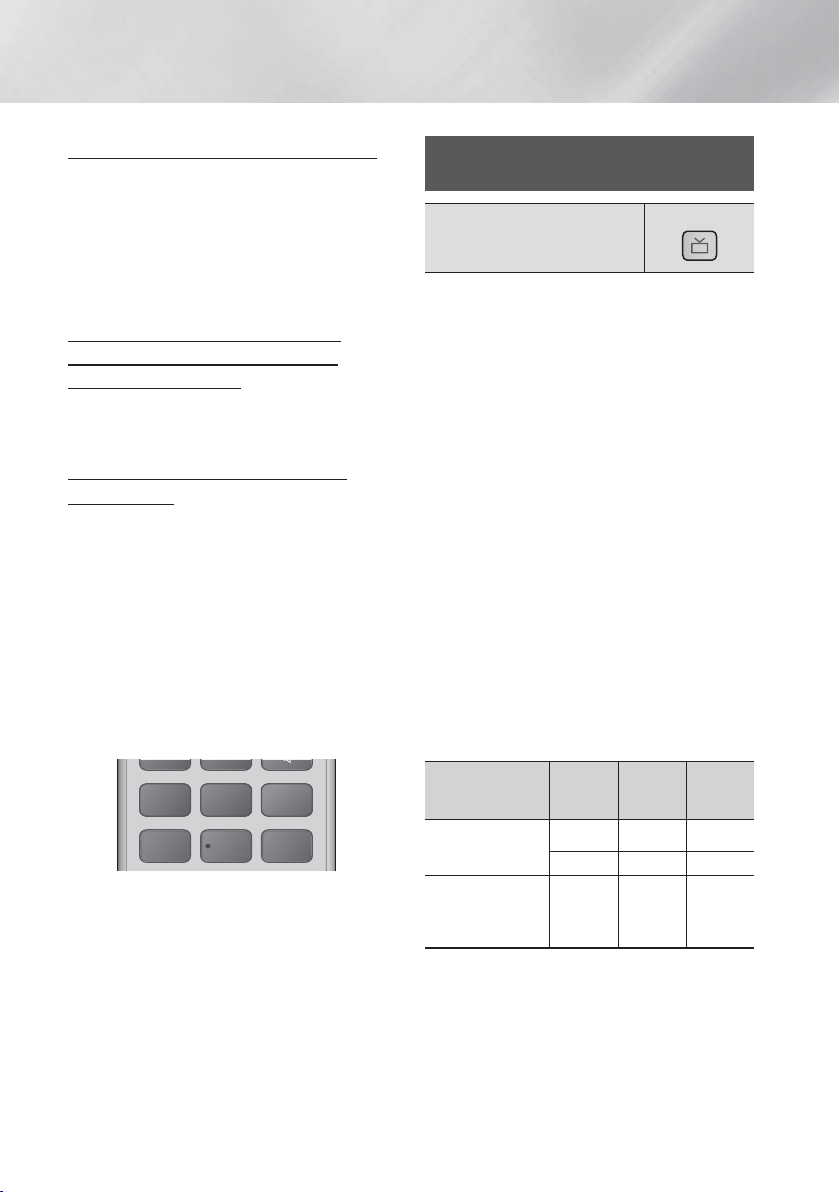
Media Play
+
A propos des caractères affichés sur l'écran
Lorsque l'écran affiche des signaux PS ou RT, les
caractères suivants sont utilisés.
• L'écran d'affichage ne peut pas faire la différence entre
des lettres majuscules et minuscules et n'utilise que
des majuscules.
• L'écran ne peut pas afficher des lettres accentuées.
Par exemple, <A,> peut signifier des lettres <A’s>
accentuées comme <À, Â, Ä, Á, Å et Ã.>
Indication PTY (Type de programme) et
fonction PTY-SEARCH (RECHERCHER
TYPE DE PROGRAMME)
L'un des avantages du service RDS consiste en la
possibilité de localiser un type de programme particulier à
partir des canaux préréglés en spécifiant les codes PTY.
Pour rechercher un programme à l'aid e
des codes PTY
❏
Avant de démarrer !
• La fonction de recherche PTY ne peut être appliquée
qu'aux stations préréglées.
• Pour arrêter la recherche à tout moment au cours du
processus, appuyez sur le bouton 5 pendant que la
recherche est en cours.
• Il y a une limite de temps pour réaliser les étapes
suivantes. Si le réglage est annulé avant que vous ayez
terminé, recommencez à nouveau par l'étape 1.
• Lorsque vous appuyez sur les boutons de la
télécommande principale, assurez-vous d'avoir
sélectionné la station FM à l'aide de cette
télécommande principale.
RDS DISPLAY TA
1
PTY - PTY SEARCH PTY +
4
Appuyez sur le bouton PTY SEARCH lorsque que
1.
vous écoutez une station FM.
Appuyez sur le bouton PTY- ou PTY+ jusqu'à ce
2.
que le code PTY souhaité s'affiche sur l'écran.
• L'écran affiche les codes PTY décrits à droite.
Appuyez à nouveau sur le bouton PTY SEARCH
3.
lorsque le code PTY sélectionné à l'étape
précédente est toujours affiché sur l'écran.
• L'unité centrale recherche les 15 stations FM
préréglées, s'arrête lorsqu'elle trouve la station
sélectionnée et règle cette station.
2
3
56
Utilisation du bouton TV Sound
de la télécommande
TV Sound
Vous pouvez écouter le son via les enceintes du Home
cinéma ou l’enceinte du téléviseur avec le bouton TV
SOUND.
Connectez le câble HDMI au téléviseur et au Home
1.
cinéma. (Reportez-vous en page 15)
Placez le Home cinéma et le téléviseur connectés
2.
sur Anynet+ (HDMI-CEC) On (Anynet+ (HDMICEC) activé).
Appuyez sur le bouton TV SOUND de la
3.
télécommande.
Chaque fois que vous appuyez sur le bouton TV
4.
SOUND, TV SOUND ON/OFF clignote brièvement
à l'écran sur la façade puis passe à D.IN.
- TV SOUND ON : émet le son jusqu'aux
enceintes du Home cinéma.
- TV SOUND OFF : émet jusqu'à l’enceinte du
téléviseur connecté par Anynet+.
❏
Utilisez dans ce cas :
1) Si vous souhaitez écouter le son à travers les
enceintes du Home cinéma lorsque vous regardez
la télévision.
2) Si vous souhaitez écouter le son à partir d'une clé
USB branchée au téléviseur à travers les enceintes
du Home cinéma.
❏
Spécification de prise en charge SON DU
TÉLÉVISEUR ACTIVÉ/DÉSACTIVÉ
Téléviseur connecté
Téléviseur prenant en
charge le paramètre
Anynet+ (HDMI-CEC)
Téléviseur ne prenant
pas en charge le
paramètre Anynet+
(HDMI-CEC)
Paramètre
Anynet+
(HDMI-CEC)
MARCHE
ARRÊT O X
Aucune
opération
TV SOUND
SON DU
TÉLÉVISEUR
ACTIVÉ
SON DU
TÉLÉVISEUR
DÉSACTIVÉ
OO
OX
|
28 Français
Page 29
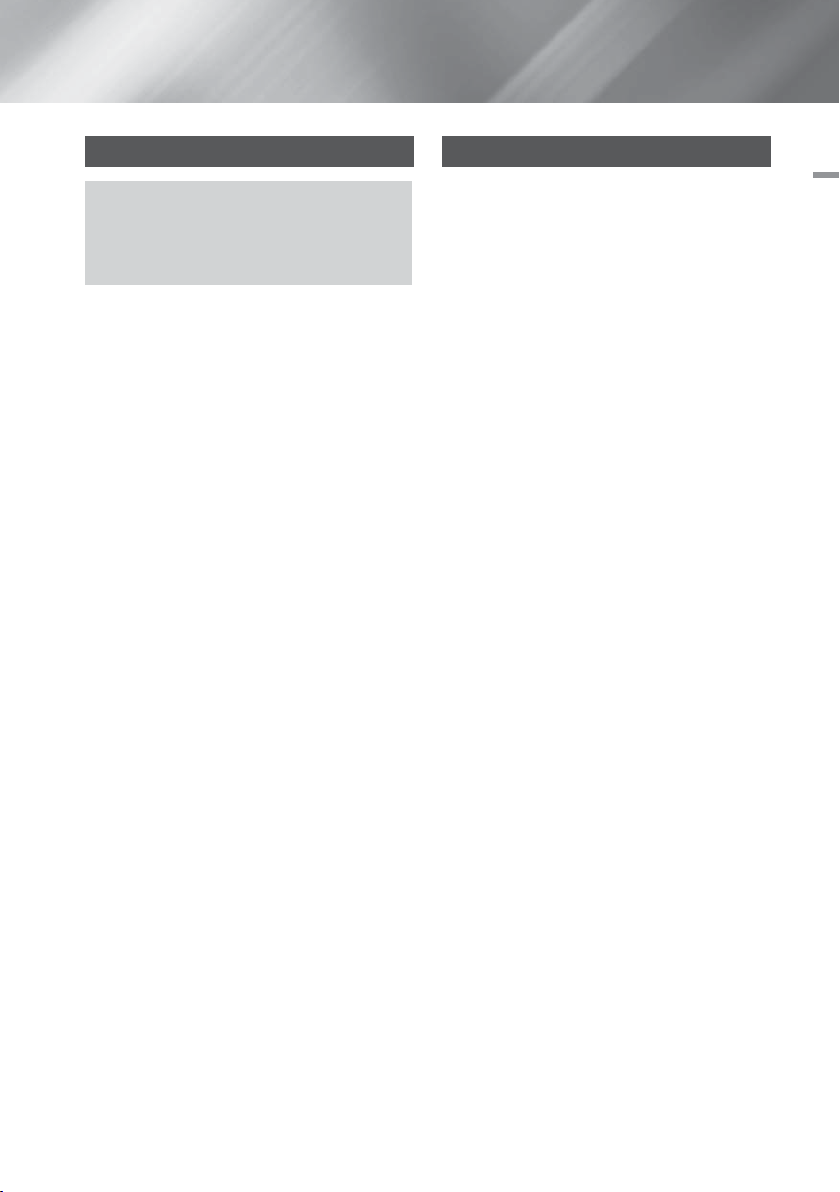
Services Réseau
BD-LIVE™
Pour utiliser les services réseau, vous devez tout d’abord :
Connectez l'appareil au réseau.
1.
(Reportez-vous en page 14)
Configurez les paramètres réseau.
2.
(Reportez-vous aux pages 20 à 21)
Une fois que l'appareil est connecté au réseau, vous
pouvez profiter de différents contenus de services liés aux
films en utilisant des disques compatibles BD-LIVE.
Insérez une clé USB dans la prise USB située à
1.
l’avant de l'appareil, puis contrôlez sa mémoire
restante. Le périphérique de mémoire doit avoir
au moins 1 Go d'espace libre pour satisfaire aux
exigences des services BD-LIVE.
Sélectionnez Paramètres sur l'écran Accueil, puis
2.
appuyez sur le bouton E.
Sélectionnez Système et appuyez sur le bouton
3.
.
E
Sélectionnez Gestion données BD, puis appuyez
4.
sur le bouton E.
Sélectionnez Changer périph., puis appuyez sur le
5.
bouton E.
Sélectionnez USB Flash Disk, puis appuyez sur le
6.
bouton E.
Insérez un disque Blu-ray prenant en charge la
7.
technologie BD-LIVE.
Sélectionnez un élément dans la liste des contenus
8.
de service BD-LIVE fournis par le fabricant de
disque.
| REMARQUE |
L’utilisation du service BD-LIVE ainsi que des contenus
fournis peuvent varier selon le fabricant du disque.
Utilisation du DLNA
Le DLNA vous permet d’accéder aux fichiers situés sur
votre ordinateur et de les lire à partir de votre Home
cinéma.
Suivez les directives indiquées dans le guide d’utilisation
du DLNA pour configurer le DLNA sur votre ordinateur
et pour étiqueter les dossiers et les fichiers que vous
souhaitez partager avec le Home cinéma.
Pour accéder aux fichiers situés sur votre ordinateur et
les lire après avoir configuré le DLNA, suivez les étapes
suivantes.
Allumez votre ordinateur, votre téléviseur et le Home
1.
cinéma.
Assurez-vous que le serveur de partage DLNA
2.
(DLNA Shared) fonctionne sur votre ordinateur.
Sur votre Home cinéma, appuyez sur le bouton
3.
BLEU (D) (Affichage des périphériques).
Utilisez les boutons ◄► pour sélectionner votre
4.
ordinateur dans la liste des périphériques.
Sélectionnez le type de fichier que vous voulez
5.
afficher ou lire, les Vidéos, Photos ou Musique, puis
appuyez sur le bouton E.
Utilisez les boutons ▲▼◄► pour sélectionner
6.
le dossier avec le type de fichiers que vous avez
sélectionné puis appuyez sur E. La liste des
fichiers s’affiche.
Sélectionnez le fichier que vous voulez visualiser ou
7.
lire, puis appuyez sur le bouton E.
| REMARQUES |
Vous pouvez créer des listes de lectures à partir de
fichiers sur votre ordinateur de la même façon que
vous créer des listes de lectures à partir de fichiers
situés des clés USB ou des disques.
En dehors de quelques exceptions, vous pouvez
contrôler la lecture de fichiers sur votre ordinateur
de la même façon que vous contrôlez la lecture de
fichiers sur des clés USB et des disques.
Vous pouvez également accéder à des fichiers sur
votre ordinateur pour sélectionner tout d’abord
Vidéos, Photos ou Musique à l’écran Home (Accueil),
puis sélectionner votre ordinateur à partir de la liste
des périphériques qui apparaît.
06 Services Réseau
Français 29
|
Page 30
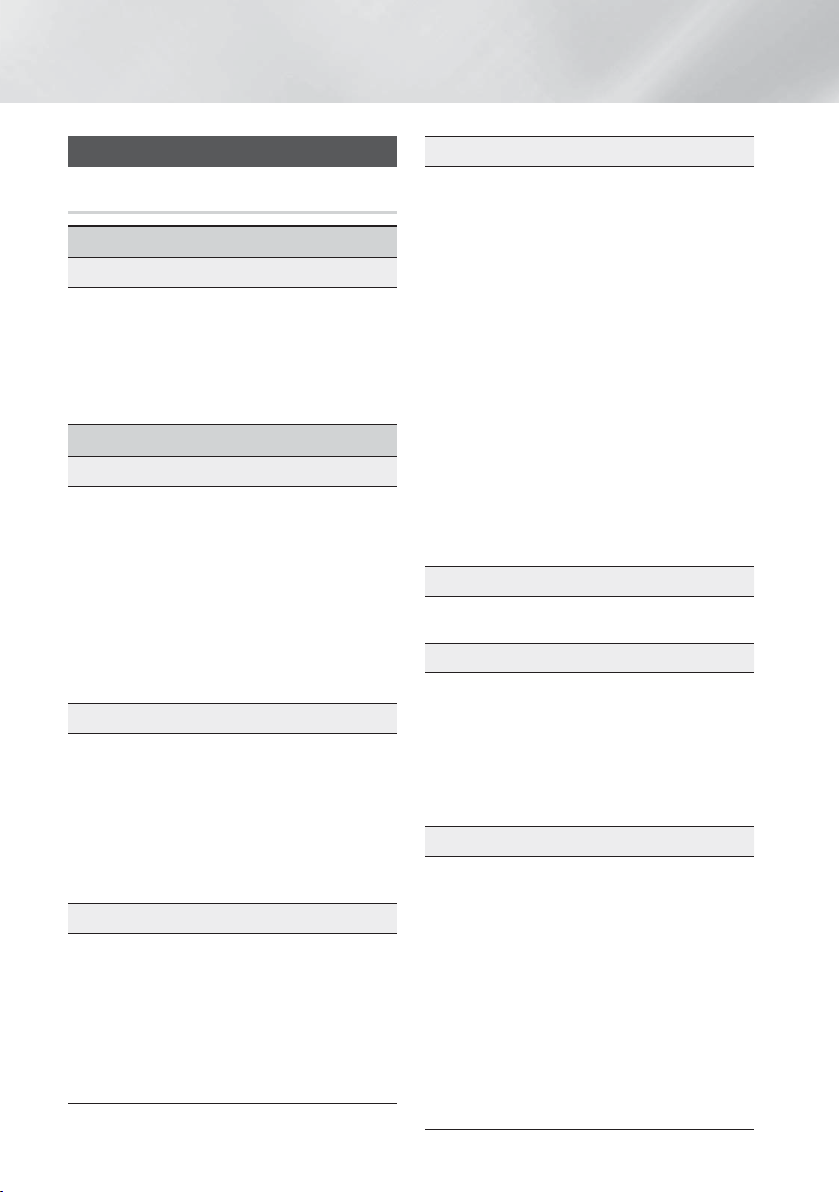
Annexes
Informations complémentaires
Remarque
Branchements
SORTIE HDMI
• Selon votre téléviseur, il est possible que certaines
résolutions de sortie HDMI ne fonctionnent pas.
• Vous devez disposer d'une connexion HDMI pour
visionner les vidéos en 3D.
• Un câble HDMI trop long peut provoquer du bruit
à l'écran. Si tel est le cas, réglez Couleur intense
HDMI sur Arrêt dans le menu.
Paramètres
Paramètres 3D
• Sur certains disques 3D, pour arrêter un film en cours
de lecture 3D, appuyez une seule fois sur le bouton
Le film s’arrête et l’option 3D est désactivée.
5
Pour changer la sélection de l’option 3D lorsque vous
regardez un film 3D, appuyez une fois sur le bouton
. Le menu Blu-ray apparaît. Appuyez à nouveau
5
sur le bouton 5, puis sélectionnez Paramètres 3D
dans le menu Blu-ray.
• Selon le contenu et le positionnement de l'image sur
l'écran de votre téléviseur, vous pouvez visualiser
apparaître des barres verticales noires à droite ou à
gauche de l'écran ou sur les deux côtés à la fois.
Format TV
• Selon le type de disque utilisé, certains formats
d'image peuvent être indisponibles.
• Si vous sélectionnez un format d’image différent de
celui de votre téléviseur, il est possible que l’image
affichée soit déformée.
• Si vous sélectionnez l'option 16:9 Original,
le téléviseur pourra afficher l'image dans un
encadrement horizontal au format 4:3 Pillarbox
(bandes noires sur les côtés de l’image).
BD Wise (produits Samsung uniquement)
• Lorsque la fonction BD Wise est activée, le paramètre
Résolution est automatiquement spécifié sur BD
Wise et BD Wise apparaît dans le menu Résolution.
• Si l'appareil est connecté à un appareil ne prenant
pas en charge BD Wise, vous ne pourrez pas utiliser
la fonction BD Wise.
• Pour garantir le bon fonctionnement de BD Wise,
réglez l’option BD Wise de l'appareil et du téléviseur
sur Activé.
|
30 Français
Sortie numérique
• Assurez-vous de sélectionner la sortie numérique
appropriée, sinon vous n'entendrez aucun son ou un
son très fort.
• Si le périphérique HDMI (récepteur AV, téléviseur) n'est
pas compatible avec les formats compressés (Dolby
digital, DTS), le signal audio sera émis en sortie au
format PCM.
• Les DVD n’ont pas habituellement de fonctionnalité
audio BONUSVIEW ni d’effet sonore de navigation.
• Certains disques Blu-ray ne sont pas dotés de
fonctionnalité audio BONUSVIEW ni d’effet sonore de
navigation.
• La configuration de la sortie numérique n’affecte pas
la sortie audio analogique (G/D) ou HDMI de votre
téléviseur. Elle affecte les sorties audio optique et HDMI
lorsque l'appareil est connecté à un récepteur AV.
• Si vous lisez des pistes de son audio MPEG, le
signal audio sera émis en sortie au format PCM
indépendamment de vos sélections de sortie
numérique (PCM ou Bitstream).
• La sortie numérique peut être activée lorsque Sélect.
haut-parleur est sélectionné sur Haut-parleur TV.
Connexion Internet BD-Live
• Il est possible que la connexion Internet soit limitée
lorsque vous utilisez des contenus BD-LIVE.
Anynet+ (HDMI-CEC)
• Selon votre téléviseur, il est possible que certaines
résolutions de sortie HDMI ne fonctionnent pas.
Veuillez vous reporter au manuel d'utilisation de votre
téléviseur.
• Cette fonction sera indisponible si le câble HDMI ne
prend pas en charge le format CEC.
• Si votre téléviseur Samsung dispose d'un logo
Anynet+, cela signifie qu'il est compatible Anynet+.
Gestion données BD
• En mode mémoire externe, la lecture du disque
pourra s’arrêter si vous déconnectez le périphérique
USB en cours d'exécution.
• Seuls les périphériques USB formatés selon le
système de fichiers FAT (label de volume DOS 8.3)
sont pris en charge. Nous vous recommandons
d'utiliser des périphériques USB prenant en charge
le protocole USB 2.0 avec une vitesse de lecture/
d'écriture supérieure ou égale à 4 Mo/s.
• La fonction Resume Play (Reprise de la lecture) peut
être inopérante après le formatage du périphérique
de stockage.
• La capacité totale de mémoire disponible pour
l'option Gestion données Blu-ray peut varier selon les
conditions.
Page 31

DivX® Vidéo à la demande
• Pour plus d'informations concernant DivX(R) à la
demande(VOD), veuillez visiter le site « http://vod.
divx.com ».
Paramètre haut-parleur
• Lorsque Sélect. haut-parleur est sélectionné
pour Haut-parleur TV, le son est émis depuis les
enceintes du téléviseur.
HDMI audio
• Lorsque le son HDMI sort vers le haut-parleur du
téléviseur, il subit automatiquement un mixage final
en deux canaux.
Fonct. Retour Audio
• Lorsque la fonction Anynet+ (HDMI-CEC) est
désactivée, la fonction Audio Return Channel (Fonct.
Retour Audio) est indisponible.
• L’utilisation d’un câble HDMI non certifié pour ARC
(Audio Return Channel (Fonct. Retour Audio)) peut
provoquer un problème de compatibilité.
• La fonction ARC est uniquement disponible si un
téléviseur compatible ARC est connecté.
Lecture
Lecture des fichiers vidéo
• La lecture des fichiers vidéo au débit binaire élevé,
égal ou supérieur à 20 Mbps, exerce une forte
charge sur les capacités du lecteur et risque, de ce
fait, de s’interrompre en cours d’exécution.
Sélection de la langue de la bande son
• L’indicateur ◄► ne s’affichera pas à l’écran si la
section BONUSVIEW ne contient pas de réglages
BONUSVIEW audio.
• La disponibilité des langues proposées via la
fonction de la langue de la bande son dépend des
langues encodées sur le disque. Par conséquent,
cette fonction ou certaines langues peuvent être
indisponibles.
• Certains disques Blu-ray vous autorisent à
sélectionner la bande son anglaise PCM ou Dolby
Digital.
Sélection de la langue des sous-titres
• En fonction du disque Blu-ray/DVD, vous pouvez
changer la langue des sous-titres dans le Menu du
disque. Appuyez sur la touche MENU DU DISQUE.
• Cette fonction dépend de la sélection des sous-titres
encodés sur le disque et peut ne pas être disponible
sur tous les disques Blu-ray/DVD.
• Les informations concernant la fonction principale ou
le mode BONUSVIEW s’afficheront également si le
disque Blu-ray dispose d'une section BONUSVIEW.
• Cette fonction modifie à la fois les sous-titres
principaux et secondaires au même moment.
• Le nombre total de sous-titres principaux et
secondaires s’affiche.
Lecture de fichiers JPEG
• Vous ne pouvez pas agrandir les sous-titres ou les
graphiques PG (Accord parental) pour les afficher en
mode plein écran.
Media Play
Utilisation de la touche OUTILS lors du visionnage
d’images.
• Si le système est connecté à un téléviseur compatible
BD Wise dont la fonction BD Wise est activée, le
menu Picture Settings (Paramètres des images) ne
s'affiche pas.
• La fonction Background Music (Musique de fond)
ne fonctionne que si le fichier musical et le fichier
photo sont situés sur le même support de stockage.
Cependant, la qualité sonore peut être affectée par
le débit binaire du fichier musical MP3, la taille des
photos et la méthode d'encodage utilisée.
Lecture de contenu à partir d'un périphérique de
stockage USB
• Vous devez retirer le périphérique de stockage USB
en toute sécurité (en exécutant la fonction « Retirer
péri. USB » pour éviter d'endommager la mémoire
USB. Appuyez sur le bouton HOME pour accéder au
menu Home (Accueil), sélectionnez le bouton JAUNE
(C), puis appuyez sur la touche E.
07 Annexes
Français 31
|
Page 32

Annexes
Sélections des sorties numériques
Configuration PCM
Connexion Récepteur AV prenant en charge l'interface HDMI
PCM Jusqu'à PCM 7,1 ca PCM
Dolby Digital Jusqu'à PCM 2,1 ca Dolby Digital
Flux de
données
audio sur
disque Blu-
ray
Flux de
données
audio sur
DVD
Résolution
pour disque
Blu-ray
Dolby Digital
Dolby
TrueHD
DTSHD High
Resolution
Audio
DTS-HD
Master
Audio
PCM Jusqu'à PCM 2 ca PCM 2 ca PCM 2 ca PCM 2 ca
Dolby Digital Jusqu'à PCM 2,1 ca Dolby Digital Dolby Digital Dolby Digital
Jusqu'à PCM 2,1 ca Dolby Digital Plus
Plus
Jusqu'à PCM 2,1 ca Dolby TrueHD
DTS Jusqu'à PCM 5,1 ca DTS
Jusqu'à PCM 7,1 ca
Jusqu'à PCM 7,1 ca
DTS Jusqu'à PCM 5,1 ca DTS DTS DTS
Décode la principale
fonction audio et
le flux de données
Any
audio BONUSVIEW
en données PCM
et ajoute des
effets sonores de
navigation.
Train de bits
(non traités)
DTS-HD High
Resolution Audio
DTS-HD Master
Audio
Émet uniquement
le flux de données
audio de la fonction
principale, de sorte
que votre récepteur
AV puisse décoder
les trains de bits
audio.
Vous n’entendrez
pas de données
audio BONUSVIEW
ni d'effets sonores
de navigation.
Train de bits
(DTS Réencodé)
DTS réencodé
Décode la principale
fonction audio et
le flux de données
audio BONUSVIEW
en données PCM
et ajoute des
effets sonores
de navigation,
puis réencode les
données audio PCM
en trains de bits
DTS.
Train de bits
(Dolby D. Réencodé)
Dolby D.
Réencodé *
Décode la principale
fonction audio et
le flux de données
audio BONUSVIEW
en données PCM
et ajoute des
effets sonores
de navigation,
puis réencode les
données audio
PCM en trains de
bits Dolby Digital ou
PCM.
Si le flux de données source est 2 ca ou mono, le réglage « Re-encoded Dolby D » (Dolby D. réencodé) ne sera pas
appliqué. La sortie sera PCM 2 ca.
Les disques Blu-ray peuvent contenir trois types de flux de données audio :
- Principale fonction audio : Bande son de la fonction principale.
- Fonctionnalité audio BONUSVIEW : Bande son supplémentaire, comportant, par exemple, le commentaire du
réalisateur ou de l’acteur.
- Effets sonores de navigation : Lorsque vous choisissez une navigation via un quelconque menu, les effets sonores de
navigation peuvent retentir. Les effets sonores de navigation sont différents sur chaque disque Blu-ray.
|
32 Français
Page 33

Résolution selon le mode de sortie
Lecture du disque Blu-ray/des e-contenus/des contenus numérique
Configuration
BD Wise
Auto Résolution optimale de l'entrée du téléviseur
1080p@60F 1080p@60F -
1080p - 1080p
Trame vidéo : Auto (24Fs) 1080p@24F -
1080i 1080i 1080i
720p 720p 720p
576p/480p 576p/480p 576p/480p
Sortie
Disque Blu-ray
Résolution du disque
Bluray
Mode HDMI
E-content/Contenus
numériques
1080p@60F 480i
s DVD
Résolution optimale de l'entrée
numérique
Mode HDMI
du téléviseur
s
Dépannage
Reportez-vous au tableau ci-dessous lorsque cet appareil ne fonctionne pas correctement. Si le problème que
vous rencontrez n’est pas répertorié ci-dessous ou si les consignes ne vous sont d’aucune aide, éteignez l’appareil,
débranchez le cordon d’alimentation et contactez le revendeur agréé le plus proche ou un centre de dépannage
Samsung Electronics.
Problème Vérification/Solution
Le disque ne peut pas être
éjecté.
La lecture ne démarre pas.
La lecture ne démarre pas
immédiatement lorsque le
bouton Lecture/Pause est
actionné.
Aucun son n’est produit.
• Le cordon d’alimentation est-il branché correctement sur la prise secteur ?
• Coupez l’alimentation électrique, puis rallumez-la.
• Vérifiez le numéro de zone du disque Blu-ray/DVD. Les disques Blu-ray/DVD
achetés à l’étranger peuvent ne pas être compatibles.
• Les CD-ROM et DVD-ROM ne peuvent pas être lus sur ce lecteur.
• Vérifiez que le niveau de classification est approprié.
• Le disque est-il déformé ou rayé ?
• Nettoyez le disque.
• Le système home cinéma n’émet aucun son pendant la lecture rapide, au ralenti,
et en mode pas à pas.
• Les enceintes sont-elles correctement branchées ? La configuration des enceintes
est-elle réglée correctement ?
• Le disque est-il sale ou endommagé ?
07 Annexes
Français 33
|
Page 34

Annexes
Problème Vérification/Solution
La télécommande ne
fonctionne pas.
• Le disque tourne mais
aucune image ne
s’affiche.
• La qualité est mauvaise
et l’image tremble.
La langue de la bandeson et les sous-titres ne
fonctionnent pas.
L’écran de menu n’apparaît
pas même si la fonction de
menu est sélectionnée.
Impossible de modifier le
format d'image.
L'appareil ne fonctionne
pas.
Vous avez oublié le mot
de passe du niveau de
classification.
Réception des émissions
de radio impossible.
Lors de l’écoute du son
du téléviseur via l'appareil,
aucun son n’est entendu.
« Indisponible » s’affiche à
l’écran.
Il est possible que l'écran
du téléviseur n'affiche
pas d'image lorsque la
résolution de la sortie
HDMI n'est pas prise en
charge par le téléviseur (par
exemple 1080p).
• Faites-vous fonctionner la télécommande dans sa plage opérationnelle et dans
l’angle correct par rapport au capteur ?
• Les piles sont-elles déchargées ?
• Le téléviseur est-il sous tension ?
• Les câbles vidéo sont-ils correctement branchés ?
• Le disque est-il sale ou endommagé ?
• La lecture d’un disque de mauvaise fabrication peut s’avérer impossible.
• La langue de la bande son et les sous-titres ne fonctionnent pas si le disque n’en
comporte pas.
• Le disque que vous utilisez contient-il des menus ?
• La lecture des disques Blu-ray/DVD 16:9 est possible en mode 16/9 Plein écran,
4/3 Boîte aux lettres ou 4/3 Panoramique – Balayage en revanche, les disques
Blu-ray/DVD 4:3 peuvent être lus au format 4:3 uniquement. Reportez-vous à la
pochette du disque Blu-ray et sélectionnez la fonction appropriée.
• Appuyez et maintenez la touche 5 de la télécommande pendant 5 secondes en
mode VEILLE.
- L’utilisation de la fonction RÉINITIALISATION efface tous les réglages
enregistrés. N’utilisez ce bouton que si cela est vraiment nécessaire.
• Sans disque dans le lecteur, appuyez et maintenez la touche 5 de l'appareil
pendant plus de 5 secondes. Le message INIT s’affiche sur l’écran et les réglages
par défaut sont rétablis.
Puis, appuyez sur la touche MARCHE/ARRÊT.
- L’utilisation de la fonction RÉINITIALISATION efface tous les réglages
enregistrés. N’utilisez ce bouton que si cela est vraiment nécessaire.
• L’antenne est-elle correctement branchée ?
• Si le signal d’entrée de l’antenne est faible, installez une antenne FM extérieure
dans une zone bénéficiant d’une bonne réception.
• Si la touche OUVERTURE/FERMETURE ^ est appuyée lors de l’écoute du son
du téléviseur en utilisant le D. IN ou les fonctions AUX, les fonctions du disque Bluray/DVD sont activées et le son du téléviseur est coupé.
• Les fonctions ou les commandes ne peuvent être exécutées pour le moment car :
1. Le logiciel du disque Blu-ray/DVD les limite.
2. Le logiciel du disque Blu-ray/DVD ne prend pas en charge la fonction en
question (par ex. : les angles).
3. La fonction n'est pas disponible pour le moment.
4. Vous avez demandé un titre, un numéro de chapitre ou un temps de recherche
hors de portée du disque.
• Appuyez et maintenez la touche 5 du panneau avant pendant plus de 5
secondes en l'absence de disque inséré dans l'appareil. Tous les paramètres
seront réinitialisés sur leur valeur d'origine.
|
34 Français
Page 35

Problème Vérification/Solution
Aucune sortie HDMI.
Écran de sortie HDMI
anormal.
Fonction de lecture DLNA
Je peux visualiser les
dossiers partagés via
DLNA mais pas les fichiers.
La vidéo est lue par
intermittence.
La connexion de lecture
DLNA entre le téléviseur et
l'ordinateur est instable.
BD-LIVE
Je n'arrive pas à me
connecter au serveur
BD-LIVE.
Une erreur s'est produite
en cours d'utilisation du
service BD-LIVE.
• Vérifiez la connexion entre le téléviseur et la prise HDMI de l'appareil.
• Vérifiez que votre téléviseur prend en charge les résolutions d'entrée HDMI
576p/480p/720p/1080i/1080p.
• Si du bruit aléatoire apparaît à l'écran, cela signifie que le téléviseur ne prend pas
en charge la protection HDCP (High-bandwidth Digital Content Protection).
• DLNA affiche uniquement les fichiers vidéo, photo et musique. Les autres types de
fichiers ne sont pas affichés.
• Vérifiez si le réseau est stable.
• Vérifiez que le câble réseau est correctement branché et que le réseau n'est pas
surchargé.
• L’adresse IP sous le même sous-réseau doit être unique, dans le cas contraire
une collision IP peut résulter de ce phénomène.
• Vérifiez si vous avez un pare-feu activé.
Si tel est le cas, désactivez la fonction pare-feu.
• Vérifiez si la connexion réseau a été établie ou non en utilisant la fonction État
réseau.
• Vérifiez si le périphérique de mémoire USB est connecté à l'appareil.
• Le périphérique de mémoire doit avoir au moins 1 Go d'espace libre pour satisfaire
aux exigences du service BD-LIVE.Vous pouvez vérifier la taille disponible dans
Gestion données Blu-ray. (Voir page 30)
• Vérifiez si l’option Connexion Internet BD-Live est spécifiée sur Allow(All) (Permettre
tout).
• Si toutes les mesures préconisées ci-dessus échouent, contactez le fournisseur de
contenus ou mettez à jour l'appareil à l'aide de la dernière version de micrologiciel
disponible.
• Le périphérique de mémoire doit avoir au moins 1 Go d'espace libre pour satisfaire
aux exigences du service BD-LIVE.
Vous pouvez vérifier la taille disponible dans Gestion données Blu-ray. (Voir page 30)
07 Annexes
| REMARQUE |
Lorsque les réglages d'usine par défaut sont rétablis, toutes les données Blu-ray utilisateur stockées sur le lecteur
seront effacées.
Français 35
|
Page 36

Annexes
Caractéristiques techniques
Poids 2,3 kg
Dimensions 430 (L) x 55 (H) x 250 (P) mm
Généralités
Tuner FM
HDMI
Amplificateur
Plage de températures de
fonctionnement
Plage de taux d'humidit 10 % à 75 %
Rapport signal/bruit 55 dB
Sensibilité utilisable 12 dB
Distorsion harmonique totale 0,5 %
Vidéo 1080p, 1080i, 720p, 576p/480p
Audio
Sortie de l’enceinte avant 75W x 2(3)
Sortie du caisson de basse 100W(3)
Réponse en fréquence
Rapport signal/bruit 70dB
Séparation des canaux 60dB
Sensibilité d’entrée (AUX)500mV
+5°C à +35°C
Audio PCM multicanaux, audio Bitstream et audio PCM
Entrée analogique : 20Hz~20kHz (±3dB)
Entrée numérique : 20Hz~40kHz (±4dB)
|
36 Français
Page 37

Enceintes
IImpédance 3 3
Plage de fréquences 140Hz~20kHz 40Hz ~ 160Hz
Niveau de pression acoustique
Enceinte
• Les vitesses de réseau égales ou inférieures à 10 Mbps ne sont pas prises en charge.
• Samsung Electronics Co., Ltd se réserve le droit de modifier les caractéristiques techniques sans avis préalable.
• Le poids et les dimensions sont approximatifs.
• La conception et les caractéristiques techniques sont susceptibles d'être modifiées sans préavis.
• Pour l’alimentation et la consommation d’énergie, reportez-vous à l'étiquette apposée sur l'appareil.
de sortie
Entrée nominale 75W 100W
Entrée maximale 150W 200W
Dimensions (L x H x P)
(Unité : mm)
Poids
(Unité : kg)
Avant Caisson de graves
87dB/W/M 88dB/W/M
950 x 1160 x 740 1550 x 3000 x 2855
0,34 3,76
Système d’enceintes 2,1 canaux
07 Annexes
Français 37
|
Page 38

Comment contacter Samsung dans le monde
Si vous avez des suggestions ou des questions concernant les produits Samsung,
veuillez contacter le Service Consommateurs Samsung.
Area Contact Centre
`
Europe
Austria
Belgium 02-201-24-18
Bosnia 051 133 1999 www.samsung.com
Bulgaria 07001 33 11 normal tariff www.samsung.com
Croatia 062 SAMSUNG (062 726 786) www.samsung.com
Czech
Denmark 70 70 19 70 www.samsung.com
Finland 030 - 6227 515 www.samsung.com
France 01 48 63 00 00 www.samsung.com/fr
Germany
Cyprus
Greece
Hungary 06-80-SAMSUNG (726-7864) www.samsung.com
Italia 800-SAMSUNG (726-7864) www.samsung.com
0810 - SAMSUNG (7267864,
€ 0.07/min)
800-SAMSUNG (800-726786)
Samsung Electronics Czech and Slovak,
s.r.o., Oasis Florenc, Sokolovská
394/17, 180 00, Praha 8 till 8.2.2013
: From 8.2.2013: Samsung Electronics
Czech and Slovak, s.r.o. V Parku
2343/24, 148 00 - Praha 4
0180 5 SAMSUNG bzw.
0180 5 7267864* (*0,14 €/Min.
aus dem dt. Festnetz, aus dem
Mobilfunk max. 0,42 €/Min.)
8009 4000 only from landline
(+30) 210 6897691 from
mobile and land line
80111-SAMSUNG (80111 726
7864) only from land line
(+30) 210 6897691 from mobile
and land line
Web Site
www.samsung.com
www.samsung.com/
be (Dutch)
www.samsung.com/
be_fr (French)
www.samsung.com
www.samsung.com
www.samsung.com
www.samsung.com
Area Contact Centre
Luxemburg 261 03 710 www.samsung.com
Montenegro 020 405 888 www.samsung.com
Netherlands
Norway 815-56 480 www.samsung.com
Poland
Portugal
Rumania
Serbia
Slovakia
Spain 902-1-SAMSUNG (902 172 678) www.samsung.com
Sweden 0771 726 7864 (SAMSUNG) www.samsung.com
Switzerland
U.K 0330 SAMSUNG (7267864) www.samsung.com
Eire 0818 717100 www.samsung.com
Lithuania 8-800-77777 www.samsung.com/lt
Latvia 8000-7267 www.samsung.com/lv
Estonia 800-7267 www.samsung.com/ee
0900-SAMSUNG (0900-
7267864) (€ 0,10/Min)
0 801-1SAMSUNG(172-678) *
lub +48 22 607-93-33 **
* (całkowity koszt połączenia
jak za 1 impuls według taryfy
operatora)
** (koszt połączenia według
taryfy operatora)
808 20-SAMSUNG (808 20 726-7)
08008 SAMSUNG (08008 726
7864)
TOLL FREE No.
+381 11 321 6899
(old number still active 0700
7267864)
0800-SAMSUNG (0800-726-
786)
0848-SAMSUNG (7267864,
CHF 0.08/min)
Web Site
www.samsung.com
www.samsung.com/pl
www.samsung.com
www.samsung.com
www.samsung.com
www.samsung.com
www.samsung.com/ch
(German)
www.samsung.com/
ch_fr/(French)
Elimination des batteries de ce produit
(Applicable aux pays disposant de systèmes de collecte séparés)
Le symbole sur la batterie, le manuel ou l'emballage indique que les batteries de ce produit ne doivent
pas être éliminées en fin de vie avec les autres déchets ménagers. L'indication éventuelle des symboles
chimiques Hg, Cd ou Pb signifie que la batterie contient des quantités de mercure, de cadmium ou de
plomb supérieures aux niveaux de référence stipulés dans la directive CE 2006/66. Si les batteries ne
sont pas correctement éliminées, ces substances peuvent porter préjudice à la santé humaine ou à
l'environnement.
Afin de protéger les ressources naturelles et d'encourager la réutilisation du matériel, veillez à séparer les
batteries des autres types de déchets et à les recycler via votre système local de collecte gratuite des batteries.
Les bons gestes de mise au rebut de ce produit
(Déchets d’équipements électriques et électroniques)
(Applicable aux pays disposant de systèmes de collecte séparés)
Ce symbole sur le produit, ses accessoires ou sa documentation indique que ni le produit, ni ses accessoires
électroniques usagés (chargeur, casque audio, câble USB, etc.) ne peuvent être jetés avec les autres
déchets ménagers. La mise au rebut incontrôlée des déchets présentant des risques environnementaux et
de santé publique, veuillez séparer vos produits et accessoires usagés des autres déchets. Vous favoriserez
ainsi le recyclage de la matière qui les compose dans le cadre d’un développement durable.
Les particuliers sont invités à contacter le magasin leur ayant vendu le produit ou à se renseigner auprès
des autorités locales pour connaître les procédures et les points de collecte de ces produits en vue de leur
recyclage.
Les entreprises et particuliers sont invités à contacter leurs fournisseurs et à consulter les conditions de leur
contrat de vente. Ce produit et ses accessoires ne peuvent être jetés avec les autres déchets.
Page 39

HT-F4200
Sistema Home Entertainment
Blu-ray™ 2.1 canali
manuale utente
immagina le possibilità
Grazie per avere acquistato questo prodotto Samsung.
Per ricevere un servizio più completo,
registrare il prodotto all'indirizzo
www.samsung.com/register
Page 40

Informazioni sulla Sicurezza
Avvertenza
PER RIDURRE IL RISCHIO DI SCOSSE ELETTRICHE, NON RIMUOVERE IL COPERCHIO (O LA PARTE POSTERIORE).
ALL'INTERNO NON VI SONO PARTI RIPARABILI DALL'UTENTE. PER LA MANUTENZIONE RIVOLGERSI AL
PERSONALE DI ASSISTENZA QUALIFICATO.
ATTENZIONE
RISCHIO DI SCOSSE ELETTRICHE
NON APRIRE
Questo simbolo indica la presenza
di "tensione pericolosa" all'interno
del prodotto, che comporta il
rischio di scosse elettriche o lesioni.
ATTENZIONE: PER EVITARE SCOSSE
ELETTRICHE, INSERIRE A FONDO LO
SPINOTTO PIÙ LARGO DELLA SPINA NELLA
RELATIVA PRESA.
AVVERTENZA
•
Per ridurre il rischio di incendio o di scosse elettriche, non
esporre questo apparecchio alla pioggia o all'umidità.
ATTENZIONE
• Non schizzare o sgocciolare liquidi sull'apparecchio e
non porre su di esso oggetti contenenti liquidi, come
ad esempio vasi.
• Poiché la presa di rete viene utilizzata per scollegare
l'apparecchio, deve essere facilmente accessibile in
qualsiasi momento.
• Questa apparecchiatura deve essere sempre collegata
a una presa di rete con collegamento a terra.
• Per scollegare l'apparecchio dalla corrente è
necessario estrarre la spina dalla presa; perciò la presa
dovrà essere facilmente accessibile.
Questo simbolo indica
istruzioni importanti che
accompagnano il prodotto.
CLASS 1 LASER PRODUCT
KLASSE 1 LASER PRODUKT
LUOKAN 1 LASER LAITE
KLASS 1 LASER APPARAT
PRODUCTO LÁSER CLASE 1
PRODOTTO LASER CLASSE 1
Questo lettore CD è classificato come prodotto
LASER DI CLASSE 1.
L'utilizzo di comandi, regolazioni o funzioni che si
riferiscono a procedure diverse da quelle specificate può
provocare l'esposizione a radiazioni pericolose.
ATTENZIONE
UN RAGGIO LASER INVISIBILE VIENE EMESSO NEL
CASO IN CUI L'APPARECCHIO VENGA APERTO CON
IL SISTEMA DI INTERBLOCCO NON FUNZIONANTE IN
MODO CORRETTO, O ESCLUSO. EVITARE LA DIRETTA
ESPOSIZIONE AL RAGGIO LASER.
|
2 Italiano
Page 41

Conservazione e gestione dei disch
• Manipolazione dei dischi
- Impronte o graffi sul disco possono
ridurre la qualità dell'audio e
dell'immagine o far "saltare" il disco.
- Evitare di toccare la superficie di un disco in cui sono
stati registrati dei dati.
- Tenere il disco per i bordi, senza toccare la superficie
con le dita.
- Non incollare carta o nastro adesivo sul disco.
• Pulizia dei dischi
- Se sul disco sono presenti impronte
o sporcizia, pulirlo con un detergente
delicato diluito in acqua e asciugarlo
con un panno morbido.
- Pulire delicatamente il disco
dall'interno verso l'esterno.
- Conservazione dei dischi
Non conservare alla luce diretta del sole.
Conservare in un luogo fresco e ventilato.
Conservare in una custodia di protezione pulita e
archiviare in posizione verticale.
Precauzioni per la manipolazione
• Non schizzare o sgocciolare liquidi sull'apparecchio.
Non sistemare oggetti pieni di liquidi, come dei vasi,
sull'apparecchio.
• Per spegnere completamente l'apparecchio, estrarre
la spina di alimentazione dalla presa di rete. Di
conseguenza, la spina di alimentazione deve essere
facilmente e prontamente accessibile in qualsiasi
momento.
• Non toccare la spina di alimentazione con le mani
bagnate. Rischio di scossa elettrica.
• Non collegare più dispositivi elettrici alla stessa presa
di rete. Una presa sovraccarica può surriscaldarsi,
provocando un incendio.
• Prima di collegare altri componenti a questo prodotto,
controllare che siano spenti.
• Se il prodotto viene spostato improvvisamente da un
luogo freddo a uno caldo, si può formare condensa
sulle parti in funzione e sull'obiettivo, con il rischio
di provocare una riproduzione anomala del disco. In
questo caso, scollegare l'alimentazione dal prodotto
e attendere due ore prima di collegare la spina alla
presa di corrente. Inserire quindi il disco e provare
nuovamente ad avviare la riproduzione.
• Se si sente un rumore insolito, odore di bruciato o si
i
vede del fumo, spegnere immediatamente l'interruttore
di alimentazione e scollegare la spina dalla presa a
muro. Quindi contattare il centro di assistenza clienti
più vicino. Non utilizzare il prodotto. L'utilizzo del
prodotto in queste condizioni può provocare incendi o
scosse elettriche.
• Per spegnere completamente l'apparecchio, estrarre la
spina di alimentazione dalla presa di rete.
Di conseguenza, la spina di alimentazione deve essere
facilmente e prontamente accessibile in qualsiasi
momento.
Licenza
Prodotto su licenza di Dolby
Laboratories.
Dolby e il simbolo della doppia
Dolby Laboratories.
Prodotto su licenza, brevetto USA n.: 5,956,674;
5,974,380; 6,226,616; 6,487,535; 7,392,195;
7,272,567; 7,333,929; 7,212,872 e altri brevetti USA
e mondiali registrati/in attesa di registrazione. DTSHD, il simbolo e DTS-HD e il simbolo insieme sono
marchi registrati e DTSHD Master Audio| Essential è
un marchio di DTS, Inc. Il prodotto include il software.
© DTS, Inc. Tutti i diritti riservati.
DivX, LLC, una consociata di Rovi Corporation.
Questo è un dispositivo ufficiale DivX Certified® che
riproduce video DivX. Per ulteriori informazioni e per
gli strumenti software per la conversione dei file in
video DivX, visitare il sito divx.com. INFORMAZIONI
SUI DIVX VIDEO ON DEMAND: Questo dispositivo
DivX Certified® deve essere registrato per consentire
la riproduzione dei film DivX video on demand (VOD)
acquistati. Per ottenere il codice di registrazione,
individuare la sezione DivX VOD nel menu di
impostazione del dispositivo. Visitare il sito vod.divx.
com per ulteriori informazioni su come completare la
registrazione.
DivX Certified® per riprodurre video DivX® fino a HD
1080p, compresi i contenuti premium. DivX®, DivX
Certified® e i loghi ad essi associati sono marchi
di Rovi Corporation o delle sue consociate e sono
utilizzati su licenza. Protetto da uno o più dei seguenti
brevetti USA : 7,295,673; 7,460,668; 7,515,710;
7,519,274
D sono marchi registrati di
INFORMAZIONI SUI VIDEO
DIVX: DivX® è un formato
video digitale creato da
01 Informazioni sulla Sicurezza
Italiano 3
|
Page 42

Informazioni sulla Sicurezza
HDMI, il logo HDMI e
l'espressione "High
Definition Multimedia Interface" sono marchi
commerciali o marchi registrati di HDMI Licensing
LLC.
DLNA®, il logo DLNA e DLNA
CERTIFIED® sono marchi,
marchi di servizio o marchi di
certificazione di Digital Living Network Alliance.
Oracle e Java sono marchi registrati
di Oracle e/o delle sue filiali. Altri nomi
possono essere marchi dei rispettivi
proprietari.
Questo prodotto è dotato di una tecnologia di
protezione dalla copia tutelata da brevetti U.S.A. e da
altri diritti di proprietà intellettuale di Rovi Corporation.
Sono vietati il reverse engineering o lo smontaggio.
Blu-ray Disc™, Blu-ray™ e i loghi sono marchi di Bluray Disc Association.
Questo prodotto utilizza tecnologia Cinavia per limitare
l'uso di copie non autorizzate di film e video commerciali
e delle relative tracce audio. Se viene rilevato l'uso
proibito di una copia non autorizzata, viene visualizzato
un messaggio che interrompe la riproduzione o la copia.
Per maggiori informazioni sulla tecnologia Cinavia
consultare il centro online di informazioni ai consumatori
di Cinavia all'indirizzo http:// www.cinavia.com. Per
richiedere maggiori informazioni su Cinavia per e-mail
inviare un messaggio con il proprio indirizzo a: Centro di
informazioni ai consumatori di Cinavia, casella
postale 86851, San Diego, CA, 92138, USA." Questo
prodotto è dotato di tecnologia proprietaria su licenza
di Verance Corporation ed è protetto dal brevetto
U.S.A. 7.369.677 e da altri brevetti U.S.A. e di altri
Paesi registrati e in attesa di registrazione, di una
protezione del copyright e del segreto aziendale per
alcuni aspetti di tale tecnologia. Cinavia è un marchio di
Verance Corporation. Copyright 2004-2010 di Verance
Corporation. Verance. Tutti i diritti riservati. Sono vietati
- Avviso di licenza open source
In caso di utilizzo di software open source, sono
disponibili licenze open source nel menu del prodotto.
Utilizzo della funzione 3D
INFORMAZIONI IMPORTANTI SULLA SALUTE E LA
SICUREZZA PER IMMAGINI 3D.
Leggere e assimilare le seguenti informazioni sulla
sicurezza prima di utilizzare la funzione 3D.
• Alcuni utenti possono provare malessere nel guardare
la TV con funzione 3D, accusando sintomi quali
confusione, nausea e cefalea. In presenza di questi
sintomi, interrompere la visione della TV in 3D, togliere
gli occhiali 3D e lasciar riposare gli occhi.
• La visione di immagini 3D per un periodo prolungato
può provocare affaticamento oculare. In presenza di
sintomi di affaticamento, interrompere la visione della
TV in 3D, togliere gli occhiali 3D e lasciar riposare gli
occhi.
• I bambini che utilizzano la funzione 3D devono essere
controllati regolarmente da un adulto responsabile. Se
riporta sintomi di affaticamento degli occhi, cefalea,
confusione o nausea, il bambino deve interrompere la
visione della TV in 3D e lasciar riposare gli occhi.
• Non utilizzare gli occhiali 3D per altri scopi (ad esempio
come normali occhiali da vista, occhiali da sole,
occhiali protettivi ecc.)
• Non utilizzare la funzione 3D o gli occhiali 3D quando si
è in movimento o ci si sposta. Se si utilizza la funzione
3D o gli occhiali 3D mentre ci si sposta si può urtare
contro oggetti, inciampare e/o cadere, provocando
lesioni.
• Per vedere un contenuto 3D, collegare un dispositivo
3D (ricevitore AV 3D o televisore 3D) alla porta HDMI
OUT del prodotto con un cavo HDMI ad alta velocità.
Indossare gli occhiali per la visione in 3D prima di
riprodurre il contenuto 3D.
• Il prodotto emette i segnali 3D esclusivamente
attraverso il cavo HDMI collegato alla porta HDMI OUT.
• Nel modo di riproduzione in 3D la risoluzione del
video è fissa sulla risoluzione del video 3D originale,
quindi non può essere impostata secondo le proprie
preferenze.
• Alcune funzioni come BD Wise (BD Wise), la
regolazione delle dimensioni dello schermo e la
regolazione della risoluzione potrebbero non funzionare
correttamente nel modo di riproduzione in 3D.
• Per una corretta trasmissione del segnale 3D utilizzare
un cavo HDMI ad alta velocità.
• Allontanarsi dal televisore di almeno tre volte la
larghezza dello schermo quando si guardano delle
immagini 3D. Ad esempio, se lo schermo è da 46
pollici, allontanarsi di 3,5 metri dallo schermo.
• Per una visione ottimale dell'immagine 3D, posizionare
lo schermo del video 3D a livello degli occhi.
• Quando il prodotto è collegato ad alcuni dispositivi 3D,
l'effetto 3D potrebbe non funzionare correttamente.
• Questo prodotto non converte i contenuti 2D in 3D.
• "Blu-ray 3D" e il logo "Blu-ray 3D" sono marchi di Bluray Disc Association.
|
4 Italiano
Page 43

Copyright
© 2013 Samsung Electronics Co., Ltd.
Tutti i diritti riservati; è vietata la riproduzione o la copia
di una parte o dell'intero manuale utente senza previa
autorizzazione scritta di Samsung Electronics Co., Ltd
Indice
INFORMAZIONI SULLA SICUREZZA
2 Avvertenza
3 Conservazione e gestione dei dischit
3 Precauzioni per la manipolazione
3 Licenza
4 Utilizzo della funzione 3D
5 Copyright
GUIDA INTRODUTTIVA
6 Compatibilità dei dischi e dei formati
7 Loghi dei dischi riproducibili
9 Accessori
10 Pannello anteriore
10 Pannello posteriore
11 Telecomando
CONNESSIONI
12 Collegamento degli altoparlanti
14 Collegamento a un televisore/dispositivi esterni
15 Collegamento a un router di rete
IMPOSTAZIONI
16 Procedura di impostazione iniziale
17 La schermata iniziale
17 Accesso alla schermata di impostazione
18 Funzioni del menu Impostazioni
20 Le reti e Internet
21 Aggiornamento del software
22 Configurazione di DLNA
RIPRODUZIONE MULTIMEDIALE
23 Riproduzione di file su dispositivo USB
23 Riproduzione di un disco con contenuti registrati
dall'utente
24 Riproduzione di DVD commerciali
24 Controllo della riproduzione video
25 Riproduzione di un disco audio commerciale
preregistrato
25 Controllo della riproduzione musicale
26 Controllo della riproduzione foto
27 Ascolto della radio
28 Utilizzo il pulsante TV Sound sul telecomando
SERVIZI DI RETE
29 BD-LIVE™
29 Utilizzo di DLNA
APPENDICE
30 Informazioni aggiuntive
33 Risoluzione dei problemi
36 Specifiche
Le figure e le illustrazioni di questo manuale
utente sono fornite soltanto come riferimento.
Possono differire rispetto all'aspetto effettivo
del prodotto.
È possibile che vengano addebitate delle spese
amministrative nei seguenti casi
a. L'uscita del tecnico in seguito a una
chiamata non rileva difetti nel prodotto (per
es. nel caso l'utente abbia omesso di leggere
il presente manuale)
b. L'utente ha portato l'unità presso un centro
di riparazione che non rileva difetti nel
prodotto (per es. nel caso l'utente abbia
omesso di leggere il presente manuale).
L'importo di tale quota amministrativa verrà
comunicato all'utente prima di eseguire una
visita a domicilio o un eventuale intervento di
manutenzione.
01 Informazioni sulla Sicurezza
Italiano 5
|
Page 44

Guida Introduttiva
Compatibilità dei dischi e dei formati
Tipi di dischi e contenuti riproducibili
Supporto Tipo di disco Dettagli
Disco Blu-ray
Disco Blu-ray 3D
VIDEO
MUSICA
FOTO
| NOTA |
Il prodotto potrebbe non riprodurre determinati CD-RW/-R e DVD-R a causa del tipo di disco o delle condizioni di
registrazione.
I dischi DVD-RW/-R non registrati correttamente in formato DVD Video non possono essere riprodotti.
Il prodotto non riproduce i contenuti registrati su un DVD-R ad una velocità di trasmissione superiore a 10 Mbps.
Il prodotto non riproduce i contenuti registrati su un BD-R o su un dispositivo USB ad una velocità di trasmissione
superiore a 30 Mbps.
La funzione di riproduzione potrebbe non essere disponibile con alcuni tipi di disco oppure quando si eseguono
operazioni specifiche, come la modifica dell'angolo di visualizzazione o del formato. Informazioni dettagliate sui dischi
sono stampate sulla custodia. Consultarle qualora necessario.
Quando si riproduce un titolo BD-J, il caricamento può richiedere più tempo rispetto a un titolo normale o alcune
funzioni potrebbero essere rallentate.
DVD-VIDEO,
DVD-RW, DVD-R,
DVD+RW, DVD+R
CD-RW/-R,
DVD-RW/-R,
BD-RE/-R
CD-RW/-R,
DVD-RW/-R,
BD-RE/-R
Disco BD-ROM o BD-RE/-R registrato in formato BD-RE.
DVD-VIDEO, DVD+RW/DVD-RW(V)/DVD-R/+R registrati e finalizzati, o
supporti di memorizzazione USB contenenti file DivX, MKV, MP4.
Musica registrata su CD-RW/-R, DVD-RW/-R, BD-RE/-R o supporti USB
contenenti file MP3 o WMA.
Foto registrate su CD-RW/-R, DVD-RW/-R, BD-RE/-R o supporti USB
contenenti file JPEG.
Tipi di dischi non riproducibili
• HD DVD
• DVD-ROM/PD/MV ecc.
| NOTA |
È possibile che questo prodotto non risponda a tutti i comandi perché alcuni dischi Blu-ray, DVD e CD consentono
di effettuare operazioni specifiche o limitate e offrono solo alcune funzioni durante la riproduzione. Si noti che non si
tratta di un difetto del prodotto.
Samsung non può garantire che questo prodotto sia in grado di riprodurre tutti i dischi contrassegnati dal logo Blu-
ray, DVD o CD; i formati dei dischi si evolvono e potrebbero verificarsi problemi ed errori nella creazione dei software
Blu-ray, DVD, CD e/o nella fabbricazione dei dischi.
Per eventuali domande o in caso di difficoltà nella riproduzione di dischi Blu-ray, DVD o CD con questo prodotto,
contattare il Centro assistenza clienti SAMSUNG. Inoltre, fare riferimento al resto di questo manuale utente per
ulteriori informazioni sulle restrizioni per la riproduzione.
Alcuni dischi commerciali e alcuni dischi DVD acquistati all'estero potrebbero non essere riproducibili con questo
prodotto.
|
6 Italiano
• DVD-RAM
• Super Audio
CD(eccetto layer CD)
• DVD-RW(modo VR)
• CVD/CD-ROM/CDV/
CD-G/CD-I/LD (per i
CD-G viene riprodotto
solo l'audio, non le
immagini).
• DVD-R da 3,9 GB per
authoring.
Page 45

Codice regionale
I prodotti e i dischi sono codificati in base alla regione.
Per poter riprodurre un disco, i codici regionali devono
corrispondere. Se i codici non corrispondono, il disco non
viene riprodotto.
Il codice regionale di questo prodotto è indicato sul
pannello posteriore del prodotto.
Tipo di disco
Disco
Blu-ray
Codice
regiona
A
B
Area
America del Nord, America
centrale, America del Sud,
Corea, Giappone, Taiwan,
Hong Kong e Sud-est
asiatico.
Europa, Groenlandia, territori
francesi, Medio Oriente, Africa,
Australia e Nuova Zelanda.
Loghi dei dischi riproducibili
02 Guida Introduttiva
Disco Blu-ray BD-LIVE
Dolby DTS
C
1
2
3
DVD-VIDEO
4
5
6
| NOTA |
Se il codice regionale di un disco Blu-ray/DVD non
corrisponde a quello del prodotto, il prodotto non
può riprodurre il disco.
India, Cina, Russia, Asia
centrale e meridionale.
USA, territori USA e Canada
Europa, Giappone, Medio
Oriente, Egitto, Africa,
Groenlandia
Taiwan, Corea, Filippine,
Indonesia, Hong Kong
Messico, America del Sud,
America centrale, Australia,
Nuova Zelanda, Isole del
Pacifico, Caraibi
Russia, Europa orientale,
India, Corea del Nord,
Mongolia
Cina
Disco Blu-ray 3D DivX
Sistema di trasmissione PAL
in UK, Francia, Germania,
ecc.
Formati supportati
File musicali supportati
Estensione
file
*.mp3
*.wma
Contenitore
MP3
WMA
Codec
audio
MP3 -
WMA
Java
Intervallo
supportato
* Frequenze di
campionamento
(in kHz) - 8, 11,
16, 22, 32, 44.1,
48
* Bit rate - Tutti i
bit rate compresi
tra 5 kbps e 384
kbps
Italiano 7
|
Page 46

Guida Introduttiva
File foto supportati
Estensione file Tipi Risoluzione
*.jpg
*.jpeg
*.jpe
*.png
File video supportati
Estensione file Contenitore Codec video Codec audio Risoluzione
*.avi
*.mkv
*.wmv
*.mp4
*.mpg
*.mpeg
AVI
MKV
WMV (wmv9)
MP4
PS
Limitazioni
- Anche se il file è codificato con un codec supportato elencato sopra, potrebbe non essere riprodotto se il contenuto è
danneggiato.
- La normale riproduzione non è garantita se le informazioni del contenitore del file sono errate o se il file stesso è
danneggiato.
- La riproduzione dei file con un numero di bit/fotogrammi superiore alla norma potrebbe avanzare a scatti.
- La funzione di ricerca (salto) non è disponibile se la tabella degli indici del file è danneggiata.
Decoder video
- Supporta fino a H.264 livello 4.1 e AVCHD
- Non supporta H.264 FMO/ASO/RS e VC1 SP/MP/AP L4
- MPEG4 SP, ASP:
Al di sotto di 1280 x 720: Max. 60 fotogrammi
Al di sopra di 1280 x 720: Max. 30 fotogrammi
- Non supporta GMC 2 o superiore
Decoder audio
- Supporta WMA 7, 8, 9 e Standard
- Non supporta la frequenza di campionamento WMA mono 22.050 Hz.
- AAC: Frequenza di campionamento max: 96Khz (8, 11, 12, 16, 22, 24, 32, 44.1, 48, 64, 88.2, 96) Bit rate max:
320kbps
❏
Formati file supportati per i sottotitoli DivX
*.ttxt, *.smi, *.srt, *.sub, *.txt
JPEG
PNG
DivX 3.11/4/5/6
MP4v3
H.264 BP/MP/HP
VC-1 AP
DivX 5/6
H.264 BP/MP/HP
VC-1 AP
VC-1 SM
MP4 (mp4v)
H.264 BP/MP/HP
MPEG1
MPEG2
H.264 BP/MP/HP
15360x8640
MP3, Dolby Digital, DTS,
WMA, PCM
MP3, Dolby Digital, DTS
WMA
AAC
MP1, 2
Dolby Digital, DTS
1920x1080
|
8 Italiano
Page 47

AVCHD (Advanced Video Codec High Definition)
• Questo prodotto può riprodurre dischi AVCHD. Questi dischi sono registrati e utilizzati normalmente nelle
videocamere.
• AVCHD è un formato per videocamere digitali ad alta definizione.
• Il formato MPEG-4 AVC/H.264 comprime le immagini con maggiore efficienza rispetto al formato di compressione
tradizionale.
• Alcuni dischi in formato AVCHD utilizzano il formato "x.v.Colour". Questo prodotto può riprodurre dischi in formato
AVCHD che utilizzano il formato "x.v.Colour".
• "x.v.Colour" è un marchio di Sony Corporation.
• "AVCHD" e il logo AVCHD sono marchi di Matsushita Electronic Industrial Co., Ltd. e di Sony Corporation.
| NOTA |
Alcuni dischi AVCHD non si possono riprodurre, a seconda delle condizioni di registrazione.
I dischi AVCHD devono essere finalizzati.
"x.v.Colour" offre una gamma di colori più ampia di quella dei normali dischi per videocamere DVD.
È possibile che alcuni dischi in formato DivX, MKV e MP4 non vengano riprodotti a seconda della risoluzione video e
della frequenza dei fotogrammi.
Note sul collegamento USB
• Il prodotto è compatibile con supporti di memorizzazione USB, lettori MP3, videocamere digitali e lettori schede USB.
• Il prodotto non supporta nomi di file o cartelle di lunghezza superiore a 128 caratteri.
• Alcuni dispositivi USB/videocamere digitali possono non essere compatibili con il prodotto.
•
Il prodotto supporta sistemi file FAT 16, FAT 32 e NTFS.
• Collegare i dispositivi USB direttamente alla porta USB del prodotto. Se si utilizza un cavo USB per il collegamento
possono verificarsi problemi di compatibilità.
• Se si inserisce più di un dispositivo di memoria in un lettore multischeda, possono verificarsi problemi di
funzionamento.
• Il prodotto non supporta il protocollo PTP.
• Non scollegare il dispositivo USB durante il processo di "caricamento".
• Maggiore è la risoluzione dell'immagine, maggiore è il ritardo nella visualizzazione.
• Questo prodotto non riproduce file MP3 con DRM (Digital Rights Management) scaricato da siti commerciali.
• Il prodotto supporta solo video inferiori a 30 fps (frequenza fotogrammi).
• È necessario rimuovere in sicurezza il dispositivo di memorizzazione USB (eseguendo la funzione "Rimoz. sicura
USB") per evitare possibili danni alla memoria USB. Premere il tasto HOME per passare al menu principale, quindi
premere il tasto GIALLO (C) e il tasto E.
• SAMSUNG non è responsabile per danni ai file o perdite di dati.
02 Guida Introduttiva
Accessori
Controllare di seguito gli accessori forniti.
Cavo di alimentazione Manuale utente Antenna FM
FUNCTION
MUTE
VOLUME
-
+
RDS DISPLAY TA
123
PTY - PTY SEARCH PTY +
4
56
89
7
TITLE MENU
DISC MENU
POPUP
0
SUBTITLE HOME
REPEAT
INFO
TOOLS
RETURN
EXIT
TUNER
MO/ST
MEMORY
ABCD
TUNING
DPS/EQTV SOUND
UP
DOWN
Telecomando/batterie (formato AAA)
Italiano 9
|
Page 48

Guida Introduttiva
5V 500mA
HDMI OUT
AUX IN FM ANT
OPTICAL
DIGITAL
AUDIO IN
L
R
SPEAKERS OUT
,03('$1&(ȍ
SUBWOOFER
FRONT
L
FRONT
R
LAN
POWER
Pannello anteriore
RIPRODUZIONE/PAUSA INVIO
FUNZIONE
ARRESTO APERTURA/CHIUSURA
REGOLAZIONE DEL VOLUME
VANO DEL DISCO
DISPLAY
PORTA USB
SENSORE
TELECOMANDO
| NOTA |
Per aggiornare il software del prodotto attraverso la porta USB, è necessario utilizzare una memoria USB.
Quando il prodotto visualizza il menu del disco Blu-ray, non è possibile avviare il filmato premendo il tasto 6 sul
prodotto o sul telecomando. Per riprodurre il filmato, è necessario selezionare Riproduci filmato o Avvio nel menu del
disco, quindi premere il tasto E.
Se si utilizza il servizio Internet o si riproducono i contenuti del dispositivo USB sulla TV, non è possibile selezionare il modo
BD/DVD con il tasto FUNCTION. Arrestare la riproduzione dei contenuti sulla TV prima di selezionare il modo BD/DVD.
Pannello posteriore
VENTOLA DI
RAFFREDDAMENTO
ALIMENTAZIONE
CONNETTORI DI
USCITA DIFFUSORI
INGRESSO
AUX
* Collegamento dell'antenna FM
Collegare l'antenna FM fornita al relativo connettore.
1.
Muovere lentamente il filo dell'antenna finché non si trova una posizione con una buona ricezione, quindi fissarlo a
2.
un muro o a un'altra superficie rigida.
| NOTA |
Verificare che su tutti i lati del sistema home cinema ci siano almeno 10 centimetri di spazio libero per garantire una
ventilazione adeguata. Non ostruire la ventola di raffreddamento e i fori di ventilazione.
Questo prodotto non riceve le trasmissioni AM.
|
10 Italiano
* ANTENNA FM USCITA HDMI
INGRESSO AUDIO DIGITALE
ESTERNO(OTTICO)
LANPCAVO DI
ACCENSIONE
Page 49

Telecomando
Descrizione del telecomando
02 Guida Introduttiva
Accende e spegne il prodotto.
Per regolare il volume.
Premere i tasti numerici per attivare le
opzioni.
Per visualizzare il menu del disco.
Per saltare in avanti o indietro.
Per arrestare un disco.
Per riprodurre un disco.
Per selezionare la lingua dei sottotitoli
del disco.
Per passare alla schermata iniziale.
Per utilizzare il menu Tools (Strumenti).
Per selezionare e modificare le voci
del menu a video.
Per tornare al menu precedente.
Questi tasti vengono usati sia per
i menu del prodotto sia per varie
funzioni dei dischi Blu-ray.
Il segnale audio può essere emesso dai
diffusori dell'Home Theater o della TV.
(Vedere a pagina 28)
Selezionare il modo audio DSP/EQ
desiderato.
FUNCTION
VOLUME
-
RDS DISPLAY TA
1
PTY - PTY SEARCH PTY +
4
7
DISC MENU
SUBTITLE HOME
TOOLS
RETURN
ABCD
DPS/EQTV SOUND
MUTE
+
2
3
56
89
TITLE MENU
POPUP
0
REPEAT
INFO
EXIT
TUNER
MO/ST
MEMORY
TUNING
DOWN
Per selezionare il modo Blu-ray
(BD/DVD, D. IN, AUX, ecc.).
Apre e chiude il vano del disco.
Per disattivare temporaneamente
l'audio.
Usa la funzione RDS per ricevere le
stazioni FM.
Per accedere al menu popup/ titolo.
Per eseguire la ricerca avanti o
indietro.
Per mettere in pausa un disco.
Per ripetere un titolo, un capitolo, una
traccia o un disco.
Per visualizzare le informazioni sulla
riproduzione durante la visione di un
disco Blu-ray/DVD.
Per uscire dal menu.
Per impostare una frequenza radio.
UP
Selezionare MONO o STEREO per le
trasmissioni radio.
Per cercare le stazioni FM attive e
cambiare canale.
Inserimento delle batterie nel telecomando
Assicurarsi che la batteria venga posta con i poli positivo
e negativo in corrispondenza dei simboli "+" e "-" riportati
nell'apposito vano.
Se impiegate per la TV in modo standard, le batterie durano circa
un anno.
Il telecomando ha una portata di circa 7 metri dal prodotto in linea
d'aria.
Tipo batterie: AAA
Italiano 11
|
Page 50

Connessioni
Questa sezione descrive vari metodi per collegare il prodotto ad altri componenti esterni.
Prima di spostare o installare il prodotto, spegnere l'apparecchio e staccare il cavo di alimentazione.
Collegamento degli altoparlanti
Posizionamento del prodotto
Sistemarlo su un supporto, sul ripiano di
un mobile o nel mobile sotto la TV.
Subwoofer
Anteriori (D)
Prodotto
Anteriori (S)
Selezione della posizione di ascolto
La posizione di ascolto deve essere
situata, rispetto al televisore, ad una
distanza pari a circa 2,5 - 3 volte il
formato del televisore. Ad esempio, se
lo schermo è da 46 pollici, collocare la
posizione di ascolto ad una distanza dallo
schermo compresa tra 2,92 e 3,5 metri
dallo schermo.
Altoparlanti
anteriori ei
Subwoofer
|
12 Italiano
Posizionare questi altoparlanti davanti alla posizione di ascolto; devono essere rivolti verso
l'interno (di circa 45°), in direzione dell'ascoltatore. Posizionare gli altoparlanti in modo che i
tweeter si trovino all'altezza dell'orecchio dell'ascoltatore.
La posizione del subwoofer non è molto rilevante. Posizionarlo dove si preferisce.
Page 51

Collegamento dei diffusori
SPEAKERS OUT
SUBWOOFER
FRONT
L
FRONT
R
IMPEDANCE : 3
AUX
IN
FM ANT
OPTICAL
DIGITAL
AUDIO IN
L
R
SPEAKERS OUT
SUBWOOFER
FRONT LFRONT
R
IMPEDANCE : 3
Abbinare ciascun fascio di cavi al rispettivo diffusore facendo corrispondere i colori
1.
delle spine dei cavi agli adesivi in basso sui connettori dei diffusori.
Per collegare ciascun filo al relativo diffusore:
2.
a. Premere verso il basso la linguetta rossa dietro il diffusore, inserire il filo rosso, quindi
rilasciare la linguetta.
b. Premere verso il basso la linguetta nera dietro il diffusore, inserire il filo nero, quindi
rilasciare la linguetta.
Collegare le spine dei fili dei diffusori sul retro del prodotto facendo corrispondere i
3.
colori delle spine con i connettori dei diffusori.
Diffusore anteriore (S) Diffusore anteriore (D)
Subwoofer
| ATTENZIONE |
Se si desidera installare il prodotto su una parete, fissare in modo stabile le viti o i chiodi nella parete e utilizzare i fori
sul retro del diffusore per montarlo contro la parete. Gli accessori (chiodi o viti) necessari per il montaggio non sono
forniti in dotazione di fabbrica.
Non lasciar giocare i bambini con i diffusori o nelle loro vicinanze. La caduta di un diffusore potrebbe provocare
lesioni.
Per collegare i cavi agli altoparlanti, rispettare la polarità (+/ –).
Tenere il subwoofer lontano dalla portata dei bambini per impedire che mettano le mani o introducano oggetti nel
condotto (foro) dello stesso.
Non appendere il subwoofer alla parete dal condotto (foro).
| NOTA |
Se si colloca un diffusore vicino al televisore, i colori dello schermo potrebbero apparire distorti a causa del campo
magnetico.
Nero
Rosso
03 Connessioni
Italiano 13
|
Page 52

Connessioni
HDMI OUT
LAN
POWER
AUX
IN
FM ANT
OPTICAL
DIGITAL
AUDIO IN
L
R
SPEAKERS OUT
SUBWOOFER
FRONT
L
FRONT
R
IMPEDANCE : 3
Collegamento a un router di rete
Modem a
banda larga
Servizio a
o
Modem a banda larga (Con router integrato)
Servizio a
banda larga
Router
| NOTA |
Le caratteristiche del router o del provider di servizi Internet potrebbero impedire al prodotto di accedere al server
di aggiornamento del software Samsung. In questo caso, per ulteriori informazioni contattare il provider di servizi
Internet (ISP).
Gli utenti DSL devono utilizzare un router per collegarsi alla rete.
Per utilizzare la funzione DLNA è necessario collegare il PC alla rete come mostrato nelle figure in alto.
La connessione può essere cablata o wireless.
banda larga
|
14 Italiano
Page 53

Collegamento a un televisore/dispositivi esterni
HDMI OUT
LAN
POWER
AUX
IN
FM ANT
OPTICAL
DIGITAL
AUDIO IN
L
R
SPEAKERS OUT
SUBWOOFER
FRONT LFRONT
R
IMPEDANCE : 3
HDMI OUT
LAN
AUX
IN
FM ANT
OPTICAL
DIGITAL
AUDIO IN
L
R
OPTICAL OUT
HDMI IN
Metodo 1 Metodo 2
Rosso
R
Dispositivi esterni
Bianco
W
Collegamento a un televisore
Collegare un cavo HDMI (non fornito) tra il connettore HDMI OUT sulla parte posteriore del prodotto e il connettore HDMI
IN sul televisore. Se la TV supporta la funzione ARC, è possibile ascoltare l'audio della TV attraverso il sistema Home
Cinema semplicemente collegando questo cavo. Per ulteriori informazioni vedere a pagina 19 di questo manuale e nella
sezione relativa alla funzione ARC nel manuale utente del televisore.
Collegamento a dispositivi esterni
Per selezionare il modo corretto per un dispositivo esterno, premere il tasto FUNCTION. Ogni volta che si preme il tasto,
il modo cambia in questo ordine : BD/DVD D. IN AUX FM
Due metodi di connessione di dispositivi esterni per il vostro home cinema sono illustrate di seguito.
03 Connessioni
Metodo 1 INGRESSO AUX : Collegamento di un componente analogico esterno
Utilizzando un cavo audio RCA (non fornito), collegare il connettore AUDIO IN sul prodotto al connettore AUDIO OUT sul
componente analogico esterno. Selezionare il modo AUX.
• Assicurarsi di abbinare correttamente i colori dei connettori del cavo ai rispettivi connettori di ingresso e di uscita.
Metodo 2 OTTICO : Collegamento di un componente audio digitale esterno
Per collegare l'uscita audio digitale dei componenti con segnale audio digitale quali ricevitori via cavo e via satellite (SetTop box).
Utilizzando un cavo ottico digitale (non fornito), collegare il connettore di ingresso ottico digitale sul prodotto al
connettore di uscita ottico digitale del dispositivo digitale esterno. Selezionare il modo D. IN.
| NOTA |
Per vedere il video di un ricevitore per TV via cavo/ricevitore satellitare è necessario collegare la relativa uscita video
direttamente a un televisore.
Questo sistema supporta frequenze di campionamento digitale di 32 kHz o superiori di apparecchi digitali esterni.
Questo sistema supporta solo l'audio DTS e Dolby Digital. L'audio MPEG, un formato bitstream, non è supportato.
Italiano 15
|
Page 54

Impostazioni
p
p
Procedura di impostazione iniziale
4:3 Letter Box - per vecchi televisori analogici con
schermo standard. Visualizza immagini in 4:3 a
schermo intero e immagini in 16:9 in formato Letter
• Il menu principale non appare se non si configurano
le impostazioni iniziali.
• L'OSD (On Screen Display) del prodotto potrebbe
cambiare dopo l'aggiornamento della versione del
software.
• I passi da eseguire per accedere possono variare a
seconda del menu selezionato.
Accendere il televisore dopo aver collegato il
1.
prodotto, quindi accendere il prodotto. Quando si
attiva il prodotto per la prima volta, viene visualizzata
automaticamente la schermata Lingua delle
impostazioni iniziali.
Initial Settings I On-Screen Language
Select a language for the on-screen displays.
English
Français
Deutsch
Español
Italiano
Nederlands
>
Move "
Select
Premere i tasti ▲▼ per selezionare la lingua
2.
desiderata , quindi premere il tasto E.
Premere il tasto E per avviare la configurazione
3.
delle funzioni.
Impostazione iniziale
Saranno impostati Aspetto TV e Rete.
Ogni impostazione può essere modificata in un secondo
momento sotto "Impostazioni".
Inizio
a Precedente
Viene visualizzata la schermata TV Aspect (Formato
4.
" Seleziona
box che mantiene il formato 16:9 e applica bande
nere sopra e sotto l'immagine.
4:3 Pan-Scan - Per vecchi televisori analogici
con schermo standard. Visualizza immagini in 4:3
a schermo intero e immagini in 16:9 in formato
Pan-Scan che riempie lo schermo, ma taglia i lati
a sinistra e a destra dell'immagine e ingrandisce
verticalmente la parte centrale.
Viene visualizzata la schermata Rete – Su cavo.
5 .
- Se si dispone di una rete con indirizzi IP
dinamici, come la maggior parte delle persone,
selezionare Auto, premere il tasto E, quindi
procedere al passo 6.
- Se si dispone di una rete con indirizzi IP statici,
vi suggeriamo di selezionare Salta premendo il
tasto BLU (D), quindi andare a "Configurazione
del collegamento alla rete" a pagina 20 dopo il
completamento della procedura di impostazione
iniziale. "Configurazione del collegamento alla
rete" fornisce una spiegazione esaustiva per la
configurazione manuale del collegamento alla
rete.
- Se non si dispone di una rete, selezionare Salta
premendo il tasto BLU (D). Viene visualizzata la
schermata Initial Settings Complete (Impostazioni
iniziali completate), quindi viene visualizzata la
schermata iniziale.
| NOTA |
Se si salta la configurazione della rete o la
configurazione non funziona correttamente, andare a
"Configurazione del collegamento alla rete" a pagina
20 per impostare in seguito il collegamento alla rete
del prodotto.
Impostazione iniziale | Rete – Su cavo
Scegliere il metodo di configurazione del protocollo Internet (IP).
Verificare che il cavo Ethernet sia connesso.
Auto: Configura l’IP automaticamente.
Manuale
Auto
TV). Premere i tasti ▲▼ per selezionare un formato
TV desiderato, quindi premere il tasto E.
Sono disponibili quattro scelte:
a Precedente d Salta
< Sposta "
Seleziona
16:9 originale - per televisori panoramici. Visualizza
le immagini a schermo largo nel formato originale in
16:9 e le immagini 4:3 (vecchio formato standard) in
formato 4:3 pillarbox con bande nere a sinistra e a
destra.
16:9 Pieno - per televisori panoramici. Visualizza le
immagini a schermo largo nel formato originale in
Il prodotto verifica la connessione, quindi si collega
6.
alla rete. Al termine, premere il tasto E. Viene
visualizzata la schermata Initial Settings Complete
(Impostazioni iniziali completate), quindi viene
visualizzata la schermata iniziale.
16:9 e espande le immagini in 4:3 per riempire lo
schermo in 16:9.
|
16 Italiano
Page 55

Impostazione iniziale | Rete – Su cavo
TOOLS
RETURN
EXIT
INFO
SUBTITLE HOME
REPEAT
Indirizzo MAC (d0:66:7b:dc:28:fc)
Indirizzo IP, Maschera sottorete, Gateway, Server DNS
Gateway Ping
Test dei servizi Internet
La rete funziona correttamente.
Per ulteriori problemi contattare il provider dei servizi di rete.
OK
" Seleziona
Per selezionare un'opzione nella schermata iniziale,
1.
spostare il cursore utilizzando i tasti
▲▼◄►
selezionare l'opzione scelta, quindi premere il tasto
E
.
| NOTA |
Per riprodurre o visualizzare video, musica o foto
che si trovano sul PC, è necessario collegare l'home
theater e il PC a una rete domestica e scaricare,
installare e configurare il software DLNA sul PC.
(Vedere a pagina 22)
per
04 Impostazioni
| NOTA |
Per visualizzare nuovamente la schermata Initial
Setting (Impostazione iniziale) ed effettuare le
modifiche, selezionare l'opzione Reset (Ripristina).
(Vedere a pagina 20)
Se si utilizza un cavo HDMI per collegare il prodotto a
un televisore Samsung compatibile Anynet+ (HDMICEC) e 1). La funzione Anynet+ (HDMI-CEC) è stata
impostata su On sia nel televisore che nel prodotto e 2).
Per il televisore è impostata una lingua supportata dal
prodotto, il prodotto imposta automaticamente tale
lingua come lingua preferita.
La schermata iniziale
Accesso alla schermata di
impostazione
Selezionare Impostazioni nella schermata iniziale,
1.
quindi premere E. Viene visualizzata la schermata
Impostazioni.
Impostazioni
Display Impostazioni 3D
Audio Formato TV : 16:9 originale
Rete BD Wise : Off
Sistema Risoluzione : Auto
Lingua Fotogramma Video(24Fs) : Off
Sicurezza Formato colore HDMI : Auto
General HDMI Profondità colori : Off
Supporto Modo progressivo : Auto
13
Video
2
No disco a Cambia dispos
1
2
Foto Musica Impostazioni
App 1 App 2 App 3 App 4
d Visual. dispos. "
Seleziona le foto.
Seleziona i video.
Conferma
4
della schermata Impostazioni, vedere la figura del
Per accedere ai menu, ai sottomenu e alle opzioni
2.
telecomando in basso.
| NOTA |
5
6
minuti, sul televisore appare un salvaschermo. Se il
salvaschermo viene lasciato in funzione per oltre 20
minuti, l'unità si spegne automaticamente.
Se si lascia il prodotto in modo di arresto per oltre 5
Tasti del telecomando utilizzati per il
menu Impostazioni
►
Seleziona la musica.
3
Seleziona le impostazioni.
4
Seleziona le applicazioni.
5
Visualizza i tasti del telecomando che si
6
possono utilizzare per accedere alle funzioni.
1
3
24
Tasto HOME: Per passare alla schermata
1
iniziale.
Italiano 17
|
Page 56

Impostazioni
Tasto RETURN: Per tornare al menu
2
precedente.
Tasto E (Invio) / DIREZIONE:
• Premere ▲▼◄► per spostare il cursore o
selezionare una voce.
3
• Premere il tasto E per attivare la voce
correntemente selezionata o confermare
un'impostazione.
Tasto EXIT: Premere per uscire dal menu
4
corrente.
| NOTA |
Il tasto E sul pannello anteriore del prodotto
può avere la stessa funzione del tasto E sul
telecomando.
Informazioni dettagliate sulle funzioni
Ogni funzione, voce menu o singola opzione della
schermata Impostazioni è spiegata in dettaglio a video.
Per visualizzare la spiegazione, utilizzare i tasti ▲▼◄►
per selezionare la funzione, la voce di menu o l'opzione.
La spiegazione appare di solito sulla destra della
schermata. Per una breve descrizione di ogni funzione di
Impostazioni, vedere alla pagina successiva. Per ulteriori
informazioni su alcune funzioni vedere anche l'appendice
del manuale.
Funzioni del menu Impostazioni
Display
Imposta le funzioni 3D.
Riproduzione 3D Blu-ray:
Selezionare se riprodurre un
disco Blu-ray con contenuti 3D
in modo 3D. Se si passa alla
schermata iniziale o al menu
Impostazioni
3D
Formato TV
principale di Smart Hub mentre si
è in modo 3D, il prodotto passa
automaticamente a 2D.
Dim. schermo: Inserire la
dimensione del televisore collegato
al prodotto. Il prodotto regola
automaticamente l'uscita 3D
in base alla dimensione dello
schermo del televisore.
Consente di regolare l'uscita del
prodotto in base alla dimensione
dello schermo del televisore. Vedere
pagina 16.
BD Wise
Risoluzione
Fotogramma
Video(24Fs)
Formato
colore HDMI
HDMI
Profondità
colori
Modo
progressivo
Imposta
altoparlanti
BD Wise è la funzione di
interconnettività Samsung di ultima
generazione.
Quando si collegano tra loro un
prodotto Samsung e un televisore
Samsung con BD Wise tramite
HDMI, e BD Wise è attivo sia sul
prodotto che sul televisore, il prodotto
trasmette i video con la risoluzione
video e la frequenza di fotogrammi
del disco Blu-ray/DVD.
Consente di impostare risoluzione
di uscita del segnale video HDMI
su BD Wise, Auto, 1080p, 1080i,
720p, 576p/480p. Il numero indica
il numero di linee del video per
fotogramma. "i" e "p" indicano,
rispettivamente, la scansione
interlacciata e progressiva. Maggiore
è il numero di linee, maggiore è la
qualità.
Impostando la funzione Fotogramma
Video(24Fs) su Auto, il prodotto
regola automaticamente la propria
uscita HDMI su 24 fotogrammi al
secondo per migliorare la qualità
dell'immagine se collegato a un
televisore compatibile 24Fs.
• Questa funzione può essere
utilizzata soltanto sui televisori che
supportano questa frequenza di
fotogrammi.
• Fotogramma video può essere
selezionato solo se il prodotto è nei
modi di risoluzione 1080i o 1080p
dell'uscita HDMI.
Consente di impostare il formato
dello spazio colore per l'uscita HDMI
in base alla capacità del dispositivo
collegato (televisore, monitor, ecc.).
Consente di impostare sul prodotto la
trasmissione del video dal connettore
HDMI OUT con profondità colori.
La profondità colori consente una
riproduzione più fedele con una
maggiore profondità dei colori.
Consente di migliorare la
qualità dell'immagine durante la
visualizzazione dei DVD.
Audio
Permette di regolare le seguenti
impostazioni dei diffusori e di
accendere e spegnere il tono di test
in modo da testare i diffusori.
|
18 Italiano
Page 57

Selez.
altoparlante
Canale ritorno
audio
Uscita
Digitale
Controllo
gamma
dinamica
Livello: Consente di regolare il livello
sonoro relativo di ciascun diffusore
da 6 a -6 db. Se si gradiscono ad
esempio i bassi profondi, è possibile
aumentare il livello sonoro del
subwoofer di 6 db.
Distanza: Permette di regolare la
distanza relativa di ciascun diffusore
dalla posizione di ascolto fino a 10
metri. Maggiore è la distanza, più
forte risulterà il suono del diffusore.
Test Tone : Permette di eseguire
la funzione Test Tone (Tono di
test) in modo da poter testare le
regolazioni. Impostando Test Tone
su On si attiva questa funzione.
Impostandolo su Off la si disattiva.
Permette di selezionare se attivare
i diffusori del televisore o dell'home
theatre.
Permette di direzionare il suono
dal televisore ai diffusori dell'Home
Cinema. Richiede una connessione
HDMI e un televisore compatibile con
la funzione di canale di ritorno audio
(ARC).
• Quando la funzione Canale ritorno
audio è su On, utilizzare il cavo
HDMI per collegare il prodotto
al televisore. A questo punto,
l'ingresso ottico non funziona.
• Quando la funzione Canale ritorno
audio è su Auto, utilizzare il cavo
HDMI per collegare il prodotto al
televisore. A questo punto vengono
selezionati automaticamente ARC e
ingresso ottico.
Permette di impostare l'uscita digitale
in base alle capacità del ricevitore
AV collegato al prodotto. Per ulteriori
dettagli, fare riferimento alla tabella di
selezione delle uscite digitali. (Vedere a
pagina 32)
Consente di applicare il controllo
gamma dinamica sull'audio Dolby
Digital, Dolby Digital Plus e Dolby
TrueHD.
Auto: Controlla automaticamente la
gamma dinamica dell'audio Dolby
TrueHD, in base alle informazioni
fornite dalla colonna sonora Dolby
TrueHD. Attiva anche il controllo
della gamma dinamica per Dolby
Digital e Dolby Digital Plus.
Off: Lascia la gamma dinamica non
compressa, permettendo di sentire
il suono originale.
On: Attiva il controllo della gamma
dinamica per tutti e tre i formati
Dolby. Il volume dei suoni bassi
viene alzato e quello dei suoni alti
viene abbassato.
Sincronia
audio
Modalità
Downmixing
Impostazioni
di rete cablata
Test di rete
Stato della
rete
Connessione
Internet BD-
Live
Impostazione
iniziale
Anynet+
(HDMI-CEC).
Gestione dei
dati BD
Quando il prodotto è collegato a
un televisore digitale, permette di
regolare il ritardo audio in modo che
l'audio sia sincronizzato con il video.
È possibile impostare il ritardo tra 0
e 300 millisecondi.
Consente di selezionare il metodo
di downmix multicanale compatibile
con l'impianto stereo. È possibile
scegliere di eseguire il downmix del
prodotto su stereo normale o su
stereo compatibile con surround.
Rete
Per ulteriori informazioni sulle
impostazioni di rete e le funzioni di
rete, vedere "Le reti e Internet " a
partire da pagina 20.
Permette di verificare se la
configurazione del protocollo
Internet funziona correttamente.
Permette di controllare se è stata
stabilita una connessione alla rete e
a Internet.
Permette di autorizzare o bloccare
una connessione Internet per il
servizio BD-Live.
Sistema
Consente di eseguire nuovamente la
procedura di impostazione iniziale.
Vedere a pagina 16 per i dettagli.
Anynet+ è una comoda funzione
che permette di sintonizzare più
prodotti Samsung dotati di Anynet+
e di comandarli con un telecomando
Samsung. Per attivare questa
funzione, collegare questo prodotto
ad un televisore Samsung dotato
di funzione Anynet+ utilizzando un
cavo HDMI.
Consente di gestire i contenuti
scaricati da un disco Bluray che
supporta il servizio BD-Live.
È possibile visualizzare le informazioni
sul dispositivo USB utilizzato
per la memorizzazione dei dati
BD Live, compreso lo spazio di
memorizzazione. È anche possibile
eliminare i dati BD Live e cambiare il
dispositivo.
04 Impostazioni
Italiano 19
|
Page 58

Impostazioni
E
Video On
Demand
DivX
Vedere i codici di registrazione
DivX® VOD per acquistare e
®
riprodurre contenuti DivX® VOD.
Lingua
È possibile selezionare la lingua preferita per il menu a
video, il menu del disco, i sottotitoli, ecc.
•
La lingua selezionata per il menu del disco, l'audio del
disco o i sottotitoli appare solo se supportata sul disco.
Sicurezza
Il PIN predefinito è 0000. Inserire il PIN predefinito per
accedere alla funzione di sicurezza se non è stata
ancora creata una propria password.
Se non viene inserito il PIN,
Grado Blocco
Can. BD
impedisce la riproduzione di dischi
Blu-ray con classificazione uguale o
superiore a quella di un'età specifica
inserita.
Se non viene inserito il PIN,
Grado Blocco
Can. DVD
impedisce la riproduzione di DVD
con classificazione superiore ad una
specifica classificazione numerica
selezionata.
Modificare il PIN a quattro cifre
Cambia PIN
utilizzato peraccedere alle funzioni
di sicurezza.
Generale
Fuso orario
È possibile specificare il fuso orario
in vigore nella propria area.
Supporto
Per ulteriori informazioni sulla
Aggiornamento
software
funzione Aggiornamento software,
vedere "Aggiornamento del
software" a pagina 21.
Contattare
Samsung
Condiz.
Contratto
assistenza
Fornisce le informazioni di contatto
per l'assistenza sul prodotto.
Visualizzare l'esclusione di
responsabilità generale riferita ai
contenuti e ai servizi di terze parti.
Tutte le impostazioni vengono
Reset
riportate ai valori predefiniti, ad
eccezione delle impostazioni di rete.
La password di sicurezza predefinita
è 0000.
Le reti e Internet
Quando si collega questo prodotto a una rete, è possibile
utilizzare applicazioni e funzioni basate su una rete come
BD-LIVE e aggiornare il software del prodotto attraverso il
collegamento alla rete.
Configurazione del collegamento alla
rete
Prima di iniziare, contattare l'ISP per sapere se il proprio
indirizzo IP è statico o dinamico. Se è dinamico, si
consiglia di utilizzare la seguente procedura automatica.
Se è statico, è necessario utilizzare la seguente procedura
manuale.
• Prima di cominciare, confermare che il prodotto è
collegato al router con un cavo di rete.
❏
Automatico
Per avviare il processo di configurazione, seguire i passi
riportati di seguito:
Nel menu iniziale, selezionare Impostazioni, quindi
1.
premere il tasto E.
Selezionare Rete, quindi premere il tasto E.
2.
Selezionare Impostazioni di rete cablata, quindi
3.
premere il tasto E. Viene visualizzata la schermata
Impostazioni di rete cablata.
Premere il tasto ► nel menu di configurazione
4.
del protocollo Internet. Usare il tasto ▲▼ per
selezionare Auto e quindi premere il tasto E.
Impostazioni
Display
Audio
Rete
Sistema
Lingua
Sicurezza
General
Supporto
La funzione rete acquisisce e compila
5.
automaticamente i valori per l'indirizzo IP, la
Maschera sottorete, ecc.
Al termine dell'acquisizione dei valori di rete,
6.
premere il tasto RETURN (
Selezionare Test di rete, quindi premere E. Il
7.
sistema Home Theater verifica la connessione alla
rete. Al termine, premere il tasto RETURN (').
Impostazioni di rete cablata
Impostazione IP : Auto
Indirizzo IP : 0 0 0 0
Maschera sottorete :
Gateway :
DNS : Auto
DNS Server : 0 0 0 0
> Sposta "
0
0 0 0
0
0 0 0
Seleziona
'
Ritorna
'
).
|
20 Italiano
Page 59

❏
Manuale
Se si dispone di un indirizzo IP statico o se la procedura
automatica non funziona, i valori per le impostazioni di
rete devono essere impostati manualmente.
Impostazioni
Display
Audio
Rete
Sistema
Lingua
Sicurezza
General
Supporto
Seguire i primi quattro passi nella procedura
1.
Impostazioni di rete cablata
Impostazione IP : Manuale
Indirizzo IP : 0 0 0 0
Maschera sottorete :
Gateway :
DNS : Manuale
DNS Server :
> Sposta "
255
255 255 0
0
0 0 0
0
0 0 0
Seleziona
Ritorna
'
automatica, selezionando Manuale anziché Auto al
passo 4.
Premere il tasto freccia ▼ per selezionare il primo
2.
campo (Indirizzo IP).
Utilizzare i tasti numerici del telecomando per
3.
inserire i numeri.
Una volta terminato di completare un campo, usare
4.
il tasto ► per passare al campo successivo.
È anche possibile utilizzare gli altri tasti con le frecce
per spostarsi in su, in giù e indietro.
Inserire i valori per Indirizzo IP, Maschera
5.
sottorete e Gateway.
Premere il tasto ▼ per passare a DNS.
6.
Premere il tasto ▼ per andare al primo campo DNS.
7.
Inserire i numeri come indicato sopra.
Premere il tasto RETURN (') sul telecomando.
8.
Selezionare Test di rete, quindi premere E.
9.
Quando il test è completato, premere il tasto
RETURN (') per tornare alla schermata precedente.
Selezionare Stato della rete, quindi premere E.
10.
Viene visualizzata la schermata Network Status
11.
(Stato rete). Il prodotto verifica la connessione,
quindi si collega alla rete. Al termine, selezionare
OK, quindi premere E.
Aggiornamento del software
Il menu Aggiornamento software permette di aggiornare
il software del prodotto per ottimizzarne le prestazioni o
aggiungere nuovi servizi.
• Mai spegnere e riaccendere il prodotto
manualmente durante il processo di aggiornamento.
Nel menu principale, selezionare Impostazioni,
1.
quindi premere il tasto E.
Selezionare Supporto, quindi premere il tasto E.
2.
Selezionare Aggiornamento software, quindi
3.
premere il tasto E.
Selezionare uno dei seguenti metodi :
4.
• Online
• Tramite USB
• Notifica aggiorn. autom.
Premere il tasto E.
5.
Di seguito sono riportate le informazioni relative a
ciascun metodo.
| NOTA |
L'aggiornamento è completato quando il prodotto
si spegne dopo il riavvio. Premere il tasto di
ALIMENTAZIONE per accendere il prodotto aggiornato
per l'uso. Non accendere o spegnere il prodotto
manualmente durante il processo di aggiornamento.
Samsung Electronics non si assume alcuna
responsabilità legale in caso di malfunzionamento del
prodotto dovuto all'instabilità della connessione Internet
o alla negligenza del cliente durante l'aggiornamento
del software.
Per annullare l'aggiornamento mentre si sta scaricando
l'aggiornamento del software, premere il tasto E.
Online
Per utilizzare la funzione Online, il prodotto deve essere
collegato a Internet. Rimuovere tutti i dischi prima di
cominciare.
Selezionare Online, quindi premere il tasto E. Viene
1.
visualizzato il messaggio di connessione al server in
corso.
Se è disponibile un aggiornamento, appare un
2.
messaggio che richiede se si desidera eseguire
l'aggiornamento. Se si seleziona Sì, il prodotto si
spegne automaticamente, si riavvia e quindi inizia
l'aggiornamento.
| IMPORTANTE|
Non spegnere o accendere l'Home Cinema
manualmente durante un aggiornamento software.
Si apre la finestra di avanzamento dell'aggiornamento.
3.
Al termine dell'aggiornamento, il prodotto si spegne
di nuovo automaticamente.
Premere il tasto di ALIMENTAZIONE per accendere
4.
il prodotto.
| NOTA |
L'aggiornamento è completato quando il prodotto
si spegne dopo il riavvio. Premere il tasto di
ALIMENTAZIONE per accendere il prodotto aggiornato
per l'uso.
Non accendere o spegnere mai il prodotto
manualmente durante il processo di aggiornamento.
Samsung Electronics non si assume alcuna
responsabilità legale in caso di malfunzionamento del
prodotto dovuto all'instabilità della connessione Internet
o alla negligenza del cliente durante l'aggiornamento
del software.
Italiano 21
04 Impostazioni
|
Page 60

Impostazioni
Tramite USB
Accedere al sito www.samsung.com.
1.
Fare clic su SUPPORT in alto a destra nella pagina.
2.
Inserire il codice del modello del prodotto nel
3.
campo di ricerca. Dopo aver inserito il codice del
modello, un menu a discesa visualizza i prodotti che
corrispondono a quel codice.
Fare clic con il tasto sinistro del mouse sul codice
4.
modello del prodotto all'interno dell'elenco a discesa.
Nella pagina visualizzata, scorrere verso il basso e
5.
fare clic su Manuali e download del firmware.
Fare clic su Firmware al centro della pagina.
6.
Fare clic sull'icona dello ZIP nella colonna File a
7.
destra nella pagina.
Fare clic su Invia nel popup visualizzato. Fare clic su
8.
OK nel popup visualizzato per scaricare e salvare il
file del firmware sul PC.
Decomprimere il file zip sul computer. Deve
9.
comparire una sola cartella con lo stesso nome del
file zip.
Copiare la cartella su un'unità flash USB.
10.
Assicurarsi che non vi siano dischi nel prodotto,
11.
quindi inserire l'unità flash USB nella porta USB del
prodotto.
Nel menu del prodotto, selezionare Impostazioni >
12.
Supporto > Aggiornamento software.
Selezionare Tramite USB.
13.
| NOTA |
Quando si aggiorna il software attraverso la porta USB,
non deve essere inserito nessun disco nel prodotto.
Non accendere o spegnere mai il prodotto
manualmente durante il processo di aggiornamento.
Al termine dell'aggiornamento del software, verificare
i dettagli del software nel menu Aggiornamento
software.
Notifica aggiorn. autom.
Se il prodotto è collegato alla rete e la notifica di
aggiornamento automatico è attivata, per il prodotto
verranno inviate notifiche se sarà disponibile una nuova
versione del software.
Accendere il prodotto.
1.
Nel menu di aggiornamento del software, impostare
2.
Notifica aggiorn. autom. su On. Se è disponibile
una nuova versione del software, verrà inviata una
notifica con un messaggio popup.
Per aggiornare il firmware, selezionare Sì. Il prodotto
3.
si spegne automaticamente, si riavvia e quindi inizia
l'aggiornamento.
Si apre la finestra di avanzamento dell'aggiornamento.
4.
Quando l'aggiornamento è completo, il prodotto si
spegne di nuovo automaticamente.
Premere il tasto di ALIMENTAZIONE per accendere
5.
l'apparecchio.
| NOTA |
L'aggiornamento è completato quando il prodotto
si spegne dopo il riavvio. Premere il tasto
ALIMENTAZIONE per accendere il prodotto su cui
è stato effettuato l'aggiornamento e utilizzarlo. Non
accendere o spegnere il prodotto manualmente
durante il processo di aggiornamento.
Samsung Electronics non si assume alcuna
responsabilità legale in caso di malfunzionamento
del prodotto dovuto all'instabilità della connessione
Internet o a negligenza del cliente durante
l'aggiornamento del software.
Configurazione di DLNA
DLNA consente di riprodurre musica, video e foto sul PC
utilizzando il prodotto. Per utilizzare DLNA, è necessario
collegare il prodotto al PC attraverso la rete (vedere a
pagina 14) e installare SAMSUNG PC Share Manager sul
PC.
Come scaricare il software DLNA
Per utilizzare DLNA con il PC, è necessario installare il
software DLNA sul PC. Per scaricare il software per PC e
ottenere istruzioni dettagliate sull'uso di DLNA, visitare il
sito Web Samsung.com.
Accedere al sito www.samsung.com.
1.
Fare clic su SUPPORT in alto nella pagina.
2.
Inserire il codice del modello del prodotto nel
3.
campo di ricerca. Dopo aver inserito il codice del
modello, un menu a discesa visualizza i prodotti che
corrispondono a quel codice.
Fare clic con il tasto sinistro del mouse sul codice
4.
modello del prodotto all'interno dell'elenco a discesa.
Nella pagina visualizzata, scorrere verso il basso e
5.
fare clic su Manuali e download del firmware.
Fare clic sulla scheda Software.
6.
Nella scheda Software, fare clic sull'icona EXE a
7.
destra della riga DLNA.
Nel primo popup visualizzato, fare clic su Invia. Nel
8.
secondo popup, fare clic su Salva File.
Trovare il file di installazione di DLNA sul disco e farvi
9.
doppio clic sopra.
Nel popup visualizzato, fare clic su Esegui, quindi
10.
seguire le istruzioni sulla schermata.
Scaricare il manuale di installazione/istruzioni di DLNA
sempre dalla scheda Software facendo clic sul simbolo
del file PDF corrispondente nella colonna File a destra. Il
file, in formato PDF, viene scaricato e aperto. È possibile
visualizzare e/o salvare il file.
| NOTA |
Per utilizzare DLNA su uno smartphone, è necessario
collegare l'impianto e lo smartphone allo stesso router.
|
22 Italiano
Page 61

Riproduzione di file su dispositivo
USB
È possibile riprodurre i file multimediali memorizzati su un
dispositivo USB collegato.
Andare al menu principale.
1.
In modo di arresto, collegare il dispositivo di
2.
memorizzazione USB alla porta USB sul pannello
anteriore del prodotto. Viene visualizzato il
messaggio "Accedere al dispositivo?".
Premere il tasto ◄► per selezionare Sì, quindi
3.
premere il tasto E.
Premere il tasto ROSSO (A).
4.
Video Foto Musica
CD
USB Flash Disk
CD a Cambia dispos
Premere i tasti ▲▼ per selezionare USB Flash Mem
5.
App 2 App 3 App 4
d Visual. dispos. "
(Mem flash USB) o Disk (Disco) quindi premere il
tasto E.
Premere i tasti ▲▼◄► per selezionare Video,
6.
Musica o Foto, quindi premere il tasto E.
Se sulla schermata vengono visualizzati i file
7.
procedere al passo 8. Se sulla schermata vengono
visualizzate le cartelle dei file, utilizzare i tasti
▲▼◄► per selezionare una cartella, premere E,
quindi procedere al passo 8.
Utilizzare i tasti ▲▼◄► per selezionare un file da
8.
riprodurre o visualizzare, quindi premere il tasto E.
OPPURE
-1
4
. Premere il tasto BLU (D).
CD
App 1 App 2 App 3 App 4
USB Flash Disk
USB Flash Disk
d Home "
5-1. Premere i tasti ◄► per selezionare USB Flash Mem
(Mem flash USB) o Disk (Disco) quindi premere il
tasto E.
Impostazioni
Conferma
Impostazioni
Conferma
6-1. Premere i tasti ▲▼ per selezionare Video, Foto o
Musica, quindi premere il tasto E.
-1
. Se sulla schermata vengono visualizzati i file
7
procedere al passo 8
-1
. Se sulla schermata vengono
visualizzate le cartelle dei file, utilizzare i tasti
▲▼◄► per selezionare una cartella, premere E,
quindi procedere al passo 8-1.
-1
8
. Utilizzare i tasti ▲▼◄► per selezionare un file da
riprodurre o visualizzare, quindi premere il tasto E.
| NOTA |
La riproduzione file 3D non è supportata.
Per evitare di danneggiare la memoria USB, è
necessario rimuovere in sicurezza il dispositivo di
memorizzazione USB utilizzando la funzione “Rimoz.
sicura USB”. Premere il tasto HOME per passare
al menu principale, selezionare il tasto GIALLO (C),
quindi premere il tasto E.
Riproduzione di un disco con
contenuti registrati dall'utente
È possibile riprodurre i file multimediali registrati su dischi
DVD o CD.
Accendere l'Home Theater.
1.
Aprire il vano del disco, inserire un disco registrato
2.
dall'utente nell'apposito vano con l'etichetta rivolta
verso l'alto, quindi chiudere il vano.
Dopo il caricamento del disco, premere il tasto
3.
ROSSO (A).
Premere i tasti ▲▼◄► per selezionare CD o DVD,
4.
quindi premere il tasto E.
Premere i tasti ◄► per selezionare Video, Musica
5.
o Foto, quindi premere il tasto E.
Se sulla schermata vengono visualizzati i file,
6.
procedere al passo 7. Se sulla schermata vengono
visualizzate le cartelle dei file, utilizzare i tasti
▲▼◄► per selezionare una cartella, premere E,
quindi procedere al passo 7.
Utilizzare i tasti ▲▼◄► per selezionare un file da
7.
riprodurre o visualizzare, quindi premere il tasto E.
OPPURE
-1
3
. Dopo il caricamento del disco, premere il tasto BLU
(D).
-1
4
. Premere i tasti ◄► per selezionare CD o DVD,
quindi premere il tasto E.
-1
. Premere i tasti ▲▼ per selezionare Video, Musica
5
o Foto quindi premere il tasto E.
-1
6
. Se sulla schermata vengono visualizzati i file
procedere al passo 7-1. Se sulla schermata vengono
visualizzate le cartelle dei file, utilizzare i tasti
▲▼◄► per selezionare una cartella, premere E,
quindi procedere al passo 7-1.
-1
7
. Utilizzare i tasti ▲▼◄► per selezionare un file da
riprodurre o visualizzare, quindi premere il tasto E.
Italiano 23
04 Impostazioni
|
Page 62

Impostazioni
SUBTITLE HOME
REPEAT
DISC MENU
TITLE MENU
0
POPUP
Riproduzione di DVD commerciali
Inserire un disco nell'apposito vano con l'etichetta
rivolta verso l'alto e quindi chiudere il vano del disco.
La riproduzione si avvia automaticamente.
riproduce automaticamente, passare a Video nel menu
principale e premere il tasto E. Nella maggior parte dei
casi, i dischi commerciali presentano un menu principale.
Per riprodurre il film sul disco, selezionare Riproduzione
sul menu del disco, quindi premere E.
| NOTA |
Per ulteriori informazioni sulla riproduzione video, vedere
"Controllo della riproduzione video" in questa pagina.
Controllo della riproduzione video
È possibile controllare la riproduzione dei file video
memorizzati su dischi Blu-ray, DVD e CD e su dispositivi
di memorizzazione USB. A seconda del disco, alcune
funzioni descritte in questo manuale potrebbero non
essere disponibili.
Tasti del telecomando utilizzati per la
riproduzione video
1
Tasti relativi alla riproduzione
Il prodotto non riproduce l'audio nel modo
ricerca, riproduzione rallentata o fotogramma per
fotogramma.
• 6 : Avvia la riproduzione.
• 5 : Arresta la riproduzione.
• 7 : Mette in pausa la riproduzione.
• Riproduzione veloce : Durante la riproduzione,
premere il tasto 3 o .
Ogni volta che si preme il tasto 3 o , la
velocità di riproduzione cambia.
1
• Riproduzione rallentata : Nel modo pausa,
premere il tasto . Ogni volta che si preme il
tasto , la velocità di riproduzione cambia.
• Riproduzione fotogramma per fotogramma
: Nel modo pausa, premere il tasto 7. Ogni
volta che si preme il tasto 7, viene visualizzato
un nuovo fotogramma.
• Riproduzione a salti : Durante la riproduzione,
premere il tasto 1 o 2. Ogni volta che
si preme il tasto 1 o 2, il disco passa al
capitolo o al file precedente o successivo.
|
24 Italiano
Se non si
2
Utilizzo del menu del disco, dei titoli e di
scelta rapida e dell'elenco dei titoli
• DISC MENU : Durante la riproduzione,
premere questo tasto per visualizzare il menu
del disco.
• TITLE MENU : Durante la riproduzione,
premere questo tasto per visualizzare il menu
dei titoli.
2
- Se il disco contiene una playlist, premere il
tasto VERDE (B) per passare alla playlist.
• POPUP MENU : Durante la riproduzione,
premere questo tasto per visualizzare il menu
di scelta rapida.
• DISC MENU o TITLE MENU : Durante
la riproduzione, premere questo tasto per
visualizzare l'elenco dei titoli.
Utilizzo del menu Strumenti
Durante la riproduzione, premere il tasto TOOLS.
Titolo
Tempo Esec.
Modalità Ripeti
Impostaz.
immagine
Sincronia audio
Menu visualizzati solo durante la
riproduzione di dischi BD/DVD
Capitolo
Audio
Se il film o video ha più di un titolo,
selezionare il titolo desiderato.
Selezionare questa opzione per
passare al punto di riproduzione
specifico. Utilizzare i tasti numerici
per inserire il punto di riproduzione.
Selezionarlo per ripetere un titolo, un
capitolo (solo dischi BD/DVD) o una
sezione contrassegnata specifici.
Selezionarlo per impostare il modo
immagine.
- Modalità :
Utente : Permette di regolare la
luminosità, la brillantezza ecc.
Dinamico : Selezionare questa
impostazione per aumentare la
nitidezza.
Normale : Selezionare questa
impostazione per la maggior parte
delle applicazioni.
Film : Questa è l'impostazione
migliore per guardare i film.
Permette di regolare il ritardo audio
in modo che l'audio sia sincronizzato
con il video. È possibile impostare il
ritardo tra 0 e 300 millisecondi.
Selezionarlo per passare al capitolo
che si desidera guardare.
Selezionarlo per impostare la lingua
desiderata per l'audio.
Page 63

selezionare
la
Musica
, q
uindi
pre
mere il tasto
E
1
2
3
7
89
DISC MENU
PTY - PTY SEARCH PTY +
RDS DISPLAY TA
TITLE MENU
0
POPUP
4
56
Sottotitolo
Angolo
Selezionarlo per impostare la lingua
desiderata per i sottotitoli.
Per visualizzare la scena da un'altra
angolazione. L'opzione Angolo
visualizza il numero di angolazioni
disponibili per la visualizzazione (1/1,
1/2, 1/3, ecc.).
Video
BONUSVIEW
/ Audio
BONUSVIEW
Selezionarlo per impostare l'opzione
bonusview desiderata.
Menu visualizzati solo durante la
riproduzione di un file
Selezionarlo per impostare il
Schrm inter
formato schermo intero desiderato.
È possibile selezionare Originale,
Modalità1 (più grande) o Modalità2
(grandezza massima).
Informazioni
Per controllare le informazioni del file
video.
| NOTA |
Il menu Strumenti può variare in base al disco o al
dispositivo di memorizzazione. È possibile che non
vengano visualizzate tutte le opzioni.
Creazione di una playlist
È possibile creare una playlist di file video in modo quasi
identico a quello utilizzato per creare una playlist di file
musicali. Per le istruzioni, vedere "Creazione di una
playlist musicale" a pagina 26.
Riproduzione di un disco audio
commerciale preregistrato
Inserire un CD audio (CD-DA) o un disco MP3 nel
1.
vano del disco.
• Per i CD audio (CD-DA), viene riprodotta
automaticamente la prima traccia. I brani di un
disco vengono riprodotti nell'ordine in cui sono
stati registrati sul disco.
• Per i dischi MP3, premere i tasti
selezionare la Musica, quindi premere il tasto E.
TRACCIA 001
+
00:08 / 05:57
CD
"
Sequenza brani
TRACCIA 001
TRACCIA 002
TRACCIA 003
TRACCIA 004
TRACCIA 005
TRACCIA 006
Pausa Strumenti '
▲▼
per
1/12
05:57
04:27
04:07
03:41
03:17
03:35
Ritorna
Per riprodurre una traccia particolare, utilizzare i tasti
2.
▲▼ sul telecomando per selezionare la traccia, quindi
premere il tasto
E
.
| NOTA |
Per ulteriori informazioni sulla riproduzione musicale,
vedere "Controllo della riproduzione musicale" in
questa pagina.
Controllo della riproduzione
musicale
È possibile controllare la riproduzione dei contenuti
musicali memorizzati su DVD, CD o dispositivi di
memorizzazione USB.
Tasti del telecomando utilizzati per la
riproduzione musicale
1
4
2
5
3
Tasti NUMERICI : durante la riproduzione di una
playlist, premere il numero corrispondente alla
1
traccia desiderata. Viene riprodotta la traccia
selezionata.
Salta : Durante la riproduzione, premere il tasto
1
o 2 per passare alla traccia precedente o
2
successiva nell'elenco.
Tasto 5 : per arrestare una traccia.
3
Riproduzione veloce (solo CD audio (CD-DA))
: Durante la riproduzione, premere il tasto 3 o
4
. Ogni volta che si preme il tasto 3 o , la
velocità di riproduzione cambia.
Tasto 7 : per mettere in pausa una traccia.
5
Tasto 6 : per riprodurre la traccia selezionata al
6
momento.
6
Italiano 25
04 Impostazioni
|
Page 64

Impostazioni
TRACC
IA 00
2
04:2
Ripetizione delle tracce di un CD audio
È possibile impostare la ripetizione delle tracce nel
prodotto.
Durante la riproduzione audio, premere il tasto
1.
STRUMENTI.
Usare il tasto ◄► per selezionare Off, Traccia o
2.
Uno, Tutto o Rip casual in Modalità Ripeti, quindi
premere il tasto E.
Creazione di una playlist musicale
Se si riproducono file musicali da un CD o DVD
1.
commerciale, premere il tasto
Si apre la schermata dell'elenco dei file musicali.
Se si sta creando una playlist musicale da un
disco creato dall'utente o da un dispositivo USB,
accedere all'elenco dei file musicali come descritto
in "Riproduzione di file su dispositivo USB" a pagina
23 o "Riproduzione di un disco con contenuti
registrati dall'utente" a pagina 23.
Premere i tasti ▲▼ ◄► per passare al file
2.
desiderato, quindi premere il tasto GIALLO (C)
per selezionarlo. Ripetere questa procedura per
selezionare altri file.
Musica TRACCIA 002 2 File selez 1/2 Pagina
TRACCIA 001
05:57
TRACCIA 003
04:07
TRACCIA 005
03:17
TRACCIA 007
03:47
TRACCIA 009
03:53
CD
Per rimuovere un file dalla playlist, passare al file,
3.
quindi premere il tasto GIALLO (C).
Premere il tasto E per riprodurre i file selezionati.
4.
Viene visualizzata la schermata Playlist.
Per andare all'elenco dei file musicali, premere il
5.
6.
| NOTA |
5
tasto
o RETURN (').
Per tornare alla playlist, premere il tasto E.
Sui CD audio (CD-DA), è possibile creare una playlist
contenente fino a 99 tracce.
Se si passa dalla playlist all'elenco dei file musicali,
quindi si torna alla playlist, viene avviata di nuovo
dall'inizio la riproduzione della playlist.
5
o RETURN (').
TRACCIA 002
04:27
7
TRACCIA 004
03:41
TRACCIA 006
03:35
TRACCIA 008
03:49
TRACCIA 010
03:45
Seleziona Vai a pag. '
Ritorna
Controllo della riproduzione foto
È possibile controllare la riproduzione di foto memorizzate
su DVD, CD e dispositivi di memorizzazione USB.
Utilizzo del menu Strumenti
Durante la riproduzione, premere il tasto TOOLS.
Avvia / Arresta
proiezione
diapositive
Velocità slide
show
Musica di
sottof
Selezionare questa opzione per
riprodurre/mettere in pausa la
presentazione.
Selezionarlo per impostare la velocità
della presentazione.
Selezionarlo per ascoltare la musica
durante la visualizzazione della
presentazione.
Selezionarlo per ingrandire l'immagine
Zoom
corrente. (Ingrandisce fino a 4 volte
l'immagine)
Selezionarlo per ruotare l'immagine.
Ruota
(L'immagine viene fatta ruotare in
senso orario o antiorario).
Informazioni
Mostra informazioni sull'immagine,
quali il nome, le dimensioni, ecc.
| NOTA |
Il menu Strumenti può variare in base al disco o al
dispositivo di memorizzazione. È possibile che non
vengano visualizzate tutte le opzioni.
Per abilitare la funzione di musica di sottofondo, il
file della foto deve trovarsi sullo stesso supporto di
memorizzazione del file musicale. Tuttavia, sulla qualità
del suono possono influire il bit rate del file MP3, la
dimensione della foto e il metodo di codifica.
Creazione di una playlist di foto
È possibile creare una playlist di foto in modo quasi
identico a quello utilizzato per creare una playlist di file
musicali. Per le istruzioni, vedere "Creazione di una
playlist musicale" in questa pagina.
|
26 Italiano
Page 65

Ascolto della radio
Utilizzo dei tasti del telecomando
Premere il tasto FUNCTION per selezionare FM.
1.
Selezionare la stazione desiderata.
2.
• Sintonizzazione preimpostata 1 : Premere il tasto
5
per selezionare PRESET quindi premere il
tasto TUNING UP, DOWN per selezionare la
stazione preimpostata.
- Prima di potersi sintonizzare su una stazione
preimpostata, questa deve essere aggiunta
alla memoria del prodotto.
• Sintonizzazione manuale : Premere il tasto 5
per selezionare MANUAL quindi premere il tasto
TUNING UP, DOWN per sintonizzarsi su una
frequenza precedente o successiva.
• Sintonizzazione automatica : Premere il tasto 5
per selezionare MANUAL quindi tenere premuto
il tasto TUNING UP, DOWN per ricercare
automaticamente la banda.
Impostazione mono/stereo
Premere il tasto MO/ST.
• Ogni volta che si preme il tasto, l'audio passa da
STEREO a MONO e viceversa.
• Nelle zone con scarsa ricezione, selezionare MONO
per una trasmissione chiara e priva di interferenze.
Memorizzazione delle stazioni
Esempio: memorizzazione della stazione FM 89.10.
Premere il tasto FUNCTION per selezionare FM.
1.
Premere il tasto TUNING UP, DOWN per
2.
selezionare <89.10>.
Premere il tasto TUNER MEMORY.
3.
• Il numero lampeggia sul display.
Premere di nuovo il tasto TUNER MEMORY.
4.
• Premere il tasto TUNER MEMORY prima che il
numero scompaia dal display.
• Dopo aver premuto il tasto TUNER MEMORY, il
numero scompare dal display e la stazione viene
salvata in memoria.
Per memorizzare un'altra stazione, ripetere i passi
5.
da 2 a 4.
• Per sintonizzarsi su una stazione preimpostata,
premere il tasto TUNING UP, DOWN.
Trasmissione RDS
Utilizzo di RDS (Radio Data System) per
ricevere le stazioni FM
L'RDS consente alle stazioni FM di inviare un segnale
aggiuntivo insieme ai normali segnali dei programmi.
Ad esempio, le stazioni inviano i loro nomi e informazioni
sul tipo di programma che stanno trasmettendo, ad
es. sport, musica, ecc. Quando la radio si sintonizza su
una stazione FM che offre il servizio RDS, sul display si
accende la spia RDS.
Descrizione della funzione RDS
• PTY (Tipo di programma) : Visualizza il tipo di
programma attualmente trasmesso.
• PS NAME (Nome del servizio di programma) : Indica il
nome della stazione ed è composto da 8 caratteri.
• RT (Testo radio) : Decodifica l'eventuale testo
trasmesso da una stazione, composto da un massimo
di 64 caratteri.
• CT (Orologio) : Decodifica l'ora esatta dalla frequenza
FM. Alcuni stazioni potrebbero non trasmettere le
informazioni PTY, RT o CT, pertanto potrebbero non
essere visualizzate in tutti i casi.
• TA (Annuncio sul traffico) : TA ON/OFF mostra che
l'annuncio sul traffico è in corso.
| NOTA |
L'RDS potrebbe non funzionare correttamente se la
stazione selezionata non trasmette il segnale RDS
correttamente o se il segnale è debole.
Per visualizzare i segnali RDS
È possibile visualizzare sul display i segnali RDS inviati
dalle stazioni.
Premere il tasto RDS DISPLAY durante l'ascolto di una
stazione FM.
• Ogni volta che si preme il tasto, il display mostra in
sequenza le seguenti informazioni: PS NAME RT
CT Frequenza
PS
(Servizio di
programma)
RT
(Testo radio)
Frequenza
Durante la ricerca, viene visualizzato
<PS NAME>, quindi vengono
visualizzati i nomi delle stazioni. Viene
visualizzato <NO PS> se non viene
inviato nessun segnale.
Durante la ricerca, viene visualizzato
<RT>, quindi vengono visualizzati
i messaggi di testo inviati dalla
stazione. Viene visualizzato <NO RT>
se non viene inviato nessun segnale.
Frequenza stazione (servizio non
RDS)
05 Riproduzione Multimediale
Italiano 27
|
Page 66

Riproduzione Multimediale
+
Caratteri utilizzati sul display
Quando il display mostra i segnali PS o RT, vengono usati
i caratteri seguenti.
• La finestra del display non è in grado di fare differenza
tra maiuscole e minuscole, pertanto usa sempre le
lettere maiuscole.
• La finestra del display non è in grado di visualizzare i
caratteri accentati, <A,> ad esempio potrebbe indicare
le lettere accentate <A's>, <À, Â, Ä, Á, Å e Ã.>
Indicazione PTY (Tipo programma) e
funzione PTY-SEARCH
Uno dei vantaggi del servizio RDS è che è possibile
individuare un particolare tipo di programma nei canali
preimpostati specificando i codici PTY.
Per ricercare un programma usando i codici PTY
❏
Prima di cominciare
• La funzione di ricerca PTY è applicabile soltanto alle
stazioni memorizzate.
• Per interrompere la ricerca in qualsiasi momento
durante il processo, premere il tasto 5 durante la
ricerca.
• È previsto un limite di tempo per eseguire le operazioni
indicate di seguito. Se l'impostazione viene annullata
prima di aver terminato, iniziare di nuovo dal passo 1.
• Prima di premere i tasti sul telecomando principale,
assicurarsi di aver selezionato la stazione FM usando il
telecomando principale.
Utilizzo il pulsante TV Sound sul
telecomando
Audio TV
Il tasto TV SOUND consente di ascoltare l'audio dai
diffusori home theatre o dai diffusori TV
Collegare il cavo HDMI alla TV e al sistema Home
1.
Cinema. (Vedere a pagina 15)
Impostare il sistema Home Cinema e la TV collegati
2.
su Anynet+ (HDMI-CEC) On.
Premere il tasto TV SOUND del telecomando.
3.
Ogni volta che si preme il tasto TV SOUND, TV
4.
SOUND ON/OFF lampeggia brevemente nella zona
del display del pannello anteriore, poi cambia in
D.IN.
- TV SOUND ON : L'audio viene emesso dai
diffusori Home theatre.
- TV SOUND OFF : L'audio viene emesso dai
diffusori TV collegati su Anynet+.
❏
Utilizzare in questo caso:
1) Per ascoltare l'audio dai diffusori Home Cinema
mentre si guarda la TV.
2) Per ascoltare l'audio da un supporto USB collegato
alla TV attraverso i diffusori Home Cinema.
❏
Specifica di supporto per AUDIO TV ON/OFF
TV SOUND
RDS DISPLAY TA
1
PTY - PTY SEARCH PTY +
4
Premere il tasto PTY SEARCH durante l'ascolto di
1.
una stazione FM.
Premere il tasto PTY- o PTY+ finché sullo schermo
2.
viene visualizzato il codice PTY desiderato.
• Il display mostra i codici PTY descritti a destra.
Premere di nuovo il tasto PTY SEARCH mentre il
3.
codice PTY selezionato al passo precedente si trova
ancora sul display.
• L'unità centrale ricerca 15 stazioni memorizzate,
si arresta quando trova quella selezionata, quindi
si sintonizza su tale stazione.
2
3
56
|
28 Italiano
TV collegata
TV con funzione
Anynet+ (HDMI-
CEC)
TV senza funzione
Anynet+ (HDMI-
CEC)
Impostazione
Anynet+
(HDMI-CEC)
ON O O
OFF O X
Non funziona O X
Audio
TV ON
TV OFF
Audio
Page 67

Servizi di Rete
BD-LIVE™
Collegare il prodotto alla rete.
1.
(Vedere a pagina 14)
Configurare le impostazioni di rete.
2.
(Vedere le pagine 20~21)
Quando il prodotto è collegato alla rete, è possibile fruire
di diversi contenuti di servizi relativi ai film disponibili su
dischi compatibili con BD-LIVE.
Collegare una memoria USB alla porta USB sul
1.
pannello anteriore del prodotto, quindi verificare
lo spazio disponibile in memoria. Il dispositivo di
memoria deve avere almeno 1 GB di spazio libero
per poter installare i servizi BD-LIVE.
Selezionare Impostazioni nella schermata iniziale,
2.
quindi premere il tasto E.
Selezionare Sistema, quindi premere il tasto E.
3.
Selezionare Gestione dei dati BD, quindi premere il
4.
tasto E.
Selezionare Cambia dispos, quindi premere il tasto
5.
E
.
Selezionare USB Flash Disk, quindi premere il tasto
6.
E
.
Inserire un disco Blu-ray che supporti BDLIVE.
7.
Selezionare una voce tra i diversi contenuti del
8.
servizio BD-LIVE forniti dal produttore del disco.
| NOTA |
La modalità di utilizzo di BD-LIVE e i contenuti forniti
possono variare a seconda del produttore del disco.
Utilizzo di DLNA
DLNA consente di aprire e riprodurre i file contenuti
sul PC mediante il sistema Home Cinema. Seguire le
indicazioni della guida utente DLNA per configurare DLNA
sul PC e contrassegnare le cartelle e i file da condividere
con il sistema Home Cinema. Per aprire a e riprodurre i
file contenuti sul PC dopo aver configurato DLNA, seguire
i passi riportati di seguito:
Accendere il PC, la TV e il sistema Home Cinema.
1.
Assicurarsi che sul PC sia in esecuzione il server
2.
condiviso DLNA.
Sul sistema Home Cinema, premere il tasto BLU (D)
3.
(Visual. dispos.).
Utilizzare il tasto ◄► per selezionare il PC
4.
nell'elenco dei dispositivi.
Selezionare il tipo di file da visualizzare o riprodurre -
5.
video, foto o musica - quindi premere E.
Utilizzare il tasto ▲▼◄► per selezionare la cartella
6.
con il tipo dei file selezionati, quindi premere E.
Viene visualizzato l'elenco dei file.
Selezionare il file da visualizzare o riprodurre, quindi
7.
premere E.
| NOTA |
È possibile creare playlist dai file sul PC in modo
simile a quello utilizzato per creare playlist dai file su
dispositivi USB e dischi.
Tranne in alcuni casi, è possibile controllare la
riproduzione di file sul PC nello stesso modo in cui
si controlla la riproduzione di file su dispositivi USB e
dischi.
È possibile accedere ai file sul PC selezionando i
video, le foto o i file musicali nella schermata iniziale
e quindi selezionando il PC dall'elenco dei dispositivi
disponibili.
06 Servizi di Rete
Italiano 29
|
Page 68

Appendice
Informazioni aggiuntive
Nota
Connessioni
HDMI OUT
• A seconda del televisore, alcune risoluzioni di uscita
HDMI potrebbero non essere utilizzabili.
• Per poter vedere video in 3D, è necessaria una
connessione HDMI.
• In questo caso, impostare HDMI Profondità colori
su Off nel menu.
Impostazioni
Impostazioni 3D
• Per alcuni dischi 3D, per arrestare un film durante la
riproduzione in 3D, premere una volta il tasto 5.
Il film si arresta e l'opzione modo 3D si disattiva. Per
cambiare la selezione di un'opzione 3D durante la
riproduzione di un film 3D, premere una volta il tasto
5
. Viene visualizzato il menu Blu-ray. Premere di
nuovo il tasto 5 quindi selezionare Impostazioni
3D nel menu Blu-ray.
• A seconda del contenuto e della posizione
dell'immagine sullo schermo del televisore, si
possono vedere delle bande nere verticali sul lato
sinistro, sul lato destro o su entrambi i lati.
Formato TV
• A seconda del tipo di disco, è possibile che alcuni
formati non siano disponibili.
• Se si selezionano un formato e un'opzione diversi
dal formato del televisore, l'immagine potrebbe
apparire distorta.
• Selezionando 16:9 originale, è possibile che il
televisore visualizzi il formato 4:3 Pillarbox (bande
nere ai lati dell'immagine).
BD Wise (solo prodotti Samsung)
• Se la funzione BD Wise è attivata, la risoluzione
viene impostata automaticamente su BD Wise e nel
menu Risoluzione viene visualizzato BD Wise.
• Se il prodotto è collegato a un dispositivo che non
supporta la funzione BD Wise, non è possibile
utilizzare questa funzione.
• Per un corretto funzionamento della funzione BD
Wise, impostare l'opzione BD Wise su On sia sul
prodotto che sul televisore.
Uscita Digitale
• Assicurarsi di selezionare l'opzione di uscita digitale
corretta, altrimenti l'audio non verrà emesso o
risulterà molto disturbato.
• Se il dispositivo HDMI (ricevitore AV, televisore) non
è compatibile con i formati compressi (Dolby Digital,
DTS), il segnale audio viene emesso come PCM.
• I normali DVD non dispongono di audio
BONUSVIEW ed effetti sonori di navigazione.
• Alcuni dischi Blu-ray non dispongono di audio
BONUSVIEW ed effetti sonori di navigazione.
• Questa impostazione dell'uscita digitale non influisce
sull'uscita audio analogica (S/D), né sull'uscita audio
HDMI verso il televisore. Influisce, invece, sull'uscita
audio HDMI e ottica se il prodotto è collegato a un
ricevitore AV.
• Se vengono riprodotte tracce audio MPEG,
il segnale audio viene emesso come PCM
indipendentemente dall'uscita digitale selezionata
(PCM o bitstream).
• L'uscita digitale può essere attivata solo se Selez.
altoparlante è impostato su Altoparlante TV.
Connessione Internet BD-Live
• La connessione a Internet potrebbe essere limitata
durante l'utilizzo di contenuti BD-LIVE.
Anynet+ (HDMI-CEC)
• Su alcuni televisori, alcune risoluzioni di uscita HDMI
potrebbero non essere utilizzabili. Consultare il
manuale utente del televisore.
• Questa funzione non è disponibile se il cavo HDMI
non supporta CEC.
• Il televisore Samsung supporta la funzione Anynet+
se su di esso è presente il logo Anynet+.
Gestione dei dati BD
• Nel modo memoria esterna, la riproduzione
del disco può essere interrotta se si scollega il
dispositivo USB durante la riproduzione.
• Sono supportati solo i dispositivi USB formattati nel
file system FAT (etichetta di volume DOS 8.3). Si
consiglia di usare dispositivi USB che supportano il
protocollo USB 2.0, con velocità di lettura/ scrittura
di 4 MB/sec o superiore.
• La funzione Riprendi Riproduzione potrebbe non
funzionare dopo aver formattato il dispositivo di
memorizzazione.
• La memoria totale disponibile per Gestione dei dati
BD può differire, a seconda delle condizioni.
|
30 Italiano
Page 69

DivX® Video On Demand
• Per ulteriori informazioni su DivX(R) VOD, visitare il
sito "http://vod.divx.com".
Imposta altoparlanti
• Se viene selezionato Selez. altoparlante su
Altoparlante TV, l'audio è prodotto attraverso i
diffusori TV.
Audio HDMI
• Quando l'audio HDMI viene emesso dai diffusori del
televisore, viene convertito automaticamente in 2
canali.
Canale ritorno audio
• Quando Anynet+ (HDMI-CEC) è su Off, la funzione
Canale ritorno audio non è disponibile.
• L'uso di un cavo HDMI non certificato per ARC
(Audio Return Channel(Canale ritorno audio)) può
causare problemi di compatibilità.
• La funzione ARC (ARC) è disponibile solo se è
collegato un televisore compatibile ARC.
Riproduzione
Riproduzione di file video
• I file video con frequenze di bit elevate, pari o
superiori a 20 Mbps, forzano le capacità del
prodotto e potrebbero arrestarsi durante la
riproduzione.
Selezione della lingua dell'audio
• L'indicatore ◄► non viene visualizzato sulla
schermata se la sezione BONUSVIEW non contiene
impostazioni audio BONUSVIEW.
• Le lingue disponibili attraverso la funzione Lingua
audio dipendono dalle lingue codificate sul disco.
Questa funzione o alcune lingue potrebbero non
essere disponibili.
• Con alcuni dischi Blu-ray è possibile selezionare
tracce audio LPCM o Dolby Digital in inglese.
Selezione della lingua dei sottotitoli
• Su alcuni dischi Blu-ray/DVD è possibile cambiare la
lingua dei sottotitoli nel menu del disco. Premere il
tasto DISC MENU.
• Questa funzione dipende dalla selezione dei
sottotitoli codificati sul disco, quindi potrebbe non
essere disponibile su tutti i dischi Blu-ray/DVD.
• Se il disco Blu-ray ha una sezione BONUSVIEW,
vengono visualizzate anche le informazioni sul modo
BONUSVIEW principale.
• Questa funzione modifica contemporaneamente
sottotitoli primari e secondari.
• Vengono visualizzati rispettivamente il numero totale
di sottotitoli primari e secondari.
Riproduzione di file JPEG
• Non è possibile ingrandire il campo di sottotitoli e
PG nel modo schermo intero.
Riproduzione Multimediale
Utilizzo del tasto TOOLS durante la riproduzione
delle immagini
• Se il sistema è collegato a un televisore che
supporta la funzione BD Wise e BD Wise è
impostato su On, il menu Impostazioni immagini
non viene visualizzato.
• La funzione di musica di sottofondo funziona solo
se il file musicale e il file della foto sono sullo stesso
supporto di memorizzazione. La qualità del suono
può anche essere influenzata dal bit rate del file
MP3, dalla dimensione delle foto e dal metodo di
codifica.
Riproduzione da un dispositivo di memorizzazione
USB
• È necessario rimuovere in sicurezza il dispositivo di
memorizzazione USB (eseguendo la funzione “Rimoz.
sicura USB” ) per evitare possibili danni alla memoria
USB. Premere il tasto HOME per passare al menu
principale, selezionare il tasto GIALLO (C), quindi
premere il tasto E.
07 Appendice
Italiano 31
|
Page 70

Appendice
Selezione dell'uscita digitale
Conf. PCM
Connessione Ricevitore AV con supporto HDMI
PCM Fino a PCM 7,1 can. PCM
Dolby Digital Fino a PCM 2,1 can. Dolby Digital
Streaming
audio su
disco Bluray
Streaming
audio su
DVD
Definizione
per disco
Blu-ray
Dolby Digital
Dolby
TrueHD
Audio DTS-
HD ad alta
risoluzione
DTS-HD
Master
Audio
PCM Fino a PCM 2 can. PCM 2 can. PCM 2 can. PCM 2 can.
Dolby Digital Fino a PCM 2,1 can. Dolby Digital Dolby Digital Dolby Digital
Qualsiasi
Fino a PCM 2,1 can. Dolby Digital Plus
Plus
Fino a PCM 2,1 can. Dolby TrueHD
DTS Fino a PCM 5,1 can. DTS
Fino a PCM 7,1 can.
Fino a PCM 7,1 can.
DTS Fino a PCM 5,1 can. DTS DTS DTS
Decodifica il flusso
audio principale
e il flusso audio
BONUSVIEW
combinandoli
nell'audio PCM
ed aggiunge
effetti sonori di
navigazione.
Bitstream
(non elaborato)
Audio DTS-HD ad
alta risoluzione
Audio master DTS-
HD
Emette solo il flusso
audio principale
in modo che il
ricevitore AV possa
decodificare il
bitstream audio.
Non si udiranno
l'audio BONUSVIEW
o gli effetti sonori di
navigazione.
(DTS ricodificato)
DTS ricodificato
Decodifica il flusso
audio principale
e il flusso audio
nell'audio PCM
navigazione, quindi
ricodifica l'audio
PCM in bitstream
Bitstream
BONUSVIEW
combinandoli
ed aggiunge
effetti sonori di
DTS.
Bitstream (Dolby D
ricodificato)
Dolby Digital
ricodificato *
Decodifica il flusso
audio principale
e il flusso audio
BONUSVIEW
combinandoli
nell'audio PCM
ed aggiunge
effetti sonori di
navigazione, quindi
ricodifica l'audio
PCM in bitstream
Dolby Digital o PCM.
Se il flusso sorgente è 2 canali o mono, l'impostazione "Dolby D ricodificato" non viene applicata. L'uscita è PCM 2
canali
I dischi Blu-ray possono comprendere tre flussi audio:
- Audio principale: la traccia audio principale.
- Audio BONUSVIEW: traccia audio aggiuntiva, come i commenti del regista o degli attori.
- Effetti sonori di navigazione: durante la navigazione nei menu è possibile udire i relativi effetti sonori. Gli effetti sonori di
navigazione sono differenti per ciascun disco Blu-ray.
|
32 Italiano
Page 71

Risoluzione in base al modo di uscita
Riproduzione di dischi Blu-ray/e-Content/contenuti digitali Riproduzione di DVD
Conf.
BD Wise
Auto Max. Resolution of TV input
1080p@60F 1080p@60F -
1080p - 1080p
Fotogramma video: auto
(24Fs)
1080i 1080i 1080i
720p 720p 720p
576p/480p 576p/480p 576p/480p
Uscita
Disco Blu-ray
Risoluzione max.
dell'ingresso TV
Modo HDMI
E-Content/Contenuti
digitali
1080p@60F 480i
1080p@24F -
Modo HDMI
Risoluzione max. dell'ingresso
TV
Risoluzione dei problemi
Se il prodotto non funziona correttamente, consultare la tabella che segue. Se il problema non è elencato nella tabella o
se le istruzioni fornite non portano a una soluzione, spegnere il prodotto, scollegare il cavo di alimentazione e contattare
il rivenditore autorizzato più vicino o il Centro di assistenza di Samsung Electronics.
Sintomo Controlli/Rimedi
Non si riesce ad estrarre il
disco.
La riproduzione non si
avvia.
La riproduzione non si
avvia immediatamente
quando viene premuto
il tasto di riproduzione/
pausa.
L'audio non viene
riprodotto.
• Il cavo di alimentazione è ben collegato alla presa?
• Spegnere l'unità, quindi riaccenderla.
• Controllare il codice regionale del disco Blu-ray/DVD. È possibile che i DVD
acquistati all'estero non siano riproducibili.
• I CD-ROM e i DVD-ROM non possono essere riprodotti con questo prodotto.
• Assicurarsi che il livello di protezione sia corretto.
• Il disco è deformato o ha la superficie graffiata?
• Pulire il disco.
• Il sistema Home Cinema non riproduce l'audio durante la riproduzione veloce, la
riproduzione rallentata e la riproduzione fotogramma per fotogramma.
• I diffusori sono collegati correttamente? La configurazione dei diffusori è
personalizzata correttamente?
• Il disco è gravemente danneggiato?
07 Appendice
Italiano 33
|
Page 72

Appendice
Sintomo Controlli/Rimedi
Il telecomando non
funziona
• Il disco gira, ma non
viene riprodotta nessuna
immagine.
• La qualità dell'immagine
è scarsa e l'immagine è
tremolante.
La lingua dell'audio e i
sottotitoli non funzionano.
Il menu non viene
visualizzato neanche
quando viene selezionata
la funzione menu.
Il formato non può essere
cambiato.
Il prodotto non funziona
Non si ricorda la password
del livello di protezione
bambini.
La radio non funziona.
Se si ascolta l'audio del
televisore attraverso
il prodotto, non viene
emesso nessun suono.
Sullo schermo viene
visualizzato il messaggio
"Non disponibile".
Se per l'uscita HDMI è
impostata una risoluzione
non supportata dal
televisore (ad esempio
1080p), è possibile che
l'immagine non venga
riprodotta sul televisore.
• Il telecomando è utilizzato entro le distanze ammesse e con una corretta
angolazione rispetto al sensore?
• Le batterie sono scariche?
• Il televisore è acceso?
• I cavi video sono collegati correttamente?
• Il disco è sporco o danneggiato?
• I dischi di scarsa qualità potrebbero non essere riproducibili.
• La lingua dell'audio e i sottotitoli non funzionano se il disco non li contiene.
• Si sta usando un disco che non contiene menu?
• È possibile riprodurre i dischi Blu-ray/DVD 16:9 in modo 16:9 Pieno, 4:3 Letter
Box o 4:3 Pan-Scan, ma i dischi Blu-ray/DVD 4:3 possono essere visti soltanto in
formato 4:3. Selezionare la funzione appropriata in base alla copertina del disco
Blu-ray.
• Tenere premuto il tasto 5 sul telecomando per 5 secondi in modo STANDBY.
- Utilizzando la funzione RESET vengono cancellate tutte le impostazioni
memorizzate. Utilizzarla solo se strettamente necessario.
• Senza dischi inseriti nel prodotto, tenere premuto il tasto 5 del prodotto per più
di 5 secondi. Sullo schermo viene visualizzato INIT e tutte le impostazioni ritornano
ai valori predefiniti.
Premere quindi il tasto ACCENSIONE
- Utilizzando la funzione RESET vengono cancellate tutte le impostazioni
memorizzate. Utilizzarla solo se strettamente necessario.
• L'antenna è collegata correttamente?
• Se il segnale di ingresso dell'antenna è debole, installare un'antenna FM esterna in
un'area con una buona ricezione.
• Se si preme il tasto di APERTURA/CHIUSURA ^ mentre si ascolta l'audio
del televisore usando le funzioni D.IN o AUX, le funzioni del disco Blu-ray/DVD
vengono attivate e l'audio del televisore viene disattivato..
• In questo momento non è possibile completare le funzioni o le operazioni perché:
1. L'operazione non è consentita dal software del disco Blu-ray/DVD.
2. La funzione (ad es. di angolatura) non è supportata dal software del disco Blu-
ray DVD.
3. La funzione al momento non è disponibile.
4. Sono stati richiesti un numero di titolo o di capitolo o un tempo di ricerca fuori
gamma.
• Tenere premuto il tasto 5 sul pannello anteriore per più di 5 secondi senza dischi
inseriti. Tutte le impostazioni vengono riportate ai valori predefiniti.
|
34 Italiano
Page 73

Sintomo Controlli/Rimedi
Nessuna uscita HDMI.
Schermata di uscita HDMI
anomala.
Funzione DLNA
Il video viene riprodotto in
modo intermittente.
Video is played
intermittently.
La connessione DLNA
tra il televisore e il PC è
instabile.
BD-LIVE
Non è possibile collegarsi
al server BD-LIVE.
Quando si utilizza il servizio
BD-LIVE, si verifica un
errore.
• Controllare il collegamento tra il televisore e il connettore HDMI del prodotto.
• Verificare che il televisore supporti le risoluzioni di ingresso HDMI
576p/480p/720p/1080i/1080p.
• Se l'immagine appare disturbata, significa che il televisore non supporta la
funzione HDCP (High-bandwidth Digital Content Protection).
• DLNA visualizza soltanto file video, foto e musicali. Tutti gli altri tipi di file non
vengono visualizzati.
• Verificare che la rete sia stabile.
• Verificare che il cavo di rete sia collegato correttamente e che la rete non sia
sovraccarica.
• L'indirizzo IP all'interno della stessa subnet deve essere univoco, altrimenti la
presenza di più IP uguali può provocare fenomeni di questo tipo.
• Verificare se vi è un firewall abilitato.
In questo caso, disabilitare la funzione firewall.
• Verificare che la connessione di rete sia stata stabilita utilizzando il menu Stato
rete.
• Verificare che al prodotto sia collegato un dispositivo di memoria USB.
• Il dispositivo di memoria deve avere almeno 1 GB di spazio libero per poter
installare il servizio BD-LIVE. È possibile controllare lo spazio disponibile in
Gestione dei dati BD. (Vedere a pagina 30)
• Verificare che l'opzione della connessione Internet BD-LIVE sia impostata su
Consenti(Tutto).
• Se la procedura precedente non riesce, contattare il fornitore dei contenuti oppure
aggiornare il firmware.
• Il dispositivo di memoria deve avere almeno 1 GB di spazio libero per poter
installare il servizio BD-LIVE. È possibile controllare lo spazio disponibile in BD
Data Management (Gestione dei dati BD). (Vedere a pagina 30)
07 Appendice
| NOTA |
Quando vengono ripristinate le impostazioni predefinite, tutti i dati BD utente memorizzati vengono eliminati.
Italiano 35
|
Page 74

Appendice
Specifiche
Peso 2,3 kg
Generale
Sintonizzatore FM
HDMI
Amplificatore
Dimensioni 430 (W) x 55 (A) x 250 (P) mm
Temperatura di esercizio da +5°C a +35°C
Umidità di esercizio da 10 % a 75 %
Rapporto segnale/rumore 55 dB
Sensibilità utile 12 dB
Distorsione armonica totale 0,5 %
Video 1080p, 1080i, 720p, 576p/480p
Audio
Uscita diffusore anteriore 75W x 2(3)
Uscita diffusore subwoofer 100W(3)
Risposta in frequenza
Rapporto S/N 70dB
Separazione canali 60dB
Sensibilità di ingresso (AUX)500mV
Audio multicanale PCM, bitstream audio, audio PCM
Ingresso analogico : 20Hz~20kHz (±3dB)
Ingresso digitale: 20Hz~40kHz (±4dB)
|
36 Italiano
Page 75

Sistema di altoparlanti
Impedenza 3 3
Gamma di frequenze 140Hz~20kHz 40Hz ~ 160Hz
Livello di pressione sonora di
Altoparlante
• Velocità di rete uguali o inferiori a 10 Mbps non sono supportate.
• Samsung Electronics Co., Ltd si riserva il diritto di modificare le specifiche senza preavviso.
• Peso e dimensioni sono approssimativi.
• Le caratteristiche e le specifiche sono soggette a modifiche senza preavviso.
• Per l'alimentazione e il consumo di energia, vedere l'etichetta attaccata al prodotto
uscita
Ingresso nominale 75W 100W
Ingresso massimo 150W 200W
Dimensioni (L x A x P)
(Unità : mm)
Pesi
(Unità : kg)
Parte anteriore Subwoofer
87dB/W/M 88dB/W/M
950 x 1160 x 740 1550 x 3000 x 2855
0,34 3,76
Sistema di altoparlanti a 2,1 canali
07 Appendice
Italiano 37
|
Page 76

Contatta SAMSUNG WORLD WIDE
Se avete commenti o domande sui prodotti Samsung, contattate il Servizio Clienti
Samsung.
Area Contact Centre
`
Europe
Austria
Belgium 02-201-24-18
Bosnia 051 133 1999 www.samsung.com
Bulgaria 07001 33 11 normal tariff www.samsung.com
Croatia 062 SAMSUNG (062 726 786) www.samsung.com
Czech
Finland 030 - 6227 515 www.samsung.com
France 01 48 63 00 00 www.samsung.com/fr
Germany
Cyprus
Greece
Hungary 06-80-SAMSUNG (726-7864) www.samsung.com
Italia 800-SAMSUNG (726-7864) www.samsung.com
0810 - SAMSUNG (7267864,
€ 0.07/min)
800-SAMSUNG (800-726786)
Samsung Electronics Czech and Slovak,
s.r.o., Oasis Florenc, Sokolovská
394/17, 180 00, Praha 8 till 8.2.2013
: From 8.2.2013: Samsung Electronics
Czech and Slovak, s.r.o. V Parku
2343/24, 148 00 - Praha 4
0180 5 SAMSUNG bzw.
0180 5 7267864* (*0,14 €/Min.
aus dem dt. Festnetz, aus dem
Mobilfunk max. 0,42 €/Min.)
8009 4000 only from landline
(+30) 210 6897691 from
mobile and land line
80111-SAMSUNG (80111 726
7864) only from land line
(+30) 210 6897691 from mobile
and land line
Web Site
www.samsung.com
www.samsung.com/
be (Dutch)
www.samsung.com/
be_fr (French)
www.samsung.com
www.samsung.com
www.samsung.com
www.samsung.com
Area Contact Centre
Luxemburg 261 03 710 www.samsung.com
Montenegro 020 405 888 www.samsung.com
Netherlands
Norway 815-56 480 www.samsung.com
Poland
Portugal
Rumania
Serbia
Slovakia
Spain 902-1-SAMSUNG (902 172 678) www.samsung.com
Sweden 0771 726 7864 (SAMSUNG) www.samsung.com
Switzerland
U.K 0330 SAMSUNG (7267864) www.samsung.com
Eire 0818 717100 www.samsung.com
Lithuania 8-800-77777 www.samsung.com/lt
Latvia 8000-7267 www.samsung.com/lv
Estonia 800-7267 www.samsung.com/ee
0900-SAMSUNG (0900-
7267864) (€ 0,10/Min)
0 801-1SAMSUNG(172-678) *
lub +48 22 607-93-33 **
* (całkowity koszt połączenia
jak za 1 impuls według taryfy
operatora)
** (koszt połączenia według
taryfy operatora)
808 20-SAMSUNG (808 20 726-7)
08008 SAMSUNG (08008 726
7864)
TOLL FREE No.
+381 11 321 6899
(old number still active 0700
7267864)
0800-SAMSUNG (0800-726-
786)
0848-SAMSUNG (7267864,
CHF 0.08/min)
Web Site
www.samsung.com
www.samsung.com/pl
www.samsung.com
www.samsung.com
www.samsung.com
www.samsung.com
www.samsung.com/ch
(German)
www.samsung.com/
ch_fr/(French)
Corretto smaltimento delle batterie del prodotto
(Applicabile nei Paesi con sistemi di raccolta differenziata)
Il simbolo riportato sulla batteria o sulla sua documentazione o confezione indica che le batterie di
questo prodotto non devono essere smaltite con altri rifiuti al termine del ciclo di vita. Dove raffigurati,
i simboli chimici Hg, Cd o Pb indicano che la batteria contiene mercurio, cadmio o piombo in
quantità superiori ai livelli di riferimento della direttiva UE 2006/66. Se le batterie non vengono smaltite
correttamente, queste sostanze possono causare danni alla salute umana o all'ambiente.
Per proteggere le risorse naturali e favorire il riutilizzo dei materiali, separare le batterie dagli altri tipi di
rifiuti e utilizzare il sistema di conferimento gratuito previsto nella propria area di residenza.
Corretto smaltimento del prodotto (rifiuti elettrici ed elettronici
(Applicabile nei Paesi con sistemi di raccolta differenziata)
Il simbolo riportato sul prodotto, sugli accessori o sulla documentazione indica che il prodotto e i relativi
accessori elettronici (quali caricabatterie, cuffia e cavo USB) non devono essere smaltiti con altri rifiuti al
termine del ciclo di vita. Per evitare eventuali danni all'ambiente o alla salute causati dallo smaltimento
dei rifiuti non corretto, si invita l'utente a separare il prodotto e i suddetti accessori da altri tipi di rifiuti,
conferendoli ai soggetti autorizzati secondo le normative locali.
Gli utenti domestici sono invitati a contattare il rivenditore presso il quale è stato acquistato il prodotto
o l’autorità competente per tutte le informazioni relative alla raccolta differenziata di questo tipo di
materiali.
Gli utenti professionali (imprese e professionisti) sono invitati a contattare il proprio fornitore e verificare
i termini e le condizioni del contratto di acquisto. Questo prodotto e i relativi accessori elettronici non
devono essere smaltiti unitamente ad altri rifiuti commerciali.
Page 77

HT-F4200
Sistema de entretenimiento en
casa Blu-ray™ de 2,1 canales
manual del usuario
imagine las posibilidades
Gracias por adquirir este producto Samsung.
Para recibir un servicio más completo,
registre su producto en
www.samsung.com/register
Page 78

Información de seguridad
Advertencia
PARA REDUCIR EL PELIGRO DE DESCARGA ELÉCTRICA, NO RETIRE LA CUBIERTA.
NO HAY PIEZAS EN EL INTERIOR QUE PUEDA REPARAR EL USUARIO. CONSULTE AL PERSONAL CUALIFICADO
DE SERVICIO TÉCNICO.
PRECAUCIÓN
PELIGRO DE DESCARGA ELÉCTRICA
NO ABRIR
Este símbolo indica “tensión
peligrosa” dentro del producto y
representa un riesgo de descarga
eléctrica o daños personales.
PRECAUCIÓN : PARA EVITAR DESCARGAS
ELÉCTRICAS, HAGA COINCIDIR LA PUNTA
ANCHA DEL ENCHUFE CON LA RANURA
ANCHA E INSÉRTELO TOTALMENTE.
Este símbolo indica que
se incluyen instrucciones
importantes con el producto.
ADVERTENCIA
• Para reducir el riesgo de incendio o descarga eléctrica,
no exponga este aparato a la lluvia ni a la humedad.
PRECAUCIÓN
• No debe exponer el aparato a gotas ni salpicaduras de
agua ni a objetos con líquido, como jarrones, evitando
colocarlos sobre el aparato.
• El enchufe de corriente se utiliza como un dispositivo
de desconexión y debe estar a mano en todo
momento.
• Este aparato debe conectarse siempre a una toma de
CA con conexión de toma de tierra
• Para desconectar el aparato de la toma de
alimentación, saque el enchufe de la toma de corriente;
el enchufe de la toma de corriente debe estar accesible
y operativo.
CLASS 1 LASER PRODUCT
KLASSE 1 LASER PRODUKT
LUOKAN 1 LASER LAITE
KLASS 1 LASER APPARAT
PRODUCTO LÁSER CLASE 1
PRODUCTO LÁSER DE LA CLASE 1
Este reproductor de CD está clasificado como un
productor LÁSER de CLASE 1.
El uso de controles, ajustes o la ejecución de
procedimientos distintos a los especificados en este
documento pueden dar como resultado la exposición
peligrosa a radiaciones.
PRECAUCIÓN
RADIACIÓN INVISIBLE DEL LÁSER AL ABRIR E
IGNORAR EL INTERBLOQUEO; EVITE LA EXPOSICIÓN
AL HAZ.
|
2 Español
Page 79

Almacenamiento y manejo de discos
• Sujeción de discos
- Huellas o arañazos en el disco
pueden reducir la calidad del sonido
y de la imagen o provocar saltos.
- Evite tocar la superficie del disco en la que se va a
grabar datos.
- Sujete el disco por sus bordes de forma que no deje
huellas en su superficie.
- No adhiera papel ni cinta en el disco.
• Limpieza de discos
- Si deja huellas en el disco, límpielas
con un detergente suave diluido en
agua y límpielo con un paño suave.
- Al limpiar, pase el paño suavemente
de dentro a fuera del disco.
- Almacenamiento de discos
No los exponga a la luz directa del sol.
Guárdelos en un área ventilada fresca.
Guárdelos en una funda de protección limpia y en
posición vertical.
• Si detecta ruidos anormales, olor a quemado o humo
en el producto, apague el interruptor de alimentación
inmediatamente y desconecte el enchufe de la toma
de corriente. A continuación, póngase en contacto con
el centro de servicio técnico más cercano para obtener
asistencia técnica. No utilice el producto. Utilizar el
producto en este estado podría provocar un incendio
o una descarga eléctrica.
• Para apagar completamente este aparato, debe
desconectar su enchufe de la toma de corriente.
Por tanto, el enchufe debe estar accesible en todo
momento.
Licencia
Fabricado con licencia de Dolby
Laboratories.
Dolby y el símbolo de la doble
D son marcas comerciales
registradas de Dolby Laboratories.
01 Información de seguridad
Precauciones de manejo
• No debe exponer este aparato a gotas ni salpicaduras
de agua. No coloque en el aparato objetos con líquido,
como jarrones.
• Para apagar completamente este aparato, debe
desconectar su enchufe de la toma de corriente.
Por tanto, el enchufe debe estar accesible en todo
momento.
• No toque el enchufe con las manos mojadas. Podría
causar descargas eléctricas.
• No enchufe varios dispositivos electrónicos en la
misma toma de corriente. Si se sobrecarga una toma
puede provocar sobrecalentamiento y causar un
incendio.
• Mantenimiento del armario
- Antes de conectar otros componentes a este
producto, asegúrese de que estén apagados.
- Si traslada de forma repentina el producto de
un lugar frío a un lugar cálido, es posible que se
produzca condensación en sus componentes y en
la óptica, y provoque una reproducción anormal del
disco. Si sucede, desenchufe el producto, espere
dos horas y vuelva a conectar el enchufe a la toma
de corriente eléctrica. A continuación, inserte el
disco e intente reproducirlo de nuevo.
Fabricado bajo licencia bajo números de patente de
EE.UU.: 5,956,674; 5,974,380; 6,226,616; 6,487,535;
7,392,195; 7,272,567; 7,333,929; 7,212,872 y otras
patentes pendientes en EE.UU. y otros países. DTSHD, el símbolo, y DTSHD y el símbolo juntos son
marcas comerciales registradas y DTS-HD Master
Audio | Essential es una marca comercial de DTS, Inc.
El producto incluye el software.
© DTS, Inc. Todos los derechos reservados.
INFORMACIÓN SOBRE
VÍDEO DIVX: DivX® es un
formato de vídeo digital
creado por DivX, LLC, una filial de Rovi Corporation.
Este es un dispositivo oficial DivX Certified® que
reproduce vídeo DivX. Visite divx.com para obtener
más información y herramientas de software para
convertir sus archivos en vídeos DivX. INFORMACIÓN
SOBRE DIVX A LA CARTA: Este dispositivo DivX
Certified® debe registrarse para poder reproducir
películas DivX de vídeo a la carta (VOD) adquiridas.
Para obtener el código de registro, localice la sección
DivX VOD en el menú de configuración del dispositivo.
Vaya a vod.divx.com para obtener información
adicional sobre la forma de completar el registro.
DivX Certified® reproduce vídeo DivX® hasta HD
1080p, incluido contenido premium. DivX®, DivX
Certified® y los logotipos asociados son marcas
comerciales de Rovi Corporation o sus filiales y se
utilizan con licencia. Este producto está cubierto por
una de las siguientes patentes de EE.UU.: 7,295,673;
7,460,668; 7,515,710; 7,519,274
Español 3
|
Page 80

Información de seguridad
HDMI, el logotipo de HDMI
Multimedia Interface" son marcas comerciales o
marcas comerciales registradas de HDMI Licensing
LLC.
de servicio o marcas de certificación de Digital Living
Network Alliance.
Oracle y Java son marcas registradas
de Oracle y sus filiales. Otros nombres
pueden ser marcas comerciales de sus
respectivos propietarios.
Esta unidad incorpora tecnología de protección de
copia, protegida por patentes estadounidenses y otros
derechos de propiedad intelectual de Rovi Corporation.
La ingeniería inversa y desensamblaje están prohibidos.
Blu-ray Disc™, Blu-ray™ y los logotipos son marcas
comerciales de Blu-ray Disc Association.
Este producto utiliza tecnología Cinavia para limitar el
uso de copias no autorizadas de algunas películas de
producción comercial, vídeos y sus bandas sonoras.
Cuando se detecta el uso de una copia no autorizada,
aparecerá un mensaje y se interrumpirá la reproducción
o la copia.
Información adicional sobre la tecnología Cinavia se
facilita en el Cinavia Online Consumer Information
Centre en http://www.cinavia.com. Para solicitar
información adicional sobre Cinavia por correo, envíe
una postal con su dirección de correo a: Cinavia
Consumer Information Centre, P.O. Box 86851, San
Diego, CA, 92138, EE.UU.”
Este producto incorpora tecnología de propietario
bajo licencia de Verance Corporation y está protegido
mediante la patente en EE.UU. 7.369.677 y otras
patentes en EE.UU. y en otros países pendientes
así como por copyright y la protección de secreto
comercial de ciertos aspectos tecnológicos. Cinavia
es una marca comercial de Verance Corporation.
Copyright 2004-2010 Verance Corporation. Todos los
derechos reservados por Verance. La ingeniería inversa
o desensamblaje están prohibidos.
- Aviso de licencia de código abierto
En el caso de que se utilice un software de código
abierto, las licencias de Open Source están disponibles
en el menú del producto.
|
4 Español
y el término "High-Definition
DLNA®, el logotipo de DLNA
y DLNA CERTIFIED® son
marcas comerciales, marcas
Utilización de la función 3D
INFORMACIÓN IMPORTANTE SOBRE SALUD Y
SEGURIDAD CON RESPECTO A IMÁGENES EN 3D.
Antes de utilizar la función 3D lea y recuerde la
información de seguridad que se incluye a continuación.
• Es posible que al ver la TV en 3D algunos
espectadores experimenten molestias como mareos,
nauseas y dolores de cabeza. Si experimenta síntomas
de este tipo, deje de ver la TV en 3D, quítese las gafas
3D y descanse.
• Ver imágenes en 3D durante un tiempo prolongado
puede causar tensión ocular. Si experimenta astenopía,
deje de ver la TV en 3D, quítese las gafas 3D y
descanse.
• Es responsabilidad de los adultos vigilar a los niños
que estén utilizando la función 3D. Si se detectan
situaciones de ojos cansados, dolores de cabeza,
mareos o nauseas, impida que los niños sigan viendo
la TV en 3D y oblígueles a descansar.
• No utilice las gafas 3D para otros fines (como lentes de
uso general, gafas de sol, gafas de protección, etc.)
• No utilice la función 3D ni las gafas 3D mientras
camina o se desplaza. El uso de la función 3D o de
las gafas 3D mientras se desplaza puede provocar
choques con objetos, tropiezos o caídas y podría sufrir
daños personales serios.
• Si desea disfrutar del contenido 3D, conecte un
dispositivo 3D (receptor de AV o TV que admita 3D)
al puerto HDMI OUT del producto utilizando un cable
HDMI de alta velocidad. Colóquese las gafas 3D antes
de reproducir el contenido 3D.
• El productor genera la salida de señales 3D sólo a
través del cable HDMI conectado al puerto HDMI OUT.
• Debido a que la resolución de vídeo en el modo de
reproducción 3D es fija de acuerdo con la resolución
del vídeo 3D original, no puede cambiar la resolución a
su gusto.
• Algunas funciones como BD Wise, el ajuste del
tamaño de la pantalla y el ajuste de la resolución, es
posible que no funcionen correctamente en el modo
de reproducción 3D.
• Debe utilizar un cable HDMI de alta velocidad para la
salida correcta de la señal 3D.
• Colóquese a una distancia de al menos tres veces
la anchura de la pantalla con respecto al TV al ver
imágenes en 3D. Por ejemplo, si tiene una pantalla
de 46 pulgadas, colóquese a 3,5 m (138 pulg.) de la
pantalla.
- Coloque la pantalla de vídeo 3D a la altura de los
ojos para conseguir la mejor imagen en 3D.
• Si se conecta el producto a algunos dispositivos 3D,
es posible que el efecto 3D no funcione debidamente.
• Este producto no convierte contenido 2D en contenido
3D.
• "Blu-ray 3D" y el logotipo de "Blu-ray 3D" son marcas
comerciales de Blu-ray Disc Association.
Page 81

Copyright
© 2013 Samsung Electronics Co.,Ltd.
Todos los derechos reservados. Ninguna parte de este
manual del usuario puede reproducirse o copiarse sin la
autorización previa por escrito de Samsung Electronics
Co. Ltd.
Índice
INFORMACIÓN DE SEGURIDAD
2 Advertencia
3 Almacenamiento y manejo de discos
3 Precauciones de manejo
3 Licencia
4 Utilización de la función 3D
5 Copyright
INTRODUCCIÓN
6 Compatibilidad de discos y formatos
7 Logotipos de discos que el producto puede
reproducir
9 Accesorios
10 Panel frontal
10 Panel posterior
11 Mando a distancia
CONEXIONES
12 Conexión de los altavoces
14 Conexión a un enrutador de red
15 Conexión a un TV / Dispositivos Externos
CONFIGURACIÓN
16 Procedimiento de configuración inicial
17 Página de inicio
17 Acceso a la pantalla de configuración
18 Funciones del menú de configuración
20 Redes e Internet
21 Actualización del software
22 Configuración de DLNA
REPRODUCCIÓN DE MEDIOS
23 Reproducción de archivos en un dispositivo USB
23 Reproducción de un disco con contenido grabado
por el usuario
24 Reproducción de vídeos de discos comerciales
24 Control de reproducción de vídeo
25 Reproducción de discos de audio pregrabados
comerciales
25 Control de reproducción de música
26 Control de reproducción de fotos
27 Audición de la radio
28 Utilización del botón TV Sound del mando a
distancia
SERVICIOS DE RED
29 BD-LIVE™
29 Utilización de DLNA
APÉNDICE
30 Información adicional
33 Solución de problemas
36 Especificaciones
Las figuras e ilustraciones de este Manual
del usuario se facilitan sólo para referencia y
pueden diferir del aspecto real del producto.
Se puede cobrar una tarifa administrativa si:
a. el usuario solicita un técnico y el producto no
tiene ningún defecto (es decir, si el usuario
no se ha leído este manual del producto)
b. el usuario lleva el producto a reparar a un
centro de servicio y el producto no tiene
ningún defecto (es decir, si el usuario no se
ha leído este manual del producto).
Antes de realizar cualquier trabajo o efectuar
la visita al usuario se le comunicará a éste el
monto de la tarifa administrativa.out.
01 Información de seguridad
Español 5
|
Page 82

Introducción
Compatibilidad de discos y formatos
Tipos de disco y contenido que pueden reproducirse en el producto
Soportes Tipo de disco Detalles
Disco Blu-ray
Disco Blu-ray 3D
VÍDEO
MÚSICA
FOTO
| NOTA |
Quizá el producto no pueda reproducir CD-RW/-R y DVD-R en todos los casos debido al tipo de disco o al estado
de la grabación.
Si no se ha grabado correctamente un disco DVD-RW /-R en formato de vídeo DVD, no se podrá reproducir.
El producto no reproducirá contenido grabado en un DVD-R con una velocidad de bits que supere los 10 Mbps.
El producto no reproducirá contenido grabado en un BD-R o un dispositivo USB con una velocidad de bits que
supere los 30 Mbps.
Es posible que la reproducción no funcione en algunos tipos de discos o cuando se estén realizando operaciones
específicas como el cambio de ángulo o el ajuste de la relación de aspecto. En la caja del disco se incluye
información detallada sobre los discos. Consúltela en caso necesario.
Cuando se reproduce un título de BD-J, la carga puede tardar más tiempo que un título normal o es posible que
algunas funciones se ejecuten más lentamente.
DVD-VIDEO, DVD-RW,
DVD-R, DVD+RW,
DVD+R
CD-RW/-R,
DVD-RW/-R,
BD-RE/-R
CD-RW/-R,
DVD-RW/-R,
BD-RE/-R
Disco BD-ROM o BD-RE/-R grabado con formato BD-RE.
Discos DVD-VIDEO, DVD+RW/DVD-RW(V)/DVD-R/+R grabados y
finalizados o un soporte de almacenamiento USB que incluya contenido
DivX, MKV, MP4.
Música grabada en discos CD-RW/-R, DVD-RW/-R, BD-RE/-R o en un
soporte de almacenamiento USB que tenga contenido MP3 o WMA.
Fotos grabados en discos CD-RW/-R, DVD-RW/-R, BD-RE/-R o en un
soporte de almacenamiento USB que tenga contenido MP3 o WMA.
Tipos de disco que no se pueden reproducir en el producto
• HD DVD
• DVD-ROM/PD/MV-Disc,
etc
| NOTA |
Es posible que este producto no responda a todas las órdenes de funcionamiento debido a que algunos discos Blu-
ray, DVD y CD permiten unas operaciones específicas y limitadas, y sólo proporcionan ciertas funciones durante la
reproducción. Recuerde que no se trata de ningún defecto del producto.
Samsung no puede garantizar que este producto reproduzca todos los discos que lleven el logotipo de Blu-ray, DVD
o CD, ya que los formatos de disco pueden evolucionar y pueden surgir problemas y errores durante la creación de
software para BD, DVD, CD y el fabricante de los discos.
Póngase en contacto con el Servicio de atención al cliente de SAMSUNG si tiene preguntas o encuentra dificultades
al reproducir discos Blu-ray, DVD o CD en este producto. Asimismo, consulte el resto del manual del usuario para
obtener información adicional sobre las restricciones de reproducción.
Es posible que no puedan reproducirse en este producto algunos discos comerciales ni discos DVD adquiridos fuera
de la región.
|
6 Español
• DVD-RAM
• Super Audio CD
(excepto capa CD)
• DVD-RW (modo VR)
• CVD/CD-ROM/CDV/
CD-G/CD-I/LD
(los CD-G reproducen sólo
audio, no gráficos.)
• Disco DVD-R de 3,9 GB
de diseño personalizado
(Authoring).
Page 83

Código de región
Tanto los productos como los discos están codificados
por región.
Estos códigos regionales deben concordar para que el
disco se reproduzca. De lo contrario, no se reproducirá.
El número regional de este producto viene indicado en su
panel trasero.
Tipo de
disco
Discos
Blu-ray
Código
de región
A
B
C
1
2
3
Área
Norteamérica, Centroamérica,
Sudamérica, Corea, Japón,
Taiwán, Hong Kong y Sureste
de Asia.
Europa, Groenlandia,
territorios franceses, Oriente
Próximo, África, Australia y
Nueva Zelanda.
India, China, Rusia, Asia
Central y Sur.
EE.UU., territorios de EE.UU.
y Canadá
Europa, Japón, Oriente
Próximo, Egipto, África,
Groenlandia
Taiwán, Corea, Filipinas,
Indonesia, Hong Kong
Logotipos de discos que el
producto puede reproducir
Disco Blu-ray BD-LIVE
Dolby DTS
Disco Blu-ray 3D DivX
Sistema de emisión
PAL en R.U., Francia,
Alemania, etc.
Java
02 Introducción
DVD-VIDEO
4
5
6
| NOTA |
Si el número de región de un disco Blu-ray/DVD
no corresponde con el número de región de este
producto, éste no podrá reproducir el disco.
México, Sudamérica,
Centroamérica, Australia,
Nueva Zelanda, Islas del
Pacífico, El Caribe
Rusia, Europa del Este, India,
Corea del Norte, Mongolia
China
Formatos admitidos
Soporte de archivos de música
Extensión
de archivo
*.mp3
*.wma
Contenedor
MP3
WMA
Códec
de
audio
MP3 -
WMA
Rango de soporte
* Velocidades de
muestreo (en kHz)
- 8, 11, 16, 22, 32,
44,1, 48
* Velocidades de
bits: todas las
velocidades de bits
en el rango de 5
kbps a 384 kbps
Español 7
|
Page 84

Introducción
Soporte de archivos de imagen
Extensión de archivo
*.jpg
*.jpeg
*.jpe
*.png
Tipo
JPEG
PNG
Resolución
15360x8640
Soporte de archivos de vídeo
Extensión de
archivo
*.avi
*.mkv
*.wmv
*.mp4
*.mpg
*.mpeg
Contenedor Códec de vídeo Códec de audio Resolución
AVI
MKV
WMV (wmv9)
MP4
PS
DivX 3.11/4/5/6
MP4v3
H.264 BP/MP/HP
VC-1 AP
DivX 5/6
H.264 BP/MP/HP
VC-1 AP
VC-1 SM
MP4 (mp4v)
H.264 BP/MP/HP
MPEG1
MPEG2
H.264 BP/MP/HP
MP3, Dolby Digital, DTS,
WMA, PCM
MP3, Dolby Digital, DTS
WMA
AAC
MP1, 2
Dolby Digital, DTS
1920x1080
Limitaciones
- Incluso cuando el archivo esté codificado con un códec admitido mencionado anteriormente, es posible que un
archivo no pueda reproducirse si su contenido tiene un problema.
- No se garantiza la reproducción normal si la información del contenedor de archivos es erróneo o el archivo en sí está
dañado.
- Los archivos que tengan una velocidad de bits o fotogramas más alta que la estándar pueden producir
- La función de búsqueda (salto) no está disponible si la tabla del índice del archivo está dañada.
Descodificador de vídeo
- Admite hasta H.264 Nivel 4.1 y AVCHD
- No admite H.264 FMO/ASO/RS ni VC1 SP/MP/AP L4
- MPEG4 SP, ASP:
Por debajo de 1280 x 720: 60 fotogramas máx.
Por encima de 1280 x 720: 30 fotogramas máx.
- No admite GMC 2 o superior
Descodificador de audio
- Admite WMA 7, 8, 9 y STD
- No admite velocidad de muestreo WMA de 22050 Hz mono
- AAC: Vel. máx. de muestreo: 96 Khz (8, 11, 12, 16, 22, 24, 32, 44,1, 48, 64, 88,2, 96) Vel. de bits máx.: 320 kbps
Formatos de archivos de subtítulos DivX admitidos
*.ttxt, *.smi, *.srt, *.sub, *.txt
|
8 Español
Page 85

AVCHD (Códec de vídeo avanzado de alta definición)
• Este producto puede reproducir discos con formato AVCHD. Estos discos se graban y se usan normalmente en
videocámaras.
• El formato AVCHD es un formato digital de alta resolución para videocámaras.
• El formato MPEG-4 AVC/H.264 comprime imágenes con una eficacia mayor que el formato de compresión de
imágenes convencional.
• Algunos discos AVCHD utilizan el formato “x.v.Colour”. Este producto puede reproducir discos AVCHD que utilizan el
formato “x.v.Colour”.
• “x.v.Colour” es una marca comercial de Sony Corporation.
• “AVCHD” y el logotipo de AVCHD son marcas comerciales de Matsushita Electronic Industrial Co., Ltd. y Sony
Corporation.
| NOTA |
Es posible que algunos discos con formato AVCHD no se reproduzcan, dependiendo de las condiciones de
grabación.
Los discos con formato AVCHD no tienen que finalizarse.
“x.v.Colour” ofrece una gama de colores más amplia que los discos DVD normales para videocámara.
Algunos discos con formato DivX, MKV y MP4 no se pueden reproducir, dependiendo de la resolución de vídeo y de
la configuración de la velocidad de fotogramas.
Notas sobre la conexión USB
• El producto admite soportes de almacenamiento USB, reproductores MP3, cámaras digitales y lectores de tarjetas
USB.
• El producto no admite nombres de carpetas o títulos que tengan más de 128 caracteres.
• Es posible que algunos dispositivos USB/ cámaras digitales no sean compatibles con este producto.
• El producto admite los sistemas de archivos FAT 16, FAT 32 y NTFS.
• Conecte directamente los dispositivos USB al puerto USB del producto. La conexión a través del cable USB puede
causar problemas de compatibilidad.
• Si inserta más de un dispositivo de memoria en un lector de varias tarjetas puede que no funcione correctamente el
lector.
• El producto no admite el protocolo PTP.
• No desconecte el dispositivo USB durante el proceso de "carga".
• Cuanto más alta sea la resolución, mayor tiempo tardará la imagen en mostrarse.
• Este producto no puede reproducir archivos MP3 con DRM (Digital Rights Management, Gestión de derechos
digitales) descargados de sitios comerciales.
• El producto sólo admite vídeo por debajo de 30 fps (velocidad de fotogramas).
• Debe retirar con seguridad el dispositivo de almacenamiento USB (ejecutando la función “Safely Remove USB (Quitar
USB con seguridad)”) para evitar posibles daños en la memoria USB.
Pulse el botón INICIO para ir al menú de inicio, pulse el botón AMARILLO (C) y, a continuación, pulse el botón E.
• SAMSUNG no se hace responsable de ningún daño en los archivos ni de la pérdida de datos.
02 Introducción
Accesorios
Compruebe los accesorios suministrados que se incluyen a continuación.
Cable de alimentación Manual del usuario Antena de FM
FUNCTION
MUTE
VOLUME
-
+
RDS DISPLAY TA
123
PTY - PTY SEARCH PTY +
4
56
89
7
TITLE MENU
DISC MENU
POPUP
0
SUBTITLE HOME
REPEAT
INFO
TOOLS
RETURN
EXIT
TUNER
MO/ST
MEMORY
ABCD
TUNING
DPS/EQTV SOUND
UP
DOWN
Mando a distancia /
Pilas (tamaño AAA)
Español 9
|
Page 86

Introducción
5V 500mA
HDMI OUT
AUX IN FM ANT
OPTICAL
DIGITAL
AUDIO IN
L
R
SPEAKERS OUT
,03('$1&(ȍ
SUBWOOFER
FRONT
L
FRONT
R
LAN
POWER
Panel frontal
REPR./PAUSA INTRO
DETENER ABRIR/CERRAR
FUNCIÓN
CONTROL DE VOLUMEN
BANDEJA DE DISCO
PANTALLA
USB HOST
SENSOR DE MANDO A
DISTANCIA
| NOTA |
Para actualizar el software del producto a través de la toma de USB Host, debe utilizar una tarjeta de memoria USB.
Cuando el producto muestra el menú del disco Blu-ray, no es posible iniciar el vídeo pulsando el botón 6 del
producto o del mando a distancia. Para reproducir el vídeo, debe seleccionar Reproducir vídeo o Inicio en el menú
del disco y pulsar el botón E .
Si utiliza el servicio de Internet o reproduce el contenido del dispositivo USB en el TV, no podrá seleccionar el modo
BD/DVD con el botón FUNCTION.Detenga primero en el TV la reproducción del contenido para seleccionar el modo
BD/DVD.
Panel posterior
VENTILADOR DE
REFRIGERACIÓN
SALIDA DE LOS
ALTAVOCES
* Conecte de la antena de FM
Conecte la antena de FM que se suministra a la toma de ANTENA DE FM.
1.
Mueva lentamente el cable de la antena alrededor hasta que encuentre un punto en el que haya una buena
2.
recepción y fíjelo en la pared o en otra superficie rígida.
|
NOTA
|
Debe asegurarse de que tiene un espacio libre mínimo de 10 cm. alrededor del sistema de cine en casa para
garantizar su adecuada ventilación. No obstruya el ventilador de refrigeración ni los orificios de ventilación.
Este producto no recibe emisiones de AM.
|
10 Español
ENTR. AUX. * ANTENA DE FM SAL. HDMI
ENTRADA DE AUDIO
DIGITAL EXTERNA
(ÓPTICA)
LANPOWER CORD CONECTORES DE
PODER
Page 87

Mando a distancia
Guía del mando a distancia
02 Introducción
Enciende o apaga el producto.
Ajusta el volumen.
Pulse los botones numéricos para
utilizar las opciones.
Se pulsa para ver el menú del disco.
Se pulsa para saltar hacia adelante o
hacia atrás.
Se pulsa para parar un disco.
Se pulsa para reproducir un disco.
Selecciona el idioma de subtítulos del
disco.
Se pulsa para ir a la pantalla de inicio.
Se pulsa para usar el menú de
herramientas.
Selecciona las opciones del menú en
pantalla y cambia el valor del menú.
Vuelve al menú anterior.
Estos botones se utilizan para
menús del producto y también para
diversas funciones del disco Blu-ray.
Se pulsa para generar la salida de
la señal de audio en los altavoces
del sistema de cine en casa o en el
altavoz del TV.
(Consulte la página 28.)
Permite seleccionar el modo de
audio DSP/EQ deseado.
FUNCTION
VOLUME
-
RDS DISPLAY TA
1
PTY - PTY SEARCH PTY +
4
7
DISC MENU
SUBTITLE HOME
TOOLS
RETURN
ABCD
DPS/EQTV SOUND
MUTE
+
2
3
56
89
TITLE MENU
POPUP
0
REPEAT
INFO
EXIT
TUNER
MO/ST
MEMORY
TUNING
DOWN
Se pulsa para seleccionar el modo
Blu-ray (BD/DVD, D. IN, AUX, etc.).
Se pulsa para abrir y cerrar la
bandeja del disco.
Corta temporalmente el sonido.
Utilice la función RDS para recibir
emisoras de FM.
Se utiliza para entrar en el menú
emergente / menú de títulos.
Se pulsa para buscar hacia adelante
o hacia atrás.
Se pulsa para detener temporalmente
un disco.
Permite repetir un título, un capítulo,
una pista o un disco.
Se utiliza para ver la información de
reproducción al reproducir un disco
Blu-ray/DVD.
Se pulsa para salir del menú.
Se utiliza para definir la frecuencia de
radio predefinida.
UP
Para seleccionar MONO o STEREO
para la emisión de radio.
Busca emisoras de FM activas y
cambia los canales.
Instalación de las pilas en el mando a distancia
Asegúrese de respetar los extremos “+” y “–" de las pilas que se
indican en el diagrama del interior del compartimento.
Basado en el uso normal del TV, las pilas duran aproximadamente
un año.
El mando a distancia se puede utilizar a una distancia de unos 7
metros en línea recta.
Tamaño de las pilas:
AAA
Español 11
|
Page 88

Conexiones
En esta sección se describen diversos métodos de conexión del producto a otros componentes externos.
Antes de trasladar o instalar el producto, asegúrese de apagar y desconectar el cable de alimentación.
Conexión de los altavoces
Posición del producto
Colóquelo en un soporte o en un estante,
o bien debajo del soporte del televisor.
Subwoofer
Delanteros (D)
Producto
Delanteros (I)
Selección de la posición de audición
distancia al televisor de aproximadamente
2,5 a 3 veces el tamaño de la pantalla
del TV. Por ejemplo, si tiene una pantalla
de 46 pulg., la posición de audición
debe estar entre 2,92 y 3,50 metros con
respecto a la pantalla.
Altavoces
delanteros
Subwoofer La posición del subwoofer no es importante. Colóquelo donde quiera.
Coloque estos altavoces frente a la posición de audición, con el interior (aproximadamente 45°)
hacia usted.
|
12 Español
Page 89

Conexión de los altavoces
SPEAKERS OUT
SUBWOOFER
FRONT
L
FRONT
R
IMPEDANCE : 3
AUX
IN
FM ANT
OPTICAL
DIGITAL
AUDIO IN
L
R
SPEAKERS OUT
SUBWOOFER
FRONT LFRONT
R
IMPEDANCE : 3
Conecte cada grupo de cables del altavoz al altavoz correcto haciendo coincidir los
1.
conectores de colores de cada grupo con la etiqueta de color de la parte inferior de
cada altavoz.
Para conectar el cable del altavoz a cada altavoz:
2.
a. Presione la lengüeta roja de la parte trasera del altavoz, inserte el cable rojo y, a
continuación, suelte la lengüeta.
b. Presione la lengüeta negra de la parte trasera del altavoz, inserte el cable negro y, a
continuación, suelte la lengüeta.
Conecte los terminales de los cables de los altavoces a la parte posterior del producto
3.
de forma que coincidan los colores de los terminales de los altavoces con las tomas de los mismos.
Altavoz delantero (I) Altavoz delantero (D)
Subwoofer
| PRECAUCIÓN |
Si desea instalar el producto en la pared, apriete los tornillos firmemente en la pared y utilice los orificios de la parte
trasera del altavoz para instalarlo. No obstante, cuando lo instale, los accesorios (clavos o tornillos) y la instalación no
son suministrados por la compañía.
No permita que los niños jueguen con los altavoces o cerca de ellos. Podrían sufrir daños personales por la caída de
un altavoz.
Al conectar los cables de los altavoces a los mismos, asegúrese de que la polaridad (+/ –) sea correcta.
Mantenga el altavoz del Subwoofer fuera del alcance de los niños para evitar que introduzcan las manos u objetos
extraños en el conducto (orificio) del mismo.
No cuelgue el Subwoofer en la pared por el conducto (orificio).
| NOTA |
Si coloca el altavoz cerca del equipo de televisión, es posible que se distorsione el color de la pantalla debido al
campo magnético.
Negro
Rojo
03 Conexiones
Español 13
|
Page 90

Conexiones
HDMI OUT
LAN
POWER
AUX
IN
FM ANT
OPTICAL
DIGITAL
AUDIO IN
L
R
SPEAKERS OUT
SUBWOOFER
FRONT
L
FRONT
R
IMPEDANCE : 3
Conexión a un enrutador de red
Módem de
banda ancha
Servicio de
o
Módem de banda ancha
(con enrutador integrado)
Servicio de
banda ancha
Enrutador
| NOTA |
Su enrutador o las políticas del proveedor de servicios de Internet pueden impedir que el producto acceda al servidor
de actualización de software de Samsung.Si esto sucede, póngase en contacto con el proveedor de servicios de
Internet para más información.
Los usuarios de DSL deben utilizar el enrutador para realizar una conexión de red.
Para utilizar la función DLNA, debe conectar el PC a la red como es muestra en las ilustraciones anteriores.
La conexión puede ser con cable o inalámbrica.
banda ancha
|
14 Español
Page 91

Conexión a un TV / Dispositivos Externos
03 Conexiones
AUX
FM ANT
IN
AUX
FM ANT
POWER
IN
FRONT LFRONT
R
L
SUBWOOFER
IMPEDANCE : 3
OPTICAL
R
SPEAKERS OUT
DIGITAL
HDMI OUT
LAN
AUDIO IN
L
OPTICAL
R
DIGITAL
AUDIO IN
HDMI OUT
LAN
Método 1 Método2
Rojo
R
Blanco
W
Dispositivos externos
OPTICAL OUT
HDMI IN
Conexión a un TV
Conecte un cable HDMI (no suministrado) desde la toma HDMI OUT de la parte trasera del producto a la
toma HDMI IN del TV.
Si el TV admite ARC, puede oír el sonido del TV a través del sistema de cine en casa solo con
este cable conectado. Consulte la página 19 de este manual y la sección sobre ARC del manual de usuario del TV para
más detalles.
Conexión a dispositivos externos
Para seleccionar el modo correcto de un dispositivo externo, pulse el botón FUNCTION. Cada vez que pulse el botón,
el modo cambia en este orden : BD/DVD D. IN AUX FM
Two methods of connecting external devices to your home cinema are explained below.
Método 1 ENTR. AUX : Conexión de un componente analógico externo
Utilizando un cable de audio RCA (no suministrado), conecte la toma de entrada de AUDIO del producto a la toma de
salida de AUDIO del componente analógico externo. Seleccione el modo AUX.
• Asegúrese de que los colores de los conectores de los cables coincidan con los colores de las tomas de entrada y
salida.
Método 2 ÓPTICA : Conexión de un componente de audio digital externo
Para conectar la salida de audio digital de los componentes de señales digitales como los descodificadores de cable y
los receptores de satélite.
Utilizando el cable óptico (no suministrado), conecte el terminal de salida de audio digital óptico del producto a la toma
de salida digital óptica del dispositivo externo utilizando un cable óptico digital.
Seleccione el modo D. IN.
| NOTA |
Para ver vídeo desde el decodificador/receptor de satélite, debe conectar su salida de video directamente al TV.
Este sistema admite las frecuencias de muestreo digital de 32 kHz o superior desde componentes digitales externos.
Este sistema sólo admite audio DTS y Dolby Digital. No se admite audio MPEG, formato bitstream.
Español 15
|
Page 92

Configuración
pp
Procedimiento de configuración inicial
• El menú de inicio no aparecerá si no se configuran
los ajustes iniciales.
• La OSD (presentación en pantalla) puede cambiar en
este producto tras actualizar la versión de software.
• Los pasos de acceso pueden diferir dependiendo
del menú seleccionado.
Encienda su TV después de conectar el producto
1.
y, a continuación, encienda el producto. Cuando
encienda el producto por primera vez, el producto
mostrará automáticamente la pantalla de idioma de
configuración inicial.
Initial Settings I On-Screen Language
Select a language for the on-screen displays.
English
Français
Deutsch
Español
Italiano
Nederlands
>
Mover "
Select
Pulse los botones ▲▼ para seleccionar el idioma
2.
que desee y, a continuación, pulse el botón E.
Pulse el botón E para iniciar la configuración de la
3.
función.
Configuración inicial
Se establecerá Formato TV y Red.
Los valores pueden cambiarse después en "Configuración".
Inicio
a Anterior
Aparece la pantalla de relación de aspecto del TV.
4.
Pulse los botones ▲▼ para el formato de TV que
desee y, a continuación, pulse el botón E.
Tiene cuatro opciones:
16:9 original - para TV panorámicos. Muestra
imágenes panorámicas en su formato 16:9 original e
imágenes 4:3 (formato antiguo estándar) en formato
4:3 Pillar box con las barras en negro en el lado
izquierdo y derecho.
16:9 Completo - para TV panorámicos. Muestra
imágenes panorámicas en su formato 16:9 original
y amplía las imágenes 4:3 hasta ocupar la pantalla
" Selec.
16:9.
4:3 Buzón - para TV analógicos antiguos con
pantalla estándar. Muestra imágenes 4:3 a toda
pantalla e imágenes 16:9 en formato Letter box que
conservan la relación de aspecto 16:9 pero incluyen
las barras en negro en la parte superior e inferior de
la imagen.
4:3 Pan-Scan - para TV analógicos antiguos con
pantalla estándar. Muestra imágenes 4:3 a toda
pantalla y las imágenes 16:9 con formato PanScan que ocupan la pantalla, pero corta los lados
izquierdo y derecho de la imagen y amplía el centro
verticalmente.
Aparece la pantalla Red - Cableada.
5 .
- Si tiene una red con direcciones IP dinámicas
(la mayoría la tienen), seleccione Automático,
pulse el botón E y, a continuación, vaya al
paso 6.
- Si tiene una red con direcciones IP estáticas,
sugerimos que seleccione Omitir pulsando
el botón AZUL (D) y, a continuación, vaya
a "Configuración de la conexión de red"
en la página 20 tras haber completado la
configuración inicial. "Configuración de la
conexión de red" proporciona una explicación
completa sobre la forma de configurar
manualmente la conexión de red.
- Si no tiene red, seleccione Omitir pulsando el
botón AZUL (D). Aparece la pantalla de ajustes
iniciales completados y aparece la pantalla de
inicio.
| NOTA |
Si omite aquí la configuración de red o la configuración
no se realiza correctamente, puede ir a "Configuración
de la conexión de red" en la página 20 para configurar
posteriormente la conexión de red del producto.
Configuración inicial | Red - Cableada
Elija el método de configuración del protocolo de Internet (IP).
Asegúrese de que este cable está conectado.
Auto: configurar IP automáticamente.
Automático
El producto verifica la conexión de red y, a
6.
Manual
a Anterior d Omitir
< Mover "
Selec.
continuación, se conecta a la red. Una vez hecho,
pulse el botón E. Aparece la pantalla de ajustes
iniciales completados y aparece la pantalla de inicio.
|
16 Español
Page 93

Configuración inicial | Red - Cableada
TOOLS
RETURN
EXIT
INFO
SUBTITLE HOME
REPEAT
Dirección MAC (d0:66:7b:dc:28:fc)
Dirección IP,Máscara subred,Gateway,Servidor DNS
Ping a puerta de enlace
Prueba de servicio de Internet
La red funciona correctamente.
Si experimenta problemas de red, consulte al proveedor de servicios de red.
Aceptar
" Selec.
Para seleccionar una opción en la pantalla de
1.
inicio, mueva el cursor utilizando los botones
▲▼◄► hasta que se resalte la opción que elija y, a
continuación, pulse el botón E.
| NOTA |
Para reproducir o ver archivos de vídeo, música o
fotos del PC, debe conectar el sistema de cine en
casa y el PC a la red doméstica y debe descargar,
instalar y configurar el software de DLNA en el PC.
(Consulte la página 22.)
04 Configuración
| NOTA |
Si desea ver de nuevo la pantalla de ajustes iniciales
y hacer cambios, seleccione la opción de reinicio.
(Consulte la página 20.)
Si utiliza el cable HDMI para conectar el producto
a un TV Samsung compatible con Anynet+ (HDMICEC) y 1.) Ha definido la función Anynet+ (HDMI-CEC)
en Encendido tanto en el TV como en el producto
y 2.) Ha definido el TV en un idioma admitido por el
producto, el producto seleccionará automáticamente
dicho idioma como el idioma preferente.
Página de inicio
Acceso a la pantalla de configuración
Seleccione Configuración en la pantalla de inicio
1.
y, a continuación, pulse E. Aparece la pantalla de
configuración.
Configuración
Pantalla Config. 3D
Audio Rel. de aspecto TV : 16:9 original
Red BD Wise : Desac.
Sistema Resolución : Automático
Idioma Fotogr. Película (24 Fs) : Desac.
Seguridad Formato color HDMI : Automático
General HDMI Color Profundo : Desac.
Asist. técnica Modo progresivo : Automático
13
Vídeos
2
No Disco a Cambiar dispos.
1
2
3
4
Fotos Música Configuración
App 1 App 2 App 3 App 4
d Ver dispositivos "
Selecciona fotos.
Selecciona vídeos.
Selecciona música.
Selecciona la configuración.
Entrar
Para acceder a los menús, submenús y opciones
2.
4
de la pantalla de configuración, consulte la
ilustración del mando a distancia que se incluye a
continuación.
| NOTA |
5
Si deja el producto en modo de parada durante
más de 5 minutos sin usarse, se activará en el TV
6
un protector de pantalla. Si el producto se deja en el
modo de protector de pantalla durante más de 20
minutos, se apagará automáticamente.
Botones del mando a distancia
utilizados para el menú de configuración
1
►
Selecciona aplicaciones.
5
Muestra los botones que puede utilizar en el
6
mando a distancia para acceder a funciones.
3
24
Botón HOME : se pulsa para ir a la pantalla de
1
inicio.
Español 17
|
Page 94

Configuración
Botón RETURN
2
anterior.
Botón E (Intro) / DIRECCIÓN :
• Pulse ▲▼◄► para mover el cursor o
seleccionar un elemento.
3
• Pulse el botón E para activar la opción
actualmente seleccionada o confirmar un
ajuste.
Botón EXIT : se pulsa para salir del menú actual.
4
| NOTA |
El botón E del panel frontal del producto se puede
usar para el mismo fin que el botón E del mando a
distancia.
(')
: permite volver al menú
Información detallada de las funciones
Cada función de configuración, opción de menú y opción
individual de configuración se explica detalladamente
en pantalla. Para ver una explicación, utilice los botones
▲▼◄► para seleccionar la función, la opción de menú o
la opción.
La explicación aparecerá normalmente a la derecha de
la pantalla. A partir de la página siguiente se incluye una
descripción breve de las funciones de configuración.
También se incluye en el Apéndice de este manual
información adicional sobre algunas de las funciones.
Funciones del menú de
configuración
Pantalla
Permite configurar las funciones
relacionadas con 3D.
Modo reproduc. 3D Blu-ray:
permite seleccionar si reproducir
un disco Bluray con contenido
3D en modo 3D. Si va al menú
Config. 3D
Rel. de
aspecto TV
de inicio o a la pantalla de
inicio de Smart Hub en modo
3D, el producto cambiará
automáticamente a 2D.
Tamaño pantalla: introduzca
el tamaño del TV conectado al
producto. El producto ajustará
automáticamente la salida 3D al
tamaño de pantalla del TV.
Permite ajustar la salida del producto
al tamaño de pantalla del TV.
Consulte la página 16.
BD Wise
Resolución
Fotogr.
Película
(24 Fs)
Formato color
HDMI
HDMI Color
Profundo
Modo
progresivo
Config. de
altavoces
BD Wise es la función de
interconectividad más reciente de
Samsung. Cuando conecte entre sí un
producto Samsung y un TV Samsung
con BD Wise a través de HDMI, y BD
Wise esté activado en el producto y
el TV, el producto genera la salida de
vídeo con la resolución y la velocidad
de fotogramas del disco Blu-ray/DVD.
Permite definir la resolución de
salida de la señal de vídeo HDMI
en BD Wise, Automático, 1080p,
1080i, 720p, 576p/480p. El número
indica el número de líneas de vídeo
por fotograma. La i y la p indican
respectivamente el rastreo interlazado
y progresivo. Cuanto más líneas, más
alta será la calidad.
Si se define la función Fotogr. Película
(24 Fs) en Autom. es posible que
el producto ajuste la salida HDMI
en 24 fotogramas por segundo
automáticamente para obtener una
mejor calidad de imagen si se conecta
a un TV compatible de 24 Fs.
• Puede disfrutar de la función Fotogr.
Película (24 Fs) únicamente en un
televisor que admita esta velocidad
de fotogramas.
• Sólo está disponible Fotogr. Película
cuando el producto esté en los
modos de resolución de salida
HDMI 1080i o 1080p.
Permite definir el formato de espacio
de color para la salida HDMI para
que coincida con las capacidades del
dispositivo conectado (TV, monitor,
etc.).
Permite generar la salida de vídeo
desde la toma HDMI OUT con color
profundo. Color profundo proporciona
una reproducción del color más
precisa con una mayor profundidad
del color.
Permite mejorar la calidad de la
imagen al ver DVDs.
Audio
Permite configurar los siguientes
ajustes de los altavoces, así como
activar y desactivar el tono de prueba
para poder probar los altavoces.
|
18 Español
Page 95

Selección de
altavoz
Canal retorno
audio
Salida Digital
Control
del rango
dinámico
Nivel: permite ajustar el nivel de
sonido relativo de cada altavoz entre 6
db y -6 db. permite ajustar el nivel de
sonido relativo de cada altavoz entre
6 db y -6 db.
Distancia: permite ajustar la distancia
relativa de cada altavoz con respecto
a la posición de audición hasta
9 metros. Cuanto mayor sea la
distancia, más alto sonará el altavoz.
Tono de prueba: permite ejecutar la
función de tono de prueba para poder
probar los ajustes. Si se establece
Tono de prueba en Activado,
se activa el tono de prueba. Si se
establece en Desac., se desactiva.
Permite seleccionar los altavoces que
desee activar, bien los altavoces del TV
o los altavoces del sistema de cine en
casa.
Permite dirigir el sonido desde el TV a
los altavoces del sistema de cine en
casa. Requiere una conexión HDMI y un
TV compatible con canal de retorno de
audio (ARC).
•
Cuando Audio Return Channel (Canal
retorno audio) se activa, utilice el cable
HDMI para conectar el producto al TV.
En este momento, la entrada optica
no esta operativa.
•
Cuando Audio Return Channel (Canal
retorno audio) se define en modo
automatico, utilice el cable HDMI para
conectar el producto al TV. En este
momento, ARC y la entrada optica se
selecciona automaticamente.
Permite definir la salida digital para que
coincida con las funcionalidades del
receptor de AV conectado al producto:
Para más detalles, consulte la tabla de
selección de salida digital. (Consulte la
página 32.)
Permite aplicar el control de rango
dinámico a al audio Dolby Digital, Dolby
Digital Plus y Dolby TrueHD.
Automático: controla
automáticamente el rango dinámico
del audio Dolby TrueHD, basándose
en la información de la banda sonora
Dolby TrueHD. También activa el
control de rango dinámico para Dolby
Digital y Dolby Digital Plus.
Desac.: deja el rango dinámico sin
comprimir, lo que le permite oír el
sonido original.
Activado: activa el control de rango
dinámico paras los tres formatos. Los
sonidos más callados son más altos y
se reduce el volumen de los sonidos
altos.
Sincr. audio
Modo
Downmixing
Configuración
de la red de
cable
Prueba de la
red
Estado de la
red
Conexión a
Internet BD-
Live
Configuración
inicial
Anynet+
(HDMI-CEC)
Gestión de
datos de BD
Cuando el producto está conectado
a un TV digital, permite ajustar la
demora de audio de forma que el
audio se sincronice con el vídeo.
Puede definir la demora entre 0 y
300 milisegundos.
Permite seleccionar el método
de Downmix de varios canales
que es compatible con el sistema
estéreo. Puede elegir en el producto
Downmix en estéreo normal o en
estéreo compatible con Surround.
Red
Para obtener informacion adicional
sobre la configuracion de red y las
funciones de red, consulte "Redes e
Internet" a partir de la pagina 20.
Permite comprobar el estado actual
de la red y de Internet.
Permite comprobar si se ha
establecido una conexion a la red y a
Internet.
Permite admitir o prohibir una
conexión a Internet para el servicio
BD-Live.
Sistema
Permite volver a ejecutar el
procedimiento de ajustes iniciales.
Si desea información más detallada,
consulte la página 16.
Anynet+ es una función que ofrece
operaciones asociadas a otros
productos Samsung que tengan
la función Anynet+ y le permite
controlar dichos productos con
un mando a distancia de TV
Si desea utilizar la función
remoto.
Anynet+(HDMI-CEC), siga las
instrucciones que se incluyen a
continuación.
Permite gestionar el contenido
descargado a través del disco
Blu-ray que admita el servicio
BD-Live. Puede ver información
sobre el dispositivo USB que esté
utilizando para el almacenamiento
de datos BD incluido el espacio de
almacenamiento. Puede también
borrar los datos de BD Live y
cambiar el dispositivo.
Español 19
04 Configuración
|
Page 96

Configuración
E
DivX®
Video Bajo
Demanda
Permite ver los códigos de registro
VOD de DivX® VOD para comprar y
reproducir contenido DivX® VOD.
Idioma
Puede seleccionar el idioma que prefiera para el menú
en pantalla, el menú del disco, subtítulos, etc.
El idioma que seleccione para el menú del disco, el
•
audioCdel disco o los subtítulos sólo aparecerán si se
admite en elCdisco.
Seguridad
El PIN predeterminado es 0000. Introduzca el PIN
predeterminado para acceder a la función de seguridad
si no ha creado su propia contraseña.
Impide la reproducción de discos
Clasific. paterna
BD
Bluray con una calificación igual o
superior a una calificación de edad
específica a menos que se introduzca
el PIN.
Impide la reproducción de DVDs
Clasific. paterna
DVD
con una calificación superior a la
calificación numérica especificada a
menos que se introduzca el PIN.
Permite cambiar el PIN de 4 dígitos
Cambiar PIN
utilizado para acceder a las funciones
de seguridad.
General
Zona hor.
Puede especificar la zona horaria
aplicable a su área.
Asist. técnica
Para más información sobre
Actualización
de software
la función de actualización de
software, consulte "Actualización del
software" de la página 21.
Contactar con
Samsung
Términos
contrato de
servicio
Proporciona información de
contacto para obtener asistencia
sobre su producto.
Consulte la cláusula general de
exención de responsabilidad
relacionada con el contenido y
servicios de terceros.
Todos los ajustes volveran a los
Reset
valores predeterminados excepto
para los ajustes de red. El PIN de
seguridad predeterminado es 0000.
Redes e Internet
Cuando conecte este producto a una red, puede
utilizar las aplicaciones y funciones de red como BDLIVE y actualizar el software del producto a través de la
conexión de red.
Configuración de la conexión de red
Antes de empezar, póngase en contacto con su
proveedor de servicios de Internet para ver si su dirección
IP es estática o dinámica. Si es dinámica, recomendamos
el uso del procedimiento Automático que se incluye a
continuación.Si es estática, debe utilizar el procedimiento
de configuración manual que se indica a continuación.
• Antes de empezar, confirme que el producto esté
conectado al enrutador con un cable de red.
Automática
Para iniciar el progreso de configuración, siga estos
pasos:
En el menú de inicio, seleccione Configuración y, a
1.
continuación, pulse el botón E.
Seleccione Red y, a continuación, pulse el botón
2.
.
E
Seleccione Configuración de la red de cable
3.
y, a continuación, pulse el botón E. Aparece la
pantalla de ajustes de red de cable.
Pulse el botón + en el menú Config. protocolo
4.
Internet. Utilice el botón ▲▼ para seleccionar
Automático y, a continuación, pulse el botón E.
Configuración
Configuración de la red de cable
Pantalla
Config. protocolo Internet
Audio
Dirección IP : 0 0 0 0
Red
Máscara subred :
Sistema
Gateway :
Idioma
Seguridad
DNS : Automático
General
Servidor DNS : 0 0 0 0
Asist. técnica
La función de red adquiere y rellena
5.
automáticamente los valores de dirección IP,
máscara de subred, etc.
Después de que la función de red adquiera los
6.
valores de red, pulse el botón RETURN (').
Seleccione Prueba de la red y, a continuación,
7.
pulse E. El sistema de cine en casa valida la
conexión de red.Una vez hecho, pulse el botón
RETURN (').
: Automático
> Mover "
0
0 0 0
0
0 0 0
Selec.
Volver
'
|
20 Español
Page 97

Manual
Si tiene una dirección IP estática o el procedimiento
automático no funciona, tendrá que definir manualmente
los valores de configuración de red.
Configuración
Configuración de la red de cable
Pantalla
Config. protocolo Internet
Audio
Dirección IP : 0 0 0 0
Red
Máscara subred :
Sistema
Gateway :
Idioma
Seguridad
DNS : Manual
General
Servidor DNS :
Asist. técnica
Siga los primeros cuatro pasos del procedimiento
1.
: Manual
255
> Mover "
255 255 0
0
0 0 0
0
0 0 0
Selec.
Volver
'
Automático pero seleccione Manual en vez de
Automático en el paso 4.
Pulse el botón de flecha ▼ para ir al campo de la
2.
primera entrada (dirección IP).
Utilice los botones numéricos del mando a distancia
3.
para introducir los números.
Una vez finalizado cada campo, utilice el botón ►
4.
para ir sucesivamente al siguiente campo.También
puede utilizar otros botones de flecha para subir,
bajar y retroceder.
Introduzca los valores de Dirección IP, Máscara
5.
subred y Gateway.
Pulse el botón ▼ para ir a DNS.
6.
Pulse el botón ▼ para ir al campo de la primera
7.
entrada de DNS.Introduzca el número como
anteriormente.
Pulse el botón RETURN (') del mando a distancia.
8.
Seleccione Prueba de la red y, a continuación,
9.
pulse E. Una vez finalizada la prueba, pulse el
botón RETURN (') para salir a la pantalla anterior.
Seleccione Estado de la red y, a continuación,
10.
pulse E.
Aparece la pantalla de estado de red.El producto
11.
verifica la conexión de red y, a continuación, se
conecta a la red.Una vez hecho, resalte OK y, a
continuación, pulse el botón E.
Actualización del software
Este menú de actualización de software permite actualizar
el software del producto para mejoras del rendimiento o
servicios adicionales.
• Nunca apague o encienda manualmente el
producto durante el proceso de actualización.
En el menú de inicio, seleccione Configuración y, a
1.
continuación, pulse el botón E.
Seleccione Asist. técnica y, a continuación, pulse
2.
el botón E.
Seleccione Actualización de software y, a
3.
continuación, pulse el botón E.
Seleccione uno de los siguientes métodos:
4.
• En línea
• Por USB
• Aviso actualización aut.
Pulse el botón E.
5.
A continuación se incluyen las directrices de cada
método.
| NOTA |
La actualización se completa cuando el producto se
apague tras reiniciar. Pulse el botón POWER para
encender el producto actualizado para usarlo. Nunca
encienda ni apague manualmente el producto durante
el proceso de actualización.
Samsung Electronics no será responsable legal de
averías en el producto causadas por una conexión a
Internet inestable o por negligencia del consumidor
durante la actualización de software.
Si desea cancelar la actualización mientras se descarga
el software de actualización, pulse el botón E.
En línea
El producto debe conectarse a Internet para utilizar la
función En línea. Retire los discos antes de empezar.
Seleccione En línea y, a continuación, pulse
1.
el botón E. Aparece el mensaje de que está
conectando al servidor.
Si hay disponible una actualización, aparece
2.
un mensaje emergente preguntando si desea
actualizar. Si selecciona Sí, el producto se apaga
automáticamente, se enciende y se inicia la
actualización.
| IMPORTANTE |
Nunca encienda ni apague manualmente el sistema
de cine en casa durante la actualización del software.
Aparece la ventana de progreso de la actualización.
3.
Una vez completada la actualización, el producto se
apaga automáticamente de nuevo.
Pulse el botón POWER para encender el producto.
4.
| NOTA |
La actualización se completa cuando el producto se
apague tras reiniciar. Pulse el botón POWER para
encender el producto actualizado para usarlo.
Nunca apague o encienda manualmente el producto
durante el proceso de actualización.
Samsung Electronics no será responsable legal de
averías en el producto causadas por una conexión a
Internet inestable o por negligencia del consumidor
durante la actualización de software.
Español 21
04 Configuración
|
Page 98

Configuración
Por USB
Visite www.samsung.com.
1.
Haga clic SUPPORT en la parte superior de la página.
2.
Introduzca el número de modelo del producto en el
3.
campo de búsqueda. Conforme introduzca el número
de modelo, aparecerá una lista desplegable de
productos que coinciden con el número de modelo.
Haga clic con el botón principal del ratón en el número
4.
de modelo del producto en la lista desplegable.
En la página que aparece, desplácese y, a
5.
continuación, haga clic en Manuales y descargas
de firmware.
Haga clic en Firmware en el centro de la página.
6.
Haga clic en el icono ZIP de la columna de Archivo
7.
en el lado derecho de la página.
Haga clic en Send en el diálogo emergente que
8.
aparece. Haga clic en OK en el diálogo emergente
que aparece para descargar y guardar el archivo de
firmware en el PC.
Descomprima el archivo zip en su ordenador.
9.
Debe tener una carpeta con el mismo nombre que el
archivo zip.
Copie la carpeta en una unidad flash USB.
10.
Asegúrese de que no haya ningún disco en el
11.
producto e inserte la unidad flash USB en el puerto
USB del producto.
En el menú del producto, vaya a Configuración >
12.
Asist. técnica > Actualización de software.
Seleccione Por USB.
13.
| NOTA |
No debería haber ningún disco en el producto al
actualizar el software utilizando la toma USB Host.
Nunca apague o encienda manualmente el producto
durante el proceso de actualización.
Una vez finalizada la actualización del software,
compruebe los detalles del software en el menú
Actualización del software.
Aviso actualización aut.
Si el producto está conectado a la red y activa Aviso
actualización aut., el producto le notificará si está disponible
una nueva versión de software con un mensaje emergente.
Encienda el producto.
1.
En el menú Software Upgrade (Actualización de
2.
software), defina Aviso actualización aut. en
Activado.
Si hay disponible una nueva versión de software, el
producto le avisará con un mensaje emergente.
Para actualizar el firmware, seleccione Sí. El
3.
producto se apaga automáticamente, se enciende
e inicia la actualización.
Aparecerá la ventana de progreso de la
4.
actualización. Una vez completada la actualización,
el producto se apagará automáticamente de nuevo.
Pulse el botón POWER para encender el producto.
5.
|
22 Español
| NOTA |
La actualización se completa cuando el producto se
apague tras reiniciar. Pulse el botón POWER para
encender el producto actualizado para usarlo. Nunca
encienda ni apague manualmente el producto durante
el proceso de actualización.
Samsung Electronics no será responsable legal de
averías en el producto causadas por una conexión a
Internet inestable o por negligencia del consumidor
durante la actualización de software.
Configuración de DLNA
DLNA le permite reproducir archivos de música, vídeo y
fotos en su PC utilizando el producto. Para usar DLNA,
debe conectar el producto al PC a través de la red (consulte
la página 14) e instalar SAMSUNG PC Share Manager en
el PC.
Para descargar el software de DLNA
Para utilizar DLNA con el PC, debe instalar el software
DLNA en el equipo. Puede descargar el software de PC
y obtener instrucciones detalladas sobre la utilización de
DLNA en el sitio web de Samsung.com.
Vaya a www.samsung.com.
1.
Haga clic en SUPPORT en la parte superior de la
2.
página.
Introduzca el número de modelo del producto en el
3.
campo de búsqueda. Conforme introduzca el número
de modelo, aparecerá una lista desplegable de
productos que coinciden con el número de modelo.
Haga clic con el botón principal del ratón en el número
4.
de modelo del producto en la lista desplegable.
En la página que aparece, desplácese y, a
5.
continuación, haga clic en Manuales y descargas
de firmware.
Haga clic en la ficha Software.
6.
En la ficha de software, haga clic en el icono EXE del
7.
lado derecho de la línea de DLNA.
Haga clic en Send en la ventana emergente que
8.
aparece. En la segunda ventana emergente que
aparece haga clic en Guardar archivo.
Busque el archivo de instalación en el disco y haga
9.
doble clic en el mismo.
En la ventana emergente que aparece, haga clic en
10.
Ejecutar y, a continuación, siga las instrucciones que
aparecen en pantalla.
Descargue el manual de instalación/instrucciones de DLNA
en la misma ficha Software haciendo clic en el símbolo del
archivo PDF correspondiente en la columna Archivo de la
derecha. El archivo, en formato PDF, se descargará y se
abrirá. Puede ver y/o guardar el archivo.
| NOTA |
Para utilizar DLNA con el smartphone, tiene que
conectar su equipo y el Smartphone al mismo enrutador.
Page 99

()
Reproducción de Medios
Reproducción de archivos en un
dispositivo USB
Puede reproducir archivos multimedia de un dispositivo
USB conectado.
Vaya al menú de inicio.
1.
En modo de parada, conecte el dispositivo de
2.
almacenamiento USB al puerto USB del panel
frontal del producto. Aparecerá el mensaje “¿Desea
acceder al dispositivo?”.
Pulse el botón ◄► para seleccionar Sí y, a
3.
continuación, pulse el botón E.
Pulse el botón ROJO (A).
4.
Vídeos Fotos Música
CD
USB Flash Disk
CD a Cambiar dispos.
Pulse los botones ▲▼ para seleccionar la memoria
5.
App 2 App 3 App 4
d Ver dispositivos "
flash USB o Disco y, a continuación, pulse el botón
.
E
Pulse los botones ▲▼◄► para seleccionar Vídeos,
6.
Música o Fotos que desee y, a continuación, pulse
el botón E.
Si los archivos aparecen en la pantalla, vaya al paso
7.
8. Si aparece en pantalla las carpetas de archivos,
utilice los botones ▲▼◄► para seleccionar una
carpeta, pulse E y, a continuación, vaya al paso 8.
Utilice los botones ▲▼◄► para seleccionar un
8.
archivo para verlo o reproducirlo y, a continuación,
pulse el botón E.
O
-1
. Pulse el botón AZUL (D).
4
CD
App 1 App 2 App 3 App 4
USB Flash Disk
USB Flash Disk
d Inicio "
5-1. Pulse los botones ◄► para seleccionar la memoria
flash USB o Disco y, a continuación, pulse el botón
.
E
Configuración
Configuración
Entrar
Entrar
6-1. Pulse los botones ▲▼ para seleccionar Vídeos,
Fotos o Música que desee y, a continuación, pulse
el botón E.
-1
. Si los archivos aparecen en la pantalla, vaya al paso
7
-1
. Si aparece en pantalla las carpetas de archivos,
8
utilice los botones ▲▼◄► para seleccionar una
carpeta, pulse E y, a continuación, vaya al paso 8
-1
. Utilice los botones ▲▼◄► para seleccionar un
8
archivo para verlo o reproducirlo y, a continuación,
pulse el botón E.
| NOTA |
No se admite la reproducción de archivos 3D.
Para evitar posibles daños en la memoria USB, debe
retirar con seguridad el dispositivo de almacenamiento
USB utilizando la función “Quitar USB”. Pulse el botón
HOME para ir al menú de inicio, seleccione el botón
AMARILLO (C) y, a continuación, pulse el botón E.
Reproducción de un disco con
contenido grabado por el usuario
Es posible reproducir archivos multimedia grabados en
discos DVD o CD.
Encienda el sistema de cine en casa.
1.
Abra la bandeja de disco, coloque un disco grabado
2.
en la bandeja de disco con la etiqueta hacia arriba y
cierre la bandeja.
Una vez que se cargue el disco, pulse el botón
3.
ROJO (A).
Pulse los botones ▲▼◄► para seleccionar CD o
4.
DVD y, a continuación, pulse el botón E.
Pulse los botones ▲▼ para seleccionar los Vídeos,
5.
Música o Fotos que desee y, a continuación, pulse
el botón E.
Si los archivos aparecen en la pantalla, vaya al paso
6.
7. Si aparecen en pantalla las carpetas de archivos,
utilice los botones ▲▼◄► para seleccionar una
carpeta, pulse E y, a continuación, vaya al paso 7.
Utilice los botones ▲▼◄► para seleccionar un
7.
archivo para verlo o reproducirlo y, a continuación,
pulse el botón E.
O
-1
. Una vez que se cargue el disco, pulse el botón AZUL
3
(D).
-1
. Pulse los botones ◄► para seleccionar CD o DVD y,
4
a continuación, pulse el botón E.
-1
. Pulse los botones ▲▼ para seleccionar Vídeos,
5
Música o Fotos y, a continuación, pulse el botón E.
-1
. Si los archivos aparecen en la pantalla, vaya al paso
6
-1
. Si aparece en pantalla las carpetas de archivos,
7
utilice los botones ▲▼◄► para seleccionar una
carpeta, pulse E y, a continuación, vaya al paso
-1
.
7
-1
7
. Utilice los botones ▲▼◄► para seleccionar un
archivo para verlo o reproducirlo y, a continuación,
pulse el botón E.
Español 23
05 Reproducción de Medios
-1
.
|
Page 100

Reproducción de Medios
SUBTITLE HOME
REPEAT
DISC MENU
TITLE MENU
0
POPUP
Reproducción de vídeos de discos
comerciales
Coloque un disco en la bandeja de disco con la etiqueta
hacia arriba y cierre la bandeja. La reproducción se inicia
automáticamente. Si no se reproduce automáticamente,
vaya a Vídeos en el menú de inicio y pulse el botón
. En la mayoría de los casos, los vídeos comerciales
E
mostrarán un menú de disco. Para reproducir la película
del disco, seleccione Reprod. en el menú del disco y, a
continuación, pulse E.
| NOTA |
Para obtener información adicional sobre la
reproducción de vídeos, vaya a “Control de
reproducción de vídeo” en esta página.
Control de reproducción de vídeo
Puede controlar la reproducción de archivos de
vídeo de discos Blu-ray, DVD y CD y de archivos de
almacenamiento USB. Dependiendo del disco, es posible
que no estén disponibles algunas funciones descritas en
este manual.
Botones del mando a distancia
utilizados para reproducción de vídeo
1
Botones relacionados con la reproducción
El producto no reproduce sonido en modo de
búsqueda, lento o paso.
• 6 : Inicia la reproducción.
• 5 : Detiene la reproducción.
• 7 : Hace una pausa en la reproducción.
• Reproducción a cámara rápida : Durante la
reproducción, pulse el botón 3 o .
Cada vez que pulse el botón 3 o , la
velocidad de grabación cambiará.
1
• Reproducción a cámara lenta : En modo de
pausa, pulse el botón .
Cada vez que pulse el botón
de grabación cambiará.
• Reproducción por fotogramas : En modo de
pausa, pulse el botón 7. Cada vez que pulse
el botón 7, aparecerá un nuevo fotograma.
• Salto en reproducción : Durante la
reproducción, pulse el botón 1 o 2. Cada
vez que pulse el botón 1 o 2, el disca va al
|
capítulo o archivo anterior o siguiente.
24 Español
2
, la velocidad
Uso del menú de disco, menú de título, menú
emergente y lista de títulos
• DISC MENU : Durante la reproducción, pulse
este botón para ver el menú del disco.
• TITLE MENU : Durante la reproducción, pulse
este botón para ver el menú del título.
- Si el disco tiene una lista de reproducción,
2
pulse el botón VERDE (B) para ir a la Lista
de reproducción.
• POPUP MENU : Durante la reproducción,
pulse este botón para ver el menú emergente.
• DISC MENU or TITLE MENU : Durante la
reproducción, pulse este botón para ver a lista
de títulos.
Utilización del menú Herramientas
Pulse el botón TOOLS durante la reproducción.
Título
Tiempo
Reprod.
Modo de
repetición
Config. de
imagen
Sincr. audio
Menú que aparece sólo cuando se reproduce
un disco BD/DVD
Capítulo
Audio
Si la película o el vídeo tienen más
de un título, vaya al título que desee
o selecciónelo.
Se selecciona para ir al punto de
reproducción específico. Utilice los
botones numéricos para introducir el
punto de reproducción.
Se selecciona para repetir un título,
un capítulo (sólo discos BD/DVD) o
una sección marcada específica.
Se selecciona para definir el modo
de imagen.
- Modo :
Usuario : Permite ajustar el Brillo,
la Nitidez, etc.
Dinámico : Elija este ajuste para
aumentar la nitidez.
Normal : Elija este ajuste para
la mayoría de aplicaciones de
visualización.
Película : Este es el mejor ajuste
para ver películas.
Permite ajustar la demora de audio
de forma que el audio se sincronice
con el vídeo. Puede definir la demora
entre 0 y 300 milisegundos.
Se selecciona para ira a un capítulo
que desee ver.
Se selecciona para definir el idioma de
audio deseado.
